Page 1
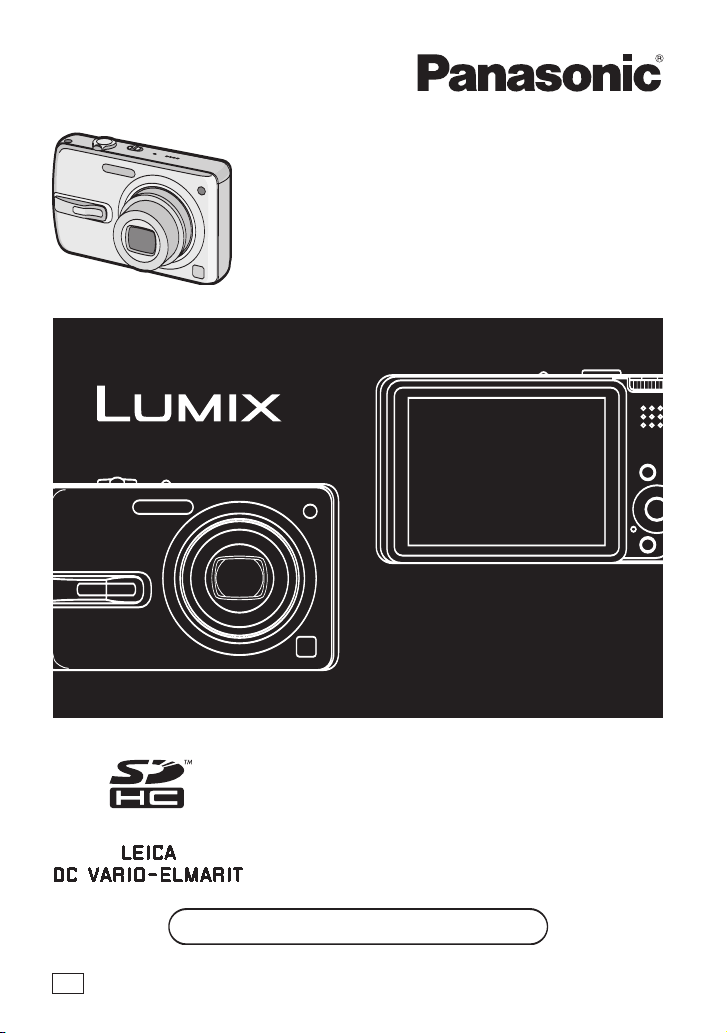
PP
Návod k obsluze
Digitální fotoaparát
Model
DMC-FX50
VQT0Y32
Před použitím si, prosím,
přečtěte celý tento návod.
Web: http://www.panasonic.cz
EB
Page 2
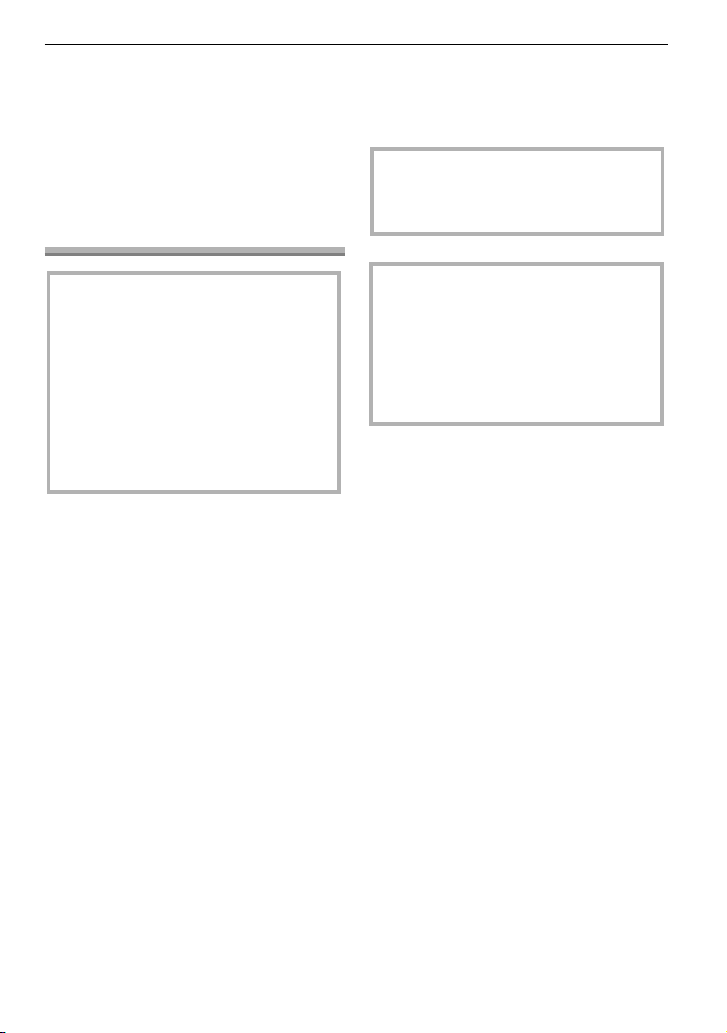
Před používáním
2 VQT0Y32
Vážený zákazníku,
chtěli bychom využít této příležitosti a poděkovat vám za zakoupení digitálního fotoaparátu Panasonic. Přečtěte si důkladně tento
návod k obsluze a ponechte si ho pro
budoucí potřebu.
Informace pro
vaši bezpečnost
Dodržujte autorská práva.
Kopírování nahraných kazet nebo disků
nebo jiných zveřejněných nebo vysílaných materiálů pro jiné než soukromé
účely může znamenat porušení autorských práv. Záznam některých materiálů
je omezen i pro soukromé použití.
• Všimněte si prosím, že ovládání, díly,
položky menu, atd. vašeho digitálního fotopřístroje se mohou poněkud lišit od obrázků v tomto návodu.
• Logo SDHC je obchodní známka.
• Leica je registrovaná obchodní značka
Leica Microsystems IR GmbH.
• Elmarit je registrovaná obchodní značka
Leica Camera AG.
• Další názvy, názvy firem a produktů uvedené v tomto návodu jsou ochrannými známkami nebo registrovanými ochrannými
známkami příslušných firem.
SÍŤOVÁ ZÁSUVKA MUSÍ BÝT POBLÍŽ
PŘÍSTROJE A MUSÍ BÝT SNADNO
PŘÍSTUPNÁ.
Výstraha
Aby se omezilo nebezpečí požáru
nebo úrazu a rušení, používejte pouze
doporučená příslušenství a nevystavujte toto zařízení dešti nebo vlhkosti.
Neodstraňujte kryt; NEJSOU ZDE
ŽÁDNÉ SOUČÁSTI, KTERÉ BY SI
MOHL UŽIVATEL OPRAVIT SÁM.
S opravami se obracejte na kvalifikované opravny.
VAR OVÁNÍ
Nebezpečí výbuchu nesprávně vyměněné baterie. Vyměňte pouze za stejný
nebo ekvivalentní typ doporučený výrobcem.
Baterie zlikvidujte podle pokynů výrobce.
Page 3
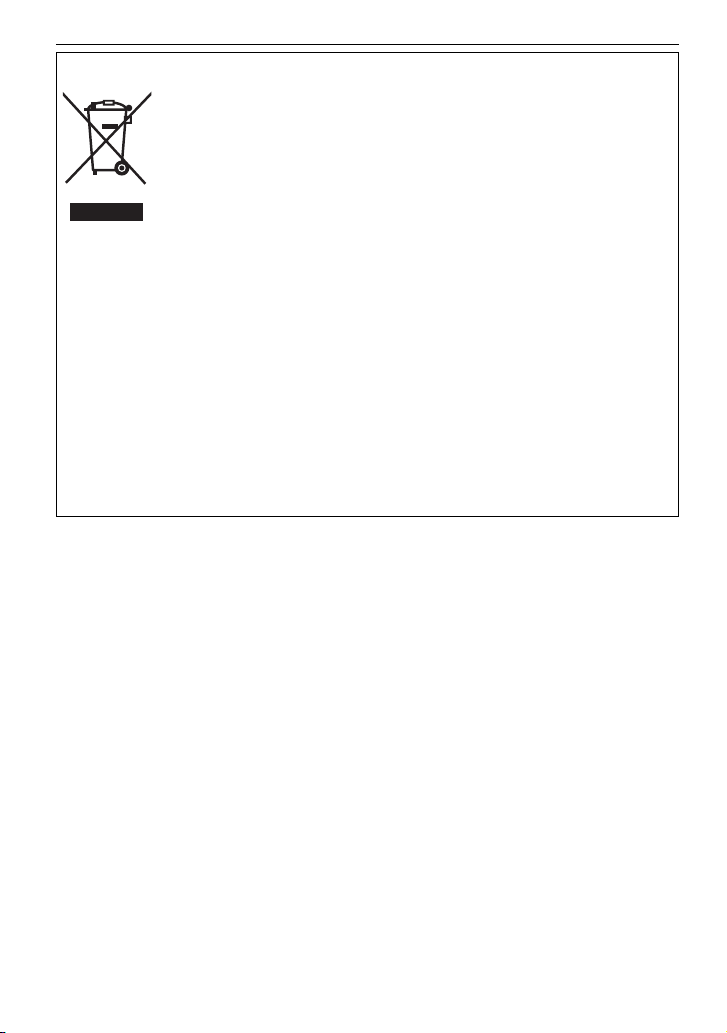
Před používáním
VQT0Y32 3
Informace pro uživatele k likvidaci elektrických a elektronických zařízení (domácnosti)
Tento symbol na produktech anebo v průvodních dokumentech znamená,
že použité elektrické a elektronické výrobky nesmí být přidány do běžného
komunálního odpadu.
Ke správné likvidaci, obnově a recyklaci doručte tyto výrobky na určená sběrná místa, kde budou přijata zdarma. Alternativně v některých zemích můžete
vrátit své výrobky místnímu prodejci při koupi ekvivalentního nového produktu.
Správnou likvidací tohoto produktu pomůžete zachovat cenné přírodní zdroje a napomáháte prevenci potenciálních negativních dopadů na životní prostředí a lidské
zdraví, což by mohly být důsledky nesprávné likvidace odpadů. Další podrobnosti si vyžádejte od místního úřadu nebo nejbližšího sběrného místa.
Při nesprávné likvidaci tohoto druhu odpadu mohou být v souladu s národními předpisy
uděleny pokuty.
Pro podnikové uživatele v zemích Evropské unie
Chcete-li likvidovat elektrická a elektronická zařízení, vyžádejte si potřebné informace
od svého prodejce nebo dodavatele.
Informace k likvidaci v ostatních zemích mimo Evropskou unii
Tento symbol je platný jen v Evropské unii.
Chcete-li tento výrobek zlikvidovat, vyžádejte si potřebné informace o správném způsobu
likvidace od místních úřadů nebo od svého prodejce.
Page 4
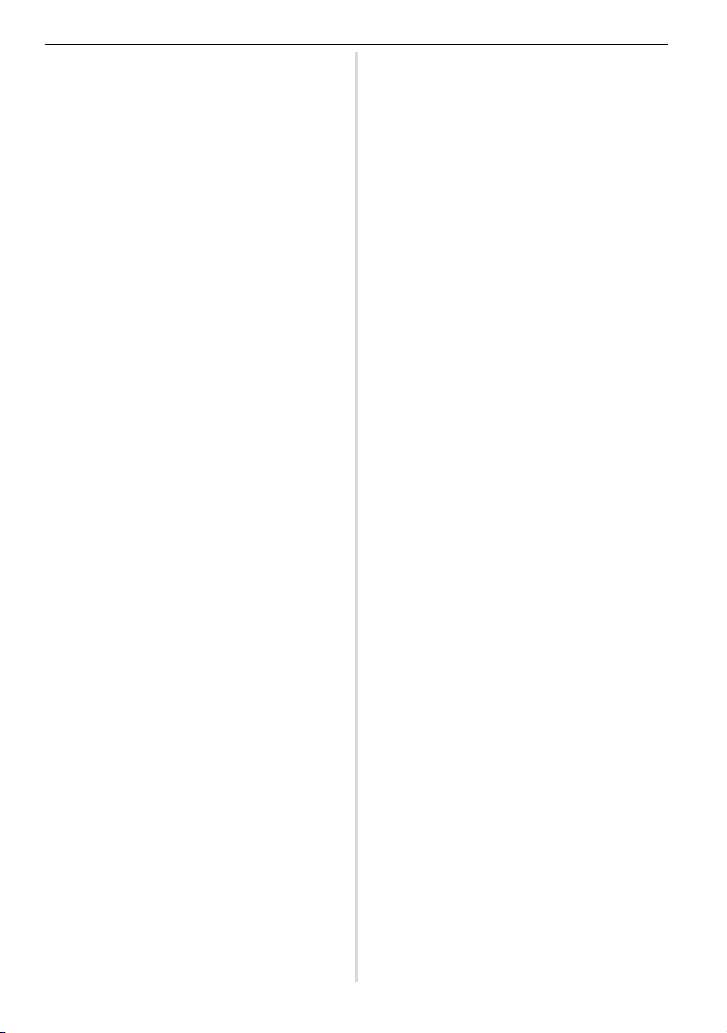
7Péče o přístroj
• Neudeřte nebo silně netřeste fotoapará-
tem. Fotoaparát může přestat normálně
fungovat, zaznamenávat snímky nebo se
mohou poškodit čočky.
• Písek nebo prach mohou způsobit
poškození fotopřístroje. Zajistěte, aby
se písek nebo prach nedostal do čoček
nebo konektorů při používání fotopřístroje na pláži apod.
• Zajistěte, že se voda nedostane do přístroje při používání v dešti nebo na pláži.
• Stříkne-li voda na fotoaparát, pečlivě jej
otřete suchým hadříkem.
7LCD monitor
• Nestlačujte LCD monitor nadměrnou
silou. Barvy se pak mohou na LCD
monitoru zobrazovat nerovnoměrně
a může selhat.
• V místech s velkými teplotními rozdíly
může nastat kondenzace na LCD monitoru.
Otřete kondenzovanou vodu měkkým
suchým hadříkem.
• Jestliže je fotoaparát při zapnutí studený,
obraz na LCD monitoru bude zpočátku
o něco tmavší než obvykle. Vrátí se však
k normálnímu jasu, když se vnitřní teplota
zvýší.
Před používáním
4 VQT0Y32
Page 5
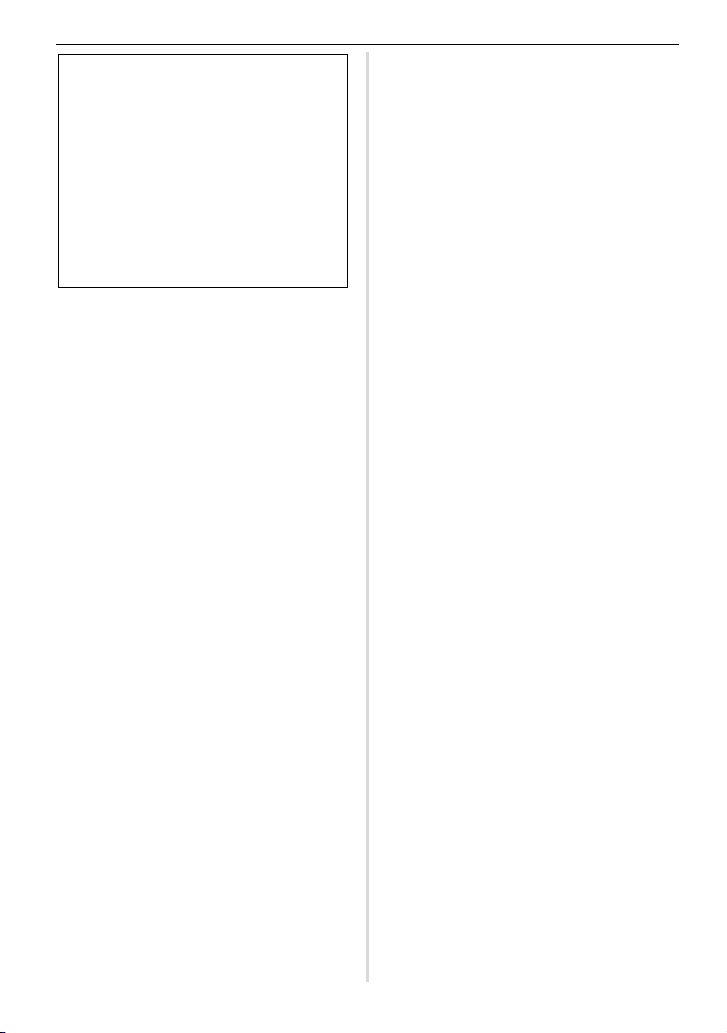
7O čočkách
• Nestlačujte čočky nadměrnou silou.
• Neponechávejte fotoaparát čočkami mířícími ke slunci, protože to může způsobit
poruchu. Také buďte opatrní, když necháváte fotoaparát venku nebo poblíž okna.
7Kondenzace vodní páry
(zamlžení objektivu)
• Kondenzace nastává, když se okolní teplo-
ta nebo vlhkost mění podle popisu níže.
Buďte opatrní na kondenzaci, protože způsobuje skvrny na čočkách, houby a poruchy fotoaparátu.
– Při přenesení z chladného vnějšího pro-
středí do teplé místnosti.
– Při přenesení z vnějšího prostředí
do klimatizovaného automobilu.
– Při vyfukování chladného vzduchu z kli-
matizace apod. přímo na fotoaparát.
– Na vlhkých místech.
• Aby se zabránilo kondenzaci, vložte fotoaparát do plastického sáčku, dokud se
jeho teplota nepřiblíží okolní teplotě. Jestliže dojde ke kondenzaci, vypněte fotoaparát a nechte ho asi 2 hodiny ležet. Zamlžení přirozeně zmizí při vyrovnání teploty
fotoaparátu s teplotou okolí.
7Když fotoaparát delší dobu nepoužíváte
• Baterii uchovávejte na chladném a suchém
místě s relativně stabilní teplotou.
[Doporučená teplota: 15 °C až 25 °C,
doporučená vlhkost: 40 % až 60 %.]
• Vždy vyjměte z přístroje baterii a paměťovou kartu.
• Ponecháte-li baterii vloženou ve fotoaparátu, vybíjí se i při vypnutí přístroje. Dlouhodobé ponechávání baterie ve fotoaparátu
způsobuje její trvalé vybíjení a může dojít
k trvalému znehodnocení baterie, takže ani
po nabíjení nebude použitelná.
• Pokud nebudete baterii používat dlouhou
dobu, doporučujeme ji alespoň jednou
ročně dobíjet.
• Doporučujeme fotoaparát uložit do skříňky
s pohlcovačem vlhkosti (silikagelem).
7O použitelných paměťových kartách
Můžete používat paměťové karty SD, SDHC
a MultiMediaCard.
• Při použití termínu karta se v tomto návodu mají na mysli následující typy paměťových karet.
– SD Memory Card (8 MB až 2 GB)
– SDHC Memory Card (4 GB)
– MultiMediaCard
Podrobnější informace o paměťových kartách použitelných v tomto fotoaparátu.
• Při použití karty s kapacitou 4 GB nebo
více můžete použít pouze SDHC Memory
Card.
• Paměťová karta 4 GB bez loga SDHC není
založena na standardu SD a nebude
v tomto fotoaparátu pracovat.
Při výrobě LCD monitoru je použita
extrémně přesná technologie. Některé
body však mohou být tmavé nebo světlé
(červené, modré nebo zelené). To není
závada.
LCD monitor má více než 99,99 % funkčních pixelů a pouhé 0,01 % neaktivních
nebo stále světlých pixelů.
Tyto vadné body se však do snímku
v paměťové kartě nezaznamenávají.
Před používáním
VQT0Y32 5
Page 6
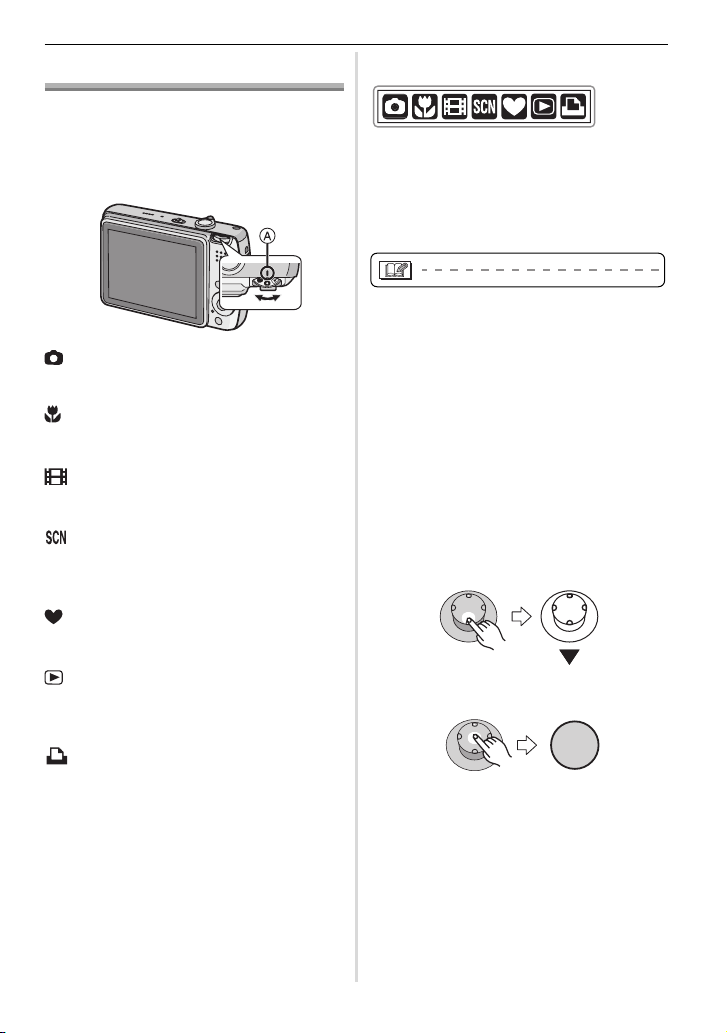
Před používáním
6 VQT0Y32
O voliči režimů
Nastavte část A do požadované polohy.
Otáčejte pomalu voličem režimů a nastavte
si spolehlivě každý režim.
: Režim normálního snímku (str. 23)
Použijte pro normální snímky.
: Makro režim (str. 48)
Tento režim dovoluje snímky zblízka.
: Režim videosekvence (str. 62)
Tento režim umožňuje záznam videosekvencí.
: Scénický režim (str. 49)
Tento režim umožňuje fotografovat podle
typu scény.
: Jednoduchý režim (str. 26)
Tento režim se doporučuje pro začátečníky.
: Režim přehrávání (str. 32)
Umožňuje přehrávání zaznamenaných snímků.
: Režim tisku (str. 95)
Tento režim dovoluje tisknout zaznamenané
snímky.
7Symboly v tomto návodu
Zde uvedené režimy umožňují použít funkce
nebo nastavení uvedené na straně. Nastavte
volič režimu na libovolný z režimů uvedených pro použití funkcí nebo nastavení.
Zde jsou uvedeny užitečné nebo nápomocné
informace ohledně používání fotoaparátu.
7 Ilustrace v tomto návodu
Vzhled produktu, ilustrace a snímky menu
apod. v návodu se mohou mírně lišit od
skutečného provedení.
7 O zobrazení ovladače joystick
V tomto návodu se úkony s joystickem
popisují obrázky.
například: zatlačení směrem ∞
například: stisk tlačítka [MENU/NAST.]
/SET
MENU
Page 7
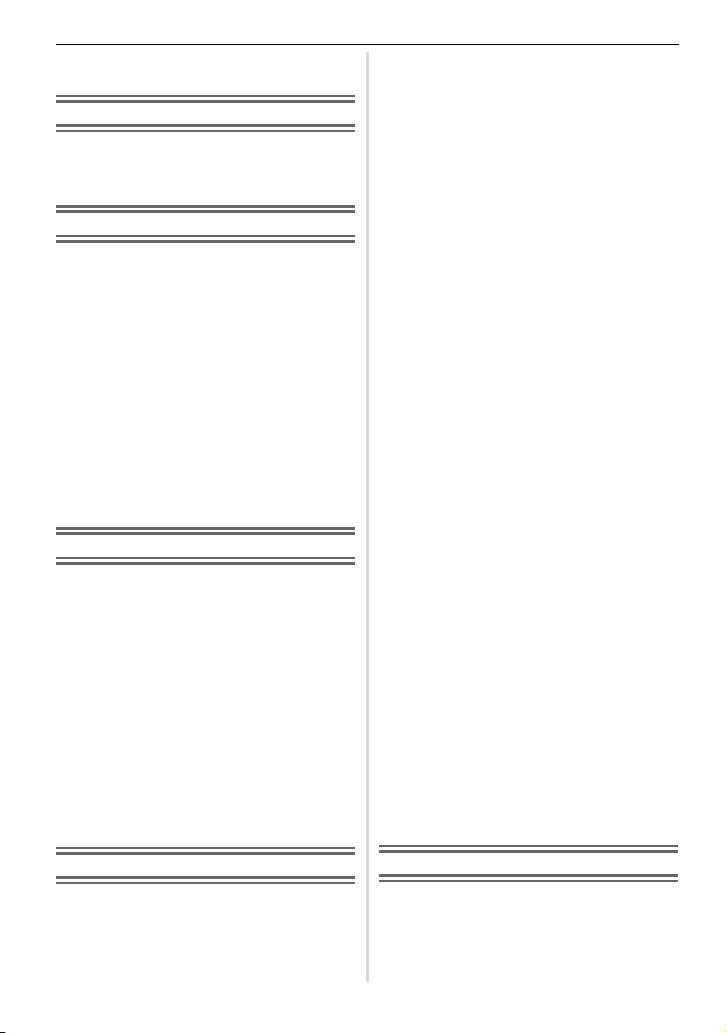
Obsah
Před používáním
Informace pro vaši bezpečnost . . . . . . . . . . 2
O voliči režimů. . . . . . . . . . . . . . . . . . . . . . . 6
Příprava
Příslušenství . . . . . . . . . . . . . . . . . . . . . . . . 9
Názvy součástí . . . . . . . . . . . . . . . . . . . . . 10
Rychlý průvodce . . . . . . . . . . . . . . . . . . . . 11
Nabíjení baterie pomocí nabíječe . . . . . . . 12
Baterie (nabíjení/počet
zaznamenatelných snímků). . . . . . . . . . . . 13
Vložení/vyjmutí baterie . . . . . . . . . . . . . . . 14
Vložení/vyjmutí karty . . . . . . . . . . . . . . . . . 15
O kartě . . . . . . . . . . . . . . . . . . . . . . . . . . . 16
Nastavení data/času . . . . . . . . . . . . . . . . . 17
• Změna nastavení času. . . . . . . . . . . . 17
Menu nastavení. . . . . . . . . . . . . . . . . . . . . 18
Základní
Nastavení jazyka. . . . . . . . . . . . . . . . . . . . 22
Fotografování . . . . . . . . . . . . . . . . . . . . . . 23
Fotografování v jednoduchém režimu . . . . 26
Fotografování se zoomem. . . . . . . . . . . . . 28
• Použití optického zoomu. . . . . . . . . . 28
• Použití Extra optického zoomu (EZ). 29
• Použití digitálního zoomu dále
prodlužujícího zoom . . . . . . . . . . . . . 30
Kontrola zaznamenaného snímku
(Review) . . . . . . . . . . . . . . . . . . . . . . . . . . 31
Přehrávání snímků . . . . . . . . . . . . . . . . . . 32
Mazání snímků . . . . . . . . . . . . . . . . . . . . . 33
Rozšířené
O LCD monitoru . . . . . . . . . . . . . . . . . . . . 35
• Změna zobrazené informace . . . . . . 35
• Zjasnění LCD monitoru
(Jasnější LCD/režim vysokého úhlu) . 38
Fotografování s vestavěným bleskem . . . . 39
Záznam snímků pomocí samospouště . . . 43
Kompenzace expozice . . . . . . . . . . . . . . . 44
Fotografování s použitím expozičního
vějíře . . . . . . . . . . . . . . . . . . . . . . . . . . . . . 45
Optický stabilizátor obrazu . . . . . . . . . . . . 46
Záznam snímků v režimu sekvenční expozice . 47
Fotografování zblízka . . . . . . . . . . . . . . . . 48
Scénický režim . . . . . . . . . . . . . . . . . . . . . 49
– [PORTRÉT] . . . . . . . . . . . . . . . . . . . 50
– [SOFT SKIN] . . . . . . . . . . . . . . . . . . 50
– [KRAJINA ]. . . . . . . . . . . . . . . . . . . . 50
– [SPORT]. . . . . . . . . . . . . . . . . . . . . . 50
– [NOČNÍ PORTRÉT] . . . . . . . . . . . . . 51
– [NOČNÍ KRAJINA] . . . . . . . . . . . . . . 51
– [AUTOPORTRÉT] . . . . . . . . . . . . . . 52
– [JÍDLO]. . . . . . . . . . . . . . . . . . . . . . . 52
– [OSLAVA]. . . . . . . . . . . . . . . . . . . . . 52
– [SVĚTLO SVÍČKY]. . . . . . . . . . . . . . 53
– [OHŇOSTROJ]. . . . . . . . . . . . . . . . . 53
– [HVĚZD.OBLOHA]. . . . . . . . . . . . . . 54
– [PLÁŽ] . . . . . . . . . . . . . . . . . . . . . . . 54
– [LETECKÉ FOTKY] . . . . . . . . . . . . . 55
– [SNÍH] . . . . . . . . . . . . . . . . . . . . . . . 55
– [VYS. CITLIVOST] . . . . . . . . . . . . . . 55
– [DÍTĚ1]/[DÍTĚ2] . . . . . . . . . . . . . . . . 56
Záznam data fotografování . . . . . . . . . . . . 57
Zobrazení místního času (světový čas) . . 59
Města pro nastavení světového času. . 61
Režim videosekvence . . . . . . . . . . . . . . . . 62
Zobrazení více snímků (Multi Playback). . 64
Zobrazení snímků podle data pořízení
(kalendářní přehrávání). . . . . . . . . . . . . . . 65
Použití zoomu při přehrávání . . . . . . . . . . 66
Přehrávání videosekvencí /snímků
se zvukem . . . . . . . . . . . . . . . . . . . . . . . . . 67
Vytváření snímků z videosekvence. . . . . . 68
Menu Nastavení
Použití menu [ZÁZN.] Mode . . . . . . . . . . . 70
• [VYV. BÍLÉ]
Seřízení odstínu pro přirozenější
barvy . . . . . . . . . . . . . . . . . . . . . . . . . 71
VQT0Y32 7
Page 8
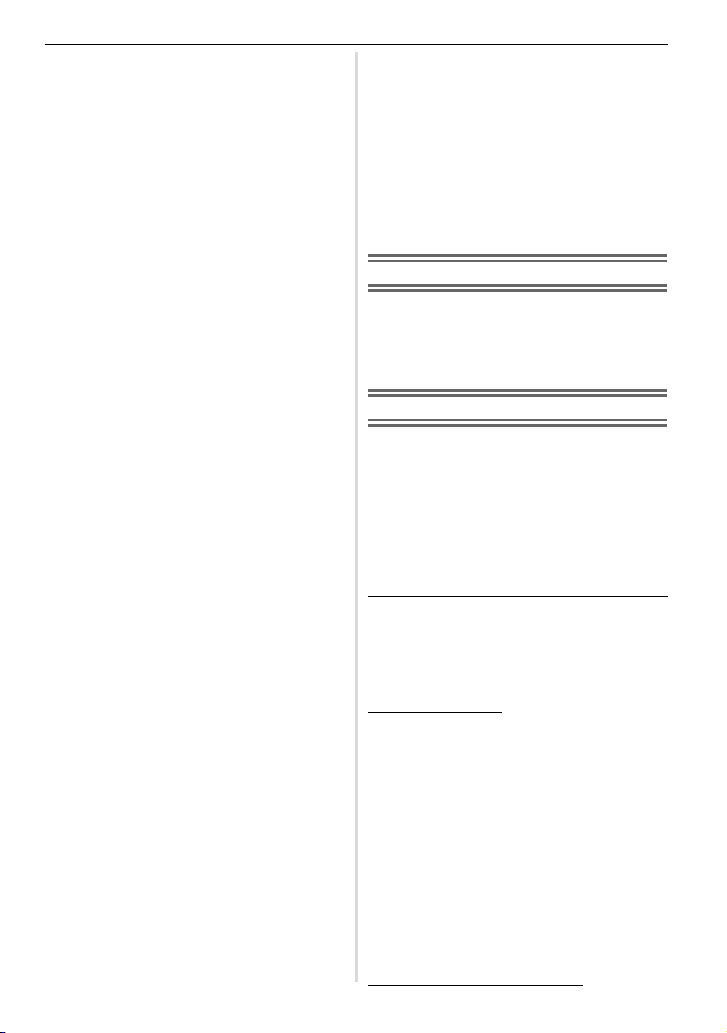
• [CITLIVOST]
Nastavení citlivosti . . . . . . . . . . . . . . 73
• [FORMÁT OBRAZU]
Nastavení poměru stran snímků . . . . 74
• [ROZL.SNÍMKU]/[KVALITA]
Nastavení rozměru snímku a kvality
podle zamýšleného použití obrazu . . 75
• [ZVUK.ZÁZNAM]
Záznam snímků se zvukem . . . . . . . 76
• [REŽIM OSTŘENÍ]
Nastavení způsobu zaostření . . . . . . 77
• [AF PŘISVĚTLENÍ]
Zaostření při slabém osvětlení
je snazší . . . . . . . . . . . . . . . . . . . . . . 78
• [POM.ZÁVĚRKA]
Záznam jasných snímků na tmavých
místech . . . . . . . . . . . . . . . . . . . . . . . 78
• [BAREV.EFEKT]
Nastavení barevných efektů snímků. 79
• [NAST.SNÍMKU]
Nastavení kvality snímku . . . . . . . . . 79
• [NAST.HODIN]
Nastavení pořadí data a času
na displeji . . . . . . . . . . . . . . . . . . . . . 79
Použití menu [PŘEHR.] Mode . . . . . 80
• [DUÁL.DISP.]
Zobrazení snímků na duálním
displeji. . . . . . . . . . . . . . . . . . . . . . . . 80
• [PROM.DIAP.]
Přehrávání snímků v řadě
po pevnou dobu . . . . . . . . . . . . . . . . 81
• [MÉ NEJOBL.]
Nastavení oblíbených snímků. . . . . . 82
• [OTOČIT DISP.]/[OTOČIT]
Zobrazit otočený snímek. . . . . . . . . . 83
• [TISK DPOF]
Nastavení snímku pro tisk a počet
výtisků. . . . . . . . . . . . . . . . . . . . . . . . 85
• [OCHRANA]
Zábrana náhodnému vymazání
snímků. . . . . . . . . . . . . . . . . . . . . . . . 87
• [AUDIODABING]
Doplnění zvuku po vyfotografování. . 88
• [ZM.ROZL.]
Zmenšení snímku . . . . . . . . . . . . . . . 88
• [STŘIH]
Zvětšení a oříznutí snímku . . . . . . . . 89
• [KONV.FORM.]
Změna poměru stran snímku
s formátem 16:9 . . . . . . . . . . . . . . . . 90
• [FORMÁT]
Formátování paměťové karty . . . . . . 91
Připojení k jinému zařízení
Připojení k PC . . . . . . . . . . . . . . . . . . . . . . 92
Tisk snímků . . . . . . . . . . . . . . . . . . . . . . . . 95
Přehrávání snímků na televizoru. . . . . . . . 99
Ostatní
Zobrazení na monitoru . . . . . . . . . . . . . . 100
Upozornění týkající se použití . . . . . . . . . 103
Zobrazení hlášení . . . . . . . . . . . . . . . . . . 105
Řešení poruch . . . . . . . . . . . . . . . . . . . . . 106
Počet možných snímků a zbývající doba
záznamu . . . . . . . . . . . . . . . . . . . . . . . . . 112
Specifikace . . . . . . . . . . . . . . . . . . . . . . . 115
Informace týkající se prodeje
a zákaznické podpory
Zákaznické centrum
• telefon: +420 236 032 511
• centrální fax: +420 236 032 411
• Informace o našich výrobcích naleznete
na našich webových stránkách
www.panasonic.cz
• E-mail: info@panasonic.cz
pcsserv@panasonic.cz
Máte zájem o zakoupení rozšířené záruky?
Zavolejte prosím na číslo 0870 240 6284
nebo navštivte naši webovou stránku
www.panasonic.co.uk/guarantee.
8 VQT0Y32
Page 9
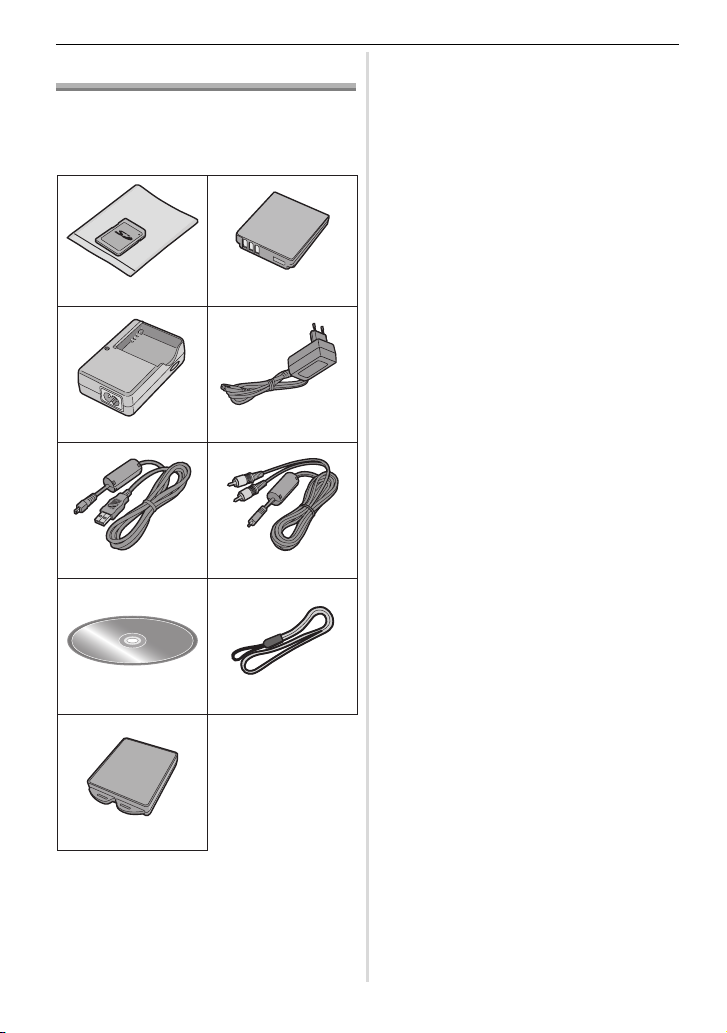
Příslušenství
Před použitím fotoaparátu zkontrolujte
všechna dodaná příslušenství.
7Standardní příslušenství
1 Paměťová karta SD (16 MB)
2 Baterie
(Označovaná v tomto textu jako baterie)
3 Nabíječ baterie
(Označovaný v tomto textu jako nabíječ)
4 Síťový kabel
5 USB kabel
6 AV kabel
7 CD-ROM
8 Řemínek
9 Pouzdro na baterie
• SD Memory Card, SDHC Memory Card
a MultiMediaCard jsou označované v tomto
textu jako karty.
• Ztratíte-li dodané příslušenství, obraťte se na
dodavatele nebo na nejbližší servisní středis-
ko. (Příslušenství lze zakoupit samostatně.)
7Doplňkové příslušenství
• Baterie
CGA-S005E
• Kožené pouzdro
DMW-CX50
• Síťový adaptér
DMW-AC5
• Paměťová karty SDHC
4 GB: RP-SDR04GE1K
• Paměťová karta SD
2 GB: RP-SDK02GE1A/
RP-SDR02GE1A
1 GB: RP-SDK01GE1A/
RP-SDH01GE1A/
RP-SDR01GE1A
512 MB: RP-SDK512E1A/
RP-SDR512E1A
256 MB: RP-SDH256E1A/
RP-SDR256E1A
128 MB: RP-SD128BE1A
• Čtečka/zapisovačka karet s připojením
USB 2.0
BN-SDUSB2E
• CardBus PC Card adaptér
BN-SDPC3E
Některé položky doplňkového příslušenství
nemusí být v některých zemích k dispozici.
Příprava
VQT0Y32 9
3
VYQ3509
12
4
56
7
9
8
RP-SD016B
CGA-S005E
DE-A12A
K1HA08CD0007 K1HA08CD0008
VFC4090
K2CT3CA00004
Page 10
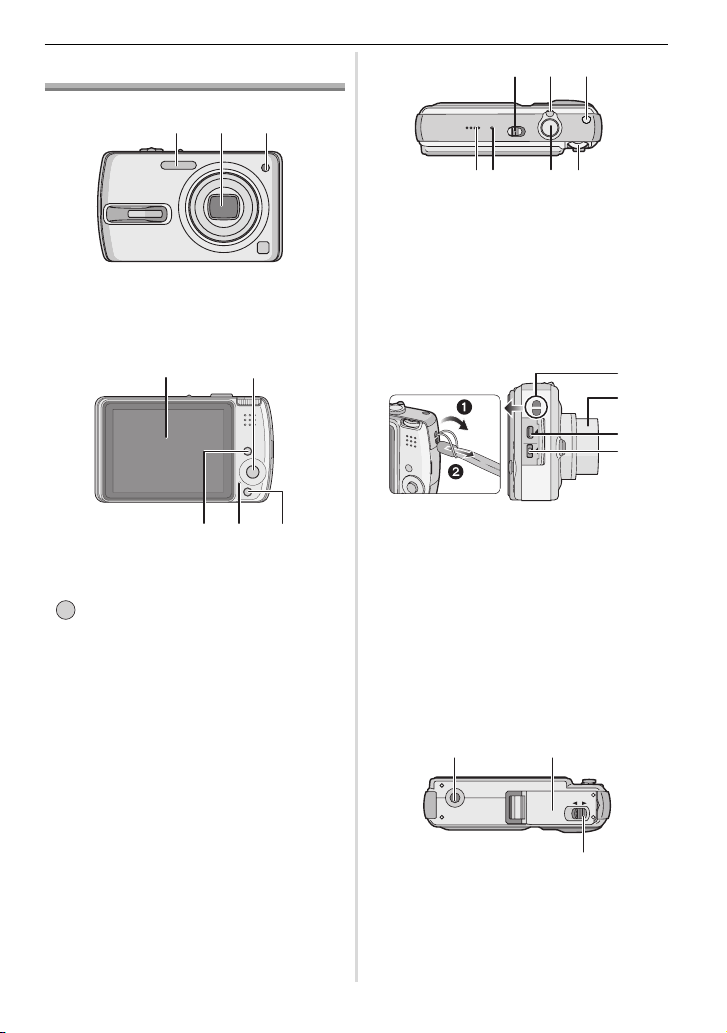
Názvy součástí
1 Blesk (str. 39)
2 Čočky (str. 5)
3 Indikátor samospouště (str. 43)
Pomocné světlo AF (str. 78)
4 LCD monitor (str. 35, 100)
5 Joystick
/[MENU/NAST.] tlačítko (str. 18)
2/ tlačítko samospouště (str. 43)
∞/[ZP.PROHLÍŽENÍ] (str. 31)
3/ tlačítko nastavení blesku (str. 39)
5/ tlačítko Kompenzace expozice (str. 44)
/ Expoziční vějíř (str. 45)/ Jemné vyvážení
bílé barvy (str. 72)/
Kompenzace protisvětla v jednoduchém
režimu (str. 27)
6 Tlačítko [DISPLAY/LCD REŽIM]
(str. 35, 38)
7 Indikátor stavu (str. 13)
8 Tlačítko režimu Jednotlivě nebo Sekvence
(str. 47)/Vymazání (str. 33)
9 Zapnutí/Vypnutí fotoaparátu ON/OFF
(str. 11, 17)
10 Páčka zoomu (str. 28)
11 Tlačítko optické stabilizace obrazu (str. 46)
12 Reproduktor (str. 67)
13 Mikrofon (str. 62, 76, 88)
14 Tlačítko spouště (str. 23, 62)
15 Volič režimu (str. 6)
16 Očko poutka
17 Tělo objektivu
18 Konektor [DIGITAL/AV OUT]
(str. 92, 95, 99)
19 Konektor [DC IN] (str. 92, 95)
• Vždy používejte originální síťový adaptér Panasonic (DMW-AC5; volitelné
příslušenství)
• Baterie ve fotoaparátu není dobíjena,
ani když je připojen síťový adaptér
(DMW-AC5; volitelné příslušenství).
20 Otvor pro stativ
• Používáte-li stativ, zkontrolujte spo-
lehlivost spojení stativu s fotoapará-
tem
21 Dvířka karty/baterie (str. 14, 15)
22 Uvolňovací páčka (str. 14, 15)
OPEN
LOCK
20 21
22
DIGITAL
AV OUT
DC IN
16
17
18
19
91210
13 14 15
11
/SET
MENU
54
78
6
123
Příprava
10 VQT0Y32
Page 11
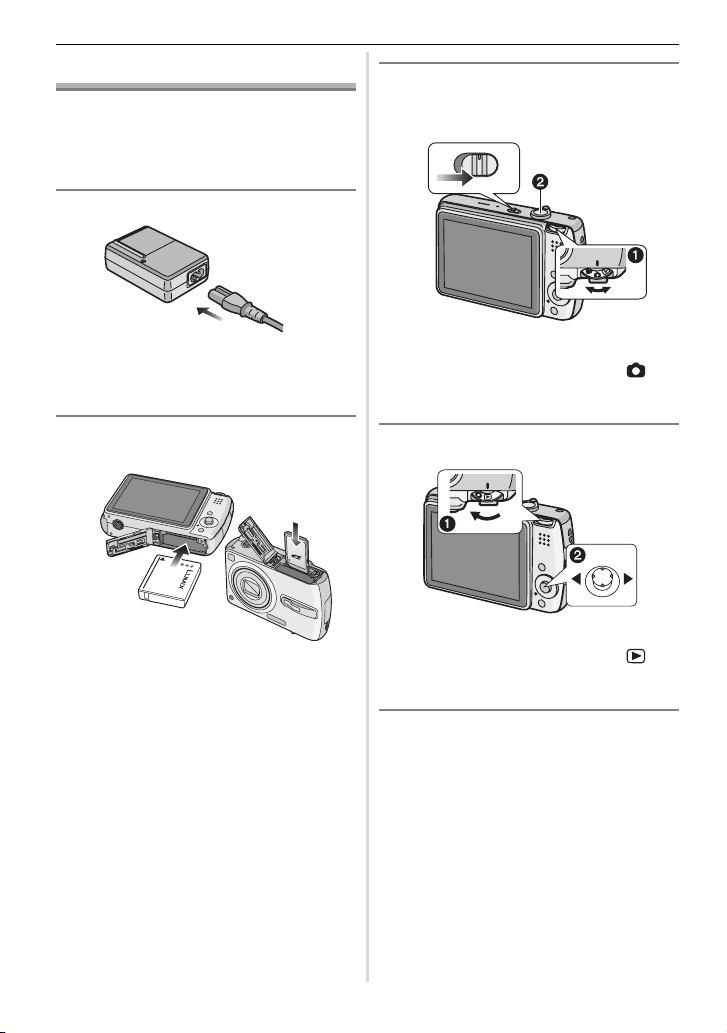
Rychlý průvodce
Toto je přehled, jak zaznamenat a přehrát
snímky fotoaparátem. Při každém kroku si
pročtěte stránky uvedené jako odkaz
v závorkách.
11
Nabijte baterii (str. 12).
• Při transportu fotoaparátu není
baterie nabitá. Před použitím ji
nabijte.
22
Vložte baterii a kartu
(str. 14, 15).
33
Zapněte fotoaparát dříve, než
budete pořizovat snímky.
• Nastavte hodiny (str. 17).
Ovladač režimů dejte do polohy [ ].
Stisknutím spouště pořídíte
snímek (str. 23).
44
Přehrajte pořízené snímky.
Ovladač režimů dejte do polohy [ ].
Vyberte snímek, který chcete prohlížet
(str. 32).
OFF ON
Příprava
VQT0Y32 11
Page 12
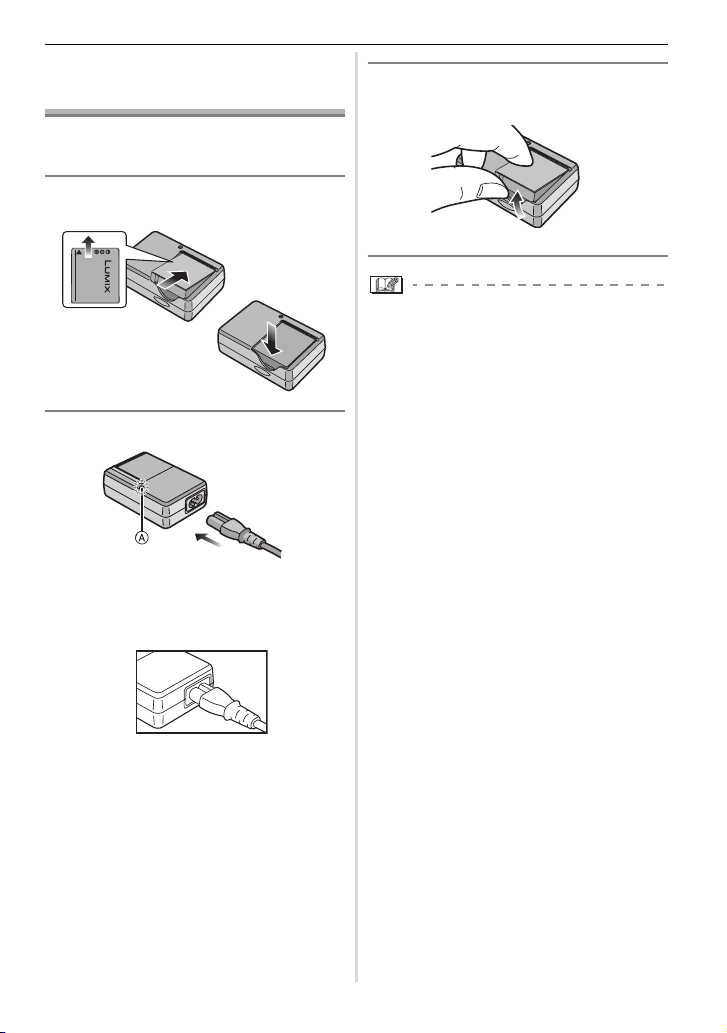
Nabíjení baterie pomocí
nabíječe
Při transportu fotoaparátu není baterie
nabitá. Před použitím ji nabijte.
11
Připojte baterii s ohledem
na polaritu.
22
Zapojte napájecí kabel.
• Koncovka kabelu úplně nevnikne do
konektoru. Vždy zůstane malá mezera,
viz obrázek.
• Nabíjení začíná po rozsvícení zelené
indikační kontrolky A [CHARGE].
• Indikátor nabíjení A [CHARGE]
se po nabití baterie vypne
(asi po 130 minutách).
33
Po dokončení nabíjení baterii
odpojte.
• Po skončeném nabíjení se ujistěte, že jste
odpojili síťový kabel ze zásuvky.
• Po použití baterie a při nabíjení se baterie
zahřívá. Fotoaparát se během použití také
zahřívá.
To není závada.
• Nabitá baterie se po delší době nepoužívání samovolně vybije.
Pokud je baterie vybitá, nabijte ji.
• Baterie se může nabíjet, i když není zcela
vybitá.
• Používejte určený nabíječ a baterii.
• Baterii nabíjejte pomocí nabíječe
v místnosti.
• Nabíječ nerozebírejte a neupravujte.
Příprava
12 VQT0Y32
Page 13
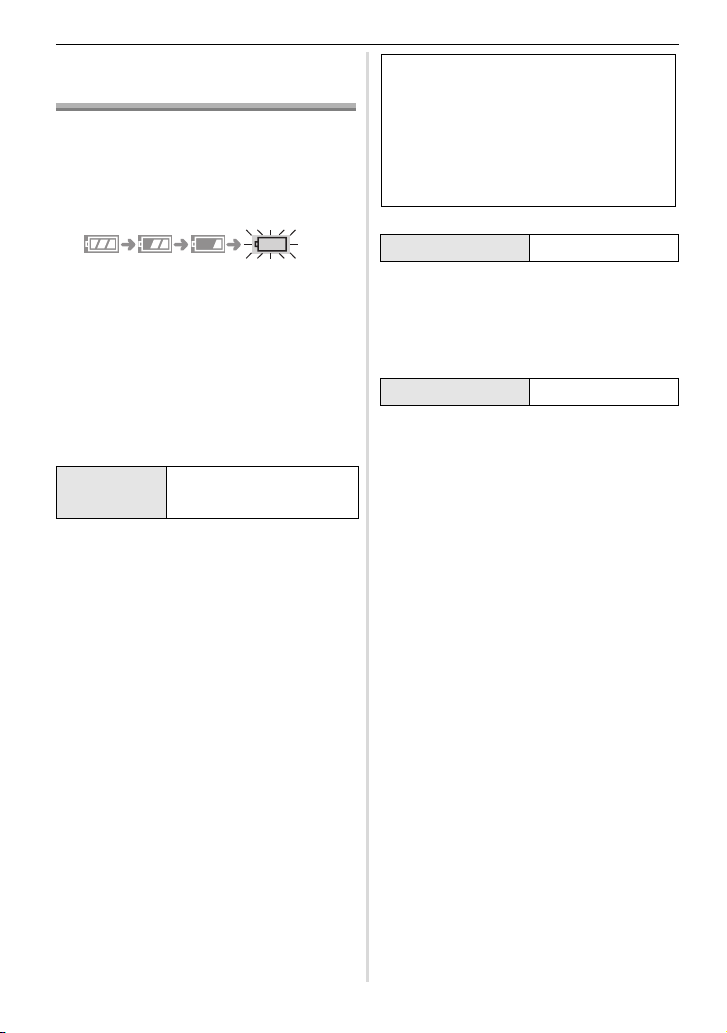
O baterii
(nabíjení/počet zaznamenatelných snímků)
7 Indikace baterie
Zbývající energie se znázorňuje na obrazovce. [Je-li fotoaparát připojen k síťovému
adaptéru (DMW-AC5,volitelné příslušenství),
informace o stavu baterie se nezobrazuje.]
• Indikace baterie zčervená a bliká. (Při
vypnutí LCD monitoru stavový indikátor
bliká.) Nabijte baterii nebo vložte nabitou
baterii.
7 Životnost baterie
Počet snímků, který je možné pořídit
(podle standardu CIPA v normálním
režimu snímání)
Podmínky při záznamu dle norem CIPA
• Teplota: 23 °C/vlhkost: 50% při LCD
monitoru*
• S použitím Panasonic SD Memory Card
(16 MB) (dodané).
• Při použití dodávané baterie.
• Začátek záznamu 30 sekund po zapnutí
fotoaparátu. (Po zapnutí optického stabilizátoru obrazu do režimu [MODE1].)
• S plným bleskem fotografujte po uply-
nutí 30 vteřin od pořízení předchozího
snímku.
• Otáčení páčky zoom z polohy Tele do
Wide a zpět při každém snímku.
• Po záznamu každých deseti snímků
fotoaparát vypínejte.
• CIPA je zkratka [Camera & Imaging
Products Association].
* Počet snímků, které lze uložit, klesá při
intenzivním využívání funkcí LCD nebo
širokoúhlého režimu (str. 38).
Doba přehrávání
Počet snímků, které lze zaznamenat, a doba
přehrávání závisejí na provozních podmínkách
a podmínkách při skladování baterie.
7 Nabíjení
Doba nabíjení a počet snímků, které lze
zaznamenat s doplňkovou baterií
(CGA-S005E) jsou stejné jako výše.
• Jakmile se zahájí nabíjení, indikátor
nabíjení [CHARGE] se rozsvítí.
7 Když indikátor nabíjení [CHARGE] bliká
• Baterie je příliš vybitá. Po chvíli se indiká-
tor nabíjení [CHARGE] rozsvítí a začne
normální nabíjení.
• Je-li teplota baterie extrémně vysoká nebo
nízká, indikátor napájení [CHARGE] bliká
a doba nabíjení bude delší než normálně.
• Kontakty nabíječe nebo baterie jsou znečistěné. V takovém případě je vyčistěte
suchým hadříkem.
• Když se začíná výrazně zkracovat pracovní doba fotoaparátu i v případě řádného
nabití baterie, může již docházet k ukončení životnosti baterie.
7 Podmínky při nabíjení
• Baterii nabíjejte při teplotě v rozmezí 10 °C
až 35 °C. (Teplota baterie by měla být stejná.)
• Při nízkých teplotách (např. při bruslení
nebo lyžování) se může kapacita baterie
dočasně snížit a tím se může pracovní
čas fotoaparátu zkracovat.
Počet snímků, které lze uložit, se mění
podle intervalu mezi snímky.
Při delším intervalu mezi snímky lze
uložit méně snímků.
[Např.: Při záznamu snímku každé
2 minuty klesá počet zaznamenatelných snímků asi na 75.]
Příprava
VQT0Y32 13
Počet snímků
Přibližně 300 snímků
(Přibližně 150 min.)
Doba přehrávání Přibližně 310 min.
Doba nabíjení Přibližně 130 min.
Page 14

Vložení/vyjmutí
baterie
• Zkontrolujte, že fotoaparát je vypnutý
a objektiv zasunutý.
11
Přesuňte uvolňovací páčku ve
směru šipky a otevřete dvířka pro
vkládání baterie/paměťové karty.
• Vždy používejte originální baterie
Panasonic (CGA-S005E).
22
Vložení:
Vložte nabitou baterii při její
správné orientaci.
Vyjmutí:
Přesuňte fixaci
A a vyjměte
baterii.
33
Zavřete dvířka karty/baterie.
Přesuňte uvolňovací páčku
ve směru šipky.
• Po používání baterii vyjměte. Vyjmutou
baterii skladujte v pouzdru na baterii (součást dodávky).
• Pokud je ve fotoaparátu déle než 24 hodin
vložena plně nabitá baterie, uchová se
údaj data a času (ve fotoaparátu) až
3 měsíce po vyjmutí baterie. (Pokud do
fotoaparátu vložíte nedostatečně nabitou
baterii, doba uchovávání časového údaje
se může zkrátit.) Po uplynutí této doby se
však nastavení hodin ztratí. V tom případě
nastavte hodiny znovu
(str. 17).
• Nevyjímejte kartu nebo baterii během
přístupu na kartu. Data by se mohla
poškodit (str. 16).
• Nevyjímejte baterii z fotoaparátu,
dokud se nevypne LCD monitor
a nezhasne zeleně svítící stavový indikátor. Nastavení fotoaparátu by se
nemuselo správně uložit.
• Dodaná originální baterie je určena
pouze k napájení fotoaparátu. Nepoužívejte ji s jinými zařízeními.
OPEN
LOCK
OPEN
LOCK
Příprava
14 VQT0Y32
Page 15
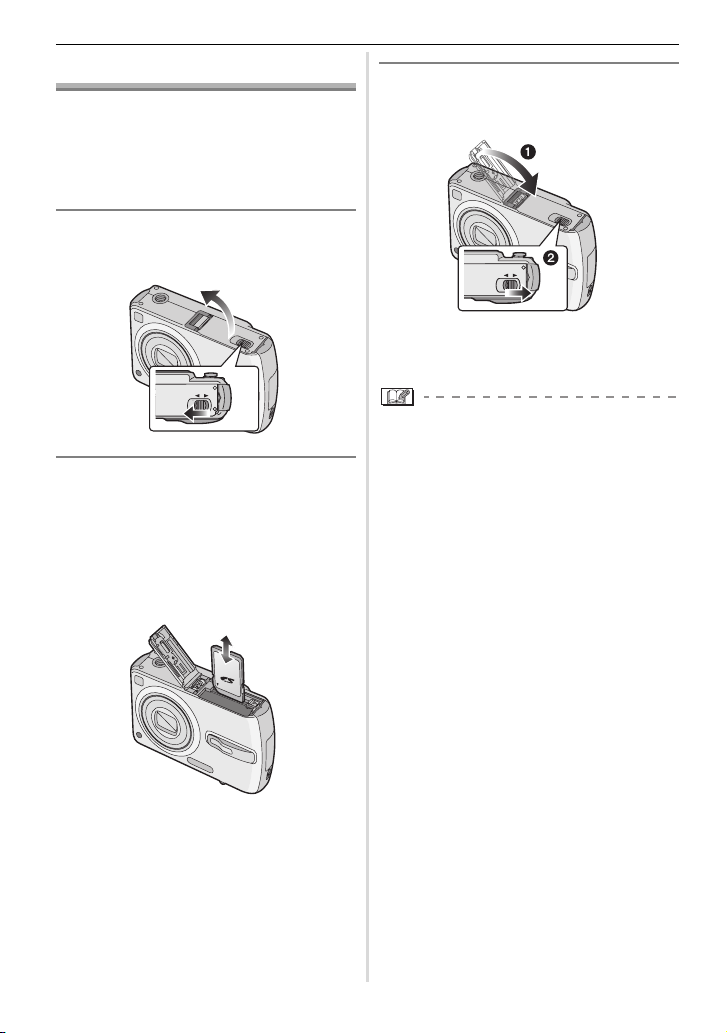
Vložení/vyjmutí karty
• Zkontrolujte, že fotoaparát je vypnutý
a objektiv zasunutý.
• Připravte si SD Memory Card (dodanou),
SDHC Memory Card (volitelnou) nebo
MultiMediaCard (volitelnou).
11
Přesuňte uvolňovací páčku ve
směru šipky a otevřete dvířka pro
vkládání baterie/paměťové karty.
22
Vložení:
Úplně kartu zasuňte, dokud
nezapadne a je uzamknuta.
Vyjmutí:
Zatlačte kartu, dokud se neozve
cvaknutí, pak ji vytáhněte přímo
ven z fotoaparátu.
• Zkontrolujte orientaci karty.
• Nedotýkejte se vývodů na zadní straně
karty.
• Neúplným zasunutím karty může dojít
k jejímu poškození.
33
Zavřete dvířka karty/baterie.
Přesuňte uvolňovací páčku
ve směru šipky.
• Jestliže nelze dvířka karty/baterie úplně
zavřít, vyjměte kartu a vložte ji znovu.
• Karta a data se mohou poškodit při
vyjímání nebo vkládání karty z/do
zapnutého fotoaparátu.
• Doporučujeme vám používat SD
Memory Card/SDHC Memory Card
firmy Panasonic.
OPEN
LOCK
OPEN
LOCK
Příprava
VQT0Y32 15
Page 16
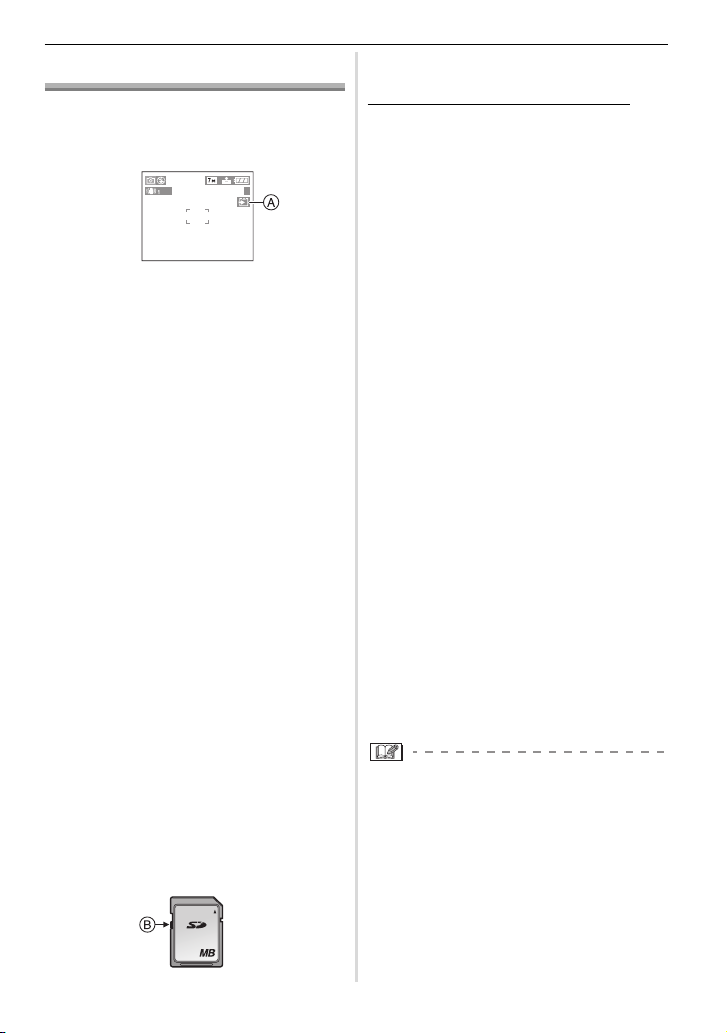
Okartě
7 Přístup ke kartě
Při nahrávání přijatého snímku na kartu svítí
přístupový indikátor karty A červeně.
Když svítí indikace přístupu ke kartě, snímky
se načítají nebo mažou, nebo se karta formátuje. V této době se nesmí:
• Vypínat fotoaparát.
• Vyjímat karta nebo baterie.
• Potřásat fotoaparátem nebo na něj udeřit.
• Odpojit síťový adaptér (DMW-AC5; volitelné příslušenství)
Paměťová karta a uložená data by se mohly
poškodit nebo samotný fotoaparát by nemusel normálně pracovat.
7 Manipulace s kartou
Pravidelně přenášejte důležité snímky/videosekvence z karty do počítače PC (str. 92).
Data uložená na paměťové kartě se mohou
vlivem elektromagnetického vlnění, statické
elektřiny, poruchy fotoaparátu nebo vadné
karty poškodit.
• Formátování paměťové karty neprovádějte
na vašem PC nebo jiném zařízení. Formátování karty pouze ve fotoaparátu zajistí
její správnou funkci (str. 91).
• Rychlost čtení/zápisu SD Memory Card
a SDHC Memory Card je vysoká. Oba
typy karet jsou opatřeny přepínačem
Write-Protect B, který může zabránit zápisu a formátování karty. (Pokud je přepínač
v poloze [LOCK], nelze na kartu zapisovat, mazat z ní data, ani ji formátovat.
Když je přepínač odemčen, tyto funkce
jsou povoleny.)
Nejnovější informace si prosím ověřte
na následující webové stránce.
http://panasonic.co.jp/pa
vc/global/cs
(Tento web je jen v angličtině.)
• Pročtěte si informace na str. 112 o počtu
zaznamenatelných snímků a době nahrávání pro každou kartu.
• Tento fotoaparát je kompatibilní s kartami
SD Memory Card odpovídajícími specifikaci SD Memory Card Specifications
a formátovaných systémem FAT12
a FAT16. Tento přístroj podporuje také
paměťové karty SDHC formátované systémem FAT32 a odpovídající specifikaci SD
Memory Card.
• SDHC Memory Card je standard pro
paměťové karty přijatý sdružením SD
Association v roce 2006 pro karty s kapacitou vyšší než 2 GB.
• Tento fotoaparát je kompatibilní jak s kartami SD Memory Card tak s kartami SDHC
Memory Card. Paměťové karty SDHC
můžete použít v zařízeních slučitelných
s paměťovými kartami SDHC, ale nemůžete je použít v zařízeních slučitelných jen
s paměťovými kartami SD. (Při použití
paměťové karty SDHC v jiném přístroji si
vždy přečtěte návod k danému přístroji.)
• Tento fotoaparát nepodporuje záznam
videosekvencí na karty MultiMediaCard.
Pro nahrávání videosekvencí doporučujeme používat karty High Speed SD Memory Card/SDHC Memory Card (str. 62).
• Karty SD Memory Card, SDHC Memory
Card a MultiMediaCard jsou malé, lehké,
výměnné, externí.
• Rychlost čtení/zápisu na karty MultiMediaCard je nižší než na SD Memory Card
nebo SDHC Memory Card.
Při použití karty MultiMediaCard mohou
některé funkce trvat déle, než je uvedeno
v návodu.
• Paměťovou kartu uchovávejte mimo dosah
dětí, aby nedošlo k jejímu spolknutí.
16
3
Příprava
16 VQT0Y32
Page 17
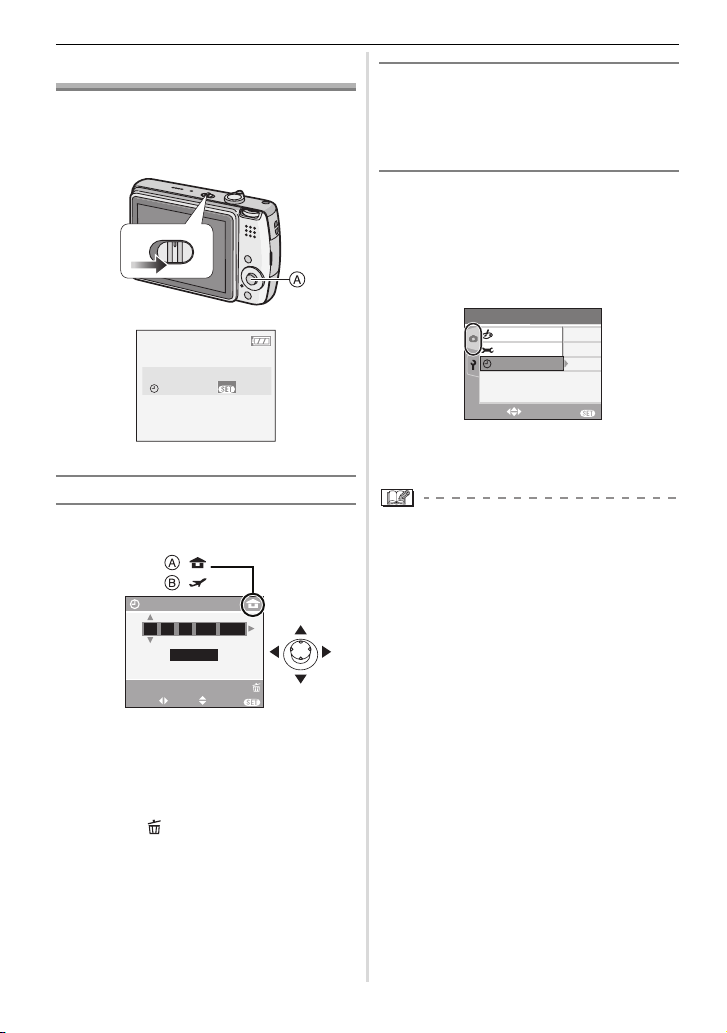
Nastavení data/času
7 Prvotní nastavení
Hodiny nejsou nastaveny, takže po zapnutí
fotoaparátu se objeví následující obrazovka.
A: Tlačítko [MENU/NAST.]
11
Stiskněte [MENU/NAST.].
22
Zatlačením směrem 5/∞/2/3
zvolte datum a čas.
A: Čas doma.
B: Čas v cílovém místě (str. 59).
• 2/3: Vyberte požadovanou položku.
• 5/∞: Nastavení pořadí data a času na
displeji.
• Stiskem [ ] se zruší nastavení hodin
bez uložení data a času.
• Informace o nastavení místního času
v místě cíle cestování najdete na (str.
59) [SVĚTOVÝ ČAS].
33
Několikrát stiskněte [MENU/NAST.]
pro zavření menu.
• Po nastavení hodin vypněte fotoaparát.
Pak jej znovu zapněte a zkontrolujte,
zda nastavení hodin je správné.
7 Změna nastavení času
1 Stiskněte [MENU/NAST.].
2 Zatlačením směrem 5/∞ zvolte
[NAST.HODIN] (str. 70).
3 Zatlačením směrem 3 a pak kroky
22a33
nastavte hodiny.
• Hodiny můžete také nastavit v menu
[NAST.] (str. 18).
• Pokud je ve fotoaparátu déle než 24 hodin
vložena plně nabitá baterie, uchová se
údaj data a času (ve fotoaparátu) až
3 měsíce po vyjmutí baterie.
• Kalendář umožňuje nastavení v rozsahu
2000 až 2099.
Používá se 24hodinový časový systém.
• Bez nastavení se datum nebude tisknout
při použití služby photo printing, ani když
se jeho tisk na vaše fotografie nabízí
(str. 86).
3
/
3
ZÁZN.
UKONČ.
MENU
ZVOLIT
NAST.SNÍMKU
OFF
STANDARD
BAREV.EFEKT
NAST.HODIN
D/M/R
LED
11 2006
..
00 00
:
NAST.HODIN
:
:
ZVOLIT NAST.
UKONČ.
MENU
ZRUŠIT
OFF ON
NASTAVTE HODINY, PROSÍM
NAST.HODIN
MENU
Příprava
VQT0Y32 17
Page 18
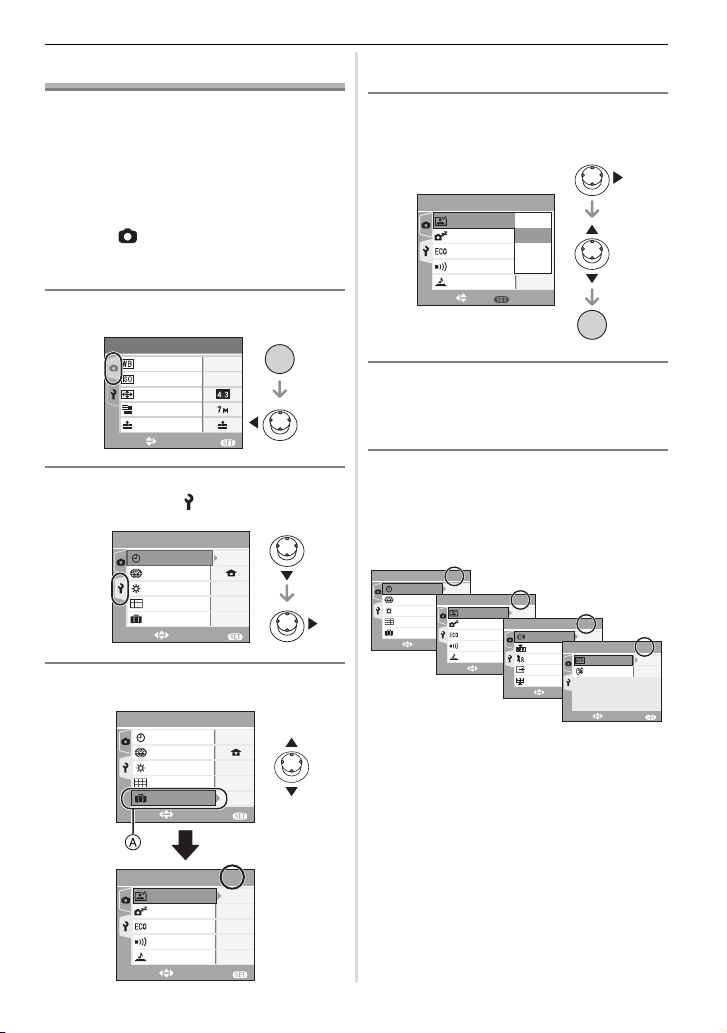
Menu nastavení
• Nastavte položky podle přání. (Podrobnosti
o každé položce menu viz str. 19 až 22.)
• Položky menu se liší podle režimu nastaveného voličem (str. 6).
Následující příklad ukazuje, jak nastavit
[AUT. NÁHLED] v režimu normálního
snímku [ ].
• Volbou [VYNULOVAT] vrátíte nastavení do
výchozího stavu v době koupě (str. 21).
11
Stiskněte [MENU/NAST.] a pak
zatlačte směrem 2.
22
Zatlačením směrem ∞ zvolte ikonu
menu [NAST.] [ ] a pak zatlačte
směrem 3.
33
Zatlačením směrem 5/∞ zvolte
položku menu.
• Zatlačením směrem ∞ u A přejdete
na další obrazovku menu.
44
Zatlačením směrem 3 a 5/∞
zvolíte nastavení a pak stiskněte
[MENU/NAST.].
55
Stiskem [MENU/NAST.] zavřete
menu.
• Menu můžete zavřít také stisknutím
spouště do poloviny kroku.
7 O položkách obrazovky menu
Jsou 4 obrazovky menu (1/4, 2/4, 3/4
a 4/4).
• Obrazovky můžete přepínat z jakékoli
položky menu otočením páčky zoom.
NAST.
EXIT
MENU
ZVOLIT
OFF
0
n
MONITOR
SVĚTOVÝ ČAS
DATUM CESTY
NÁPOVĚDA
NAST.HODIN
NAST.
EXIT
MENU
ZVOLIT
ZÁVĚRKA
PÍPNUTÍ
ÚSPORNÝ REŽIM
ŠETŘENÍ ENERGIÍ
OFF
2MIN.
1SEC.
AUT.NÁHLED
NAST.
EXIT
MENU
ZVOLIT
NTSC
VÝST.VIDEO
VYNULOVAT
VYNULOVAT Č.
HLASITOST
LEVEL
3
NAST.
UKONČ.
MENU
ZVOLIT
AUTO
JAZYK
ENG
MENU SCÉNY
TV FORMÁT
1
/
4
2
/
4
3
/
4
4
/
4
/SET
MENU
NAST.
ZÁVĚRKA
PÍPNUTÍ
ÚSPORNÝ REŽIM
ŠETŘENÍ ENERGIÍ
OFF
2MIN.
1SEC.
NAST.
MENU
ZVOLIT
1SEC.
3SEC.
ZOOM
OFF
AUT.NÁHLED
2
/
4
NAST.
UKONČ.
MENU
ZVOLIT
OFF
±0
MONITOR
SVĚTOVÝ ČAS
NAST.HODIN
NAST.
UKONČ.
MENU
ZVOLIT
ZÁVĚRKA
PÍPNUTÍ
ÚSPORNÝ REŽIM
ŠETŘENÍ ENERGIÍ
OFF
5MIN.
1SEC.
AUT.NÁHLED
DATUM CESTY
NÁPOVĚDA
1
/
4
2
/
4
NAST.
UKONČ.
MENU
ZVOLIT
OFF
DATUM CESTY
±0
MONITOR
SVĚTOVÝ ČAS
NÁPOVĚDA
NAST.HODIN
1
/
4
UKONČ.
MENU
ZVOLIT
AUTO
CITLIVOST
ROZL.SNÍMKU
KVALITA
FORMÁT OBRAZU
AUTO
VYV.BÍLÉ
ZÁZN.
/SET
MENU
1
/
3
Příprava
18 VQT0Y32
Page 19
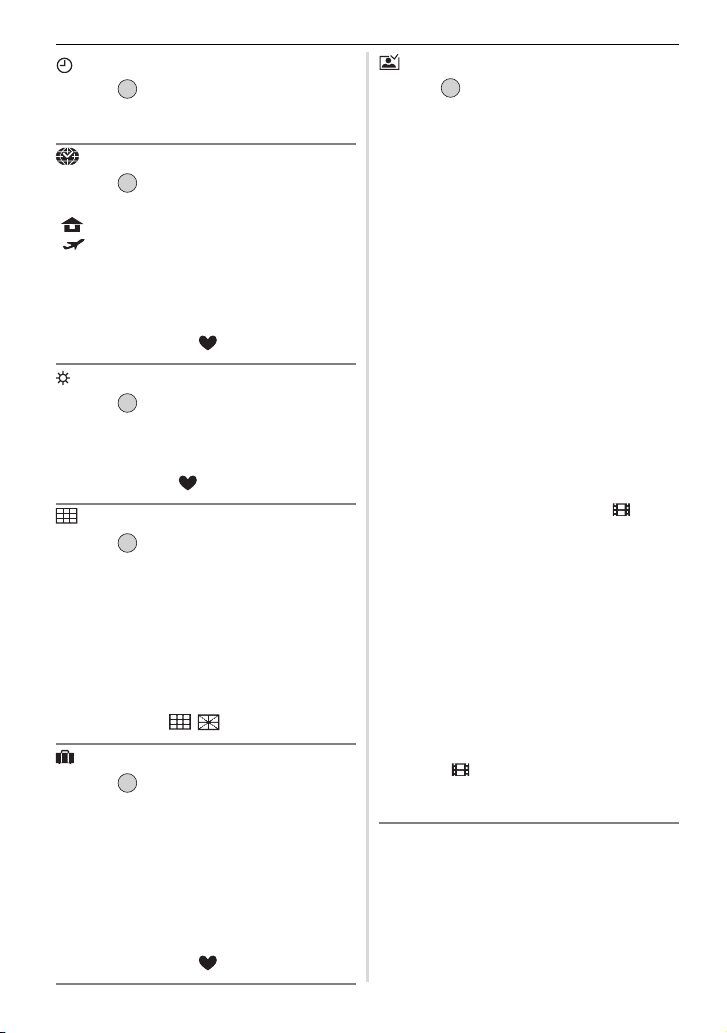
[NAST.HODIN]
Stiskem [ ] zobrazíte menu [NAST.]
a vyberete nastavovanou položku (str. 18).
Změňte datum a čas (str. 17).
[SVĚTOVÝ ČAS]
Stiskem [ ] zobrazíte menu [NAST.]
a vyberete nastavovanou položku (str. 18).
[]:Nastavuje se váš domácí čas.
[]:Nastavuje se místní čas v cíli vaší
cesty.
• Informace o nastavení [SVĚTOVÝ ČAS]
viz str. 59.
• Nastavení [SVĚTOVÝ ČAS] ovlivňuje také
jednoduchý režim [ ].
[MONITOR]
Stiskem [ ] zobrazíte menu [NAST.]
a vyberete nastavovanou položku (str. 18).
Nastavení jasu LCD monitoru v 7 krocích.
• Nastavení [MONITOR] ovlivňuje také jednoduchý režim [ ].
[NÁPOVĚDA]
Stiskem [ ] zobrazíte menu [NAST.]
a vyberete nastavovanou položku (str. 18).
Zvolte síť vodicích čar zobrazenou při fotografování (str. 36).
Můžete také nastavit, zda se s vodícími
čarami zobrazí nebo nezobrazí informace
o záznamu a histogram.
[INF.O ZÁZN.]: [ZAP.]/[VYP.]
[HISTOGRAM]: [ZAP.]/[VYP.]
[VZOR]: /
[DATUM CESTY]
Stiskem [ ] zobrazíte menu [NAST.]
a vyberete nastavovanou položku (str. 18).
[NAST.]: Při fotografování se do snímku
uloží datum pořízení snímku.
[VYP.] Při fotografování se do snímku
neuloží datum pořízení snímku.
• Informace o nastavení [DATUM CESTY]
viz str. 57.
• Nastavení [DATUM CESTY] ovlivňuje také
jednoduchý režim [ ].
[AUT. NÁHLED]
Stiskem [ ] zobrazíte menu [NAST.]
a vyberete nastavovanou položku (str. 18).
[1SEK.]: Právě pořízený snímek se auto-
maticky zobrazí na přibližně
1 sekundu.
[3SEK.]: Právě pořízený snímek se auto-
maticky zobrazí na přibližně
3 sekundy.
[ZOOM]: Právě pořízený snímek se auto-
maticky zobrazí na přibližně
1 sekundu. Pak se zvětší 4násobně a zobrazí se na přibližně
1 sekundu. Tento režim je užitečný
pro ověření zaostření. Snímky
pořízené funkcí aut. sekvence
nebo expoziční vějíř a snímky
s dohraným zvukem se nezvětší
ani při nastavené funkci [ZOOM].
[VYP.] Právě pořízený snímek se auto-
maticky nezobrazí.
• Funkce automatického prohlížení není
aktivní v režimu videosekvence [ ].
• Když jsou snímky pořízeny v režimu expozičního vějíře (str. 45) nebo sekvence (str.
47), funkce automatického prohlížení je
aktivní bez ohledu na její nastavení. (Snímek není zvětšen.)
• Funkce automatického prohlížení je aktivní při pořízení snímků se zvukem (str. 76)
bez ohledu na její nastavení.
(Snímek není zvětšen.)
• Funkce automatického prohlížení je
vypnuta při použití režimu expozičního
vějíře nebo sekvence, v režimu videosekvence [ ] nebo když je ve scénickém
režimu nastaveno [ZVUK.ZÁZNAM] nebo
[AUTOPORTRÉT] na [ZAP.].
/SET
MENU
/SET
MENU
/SET
MENU
/SET
MENU
/SET
MENU
/SET
MENU
Příprava
VQT0Y32 19
Page 20
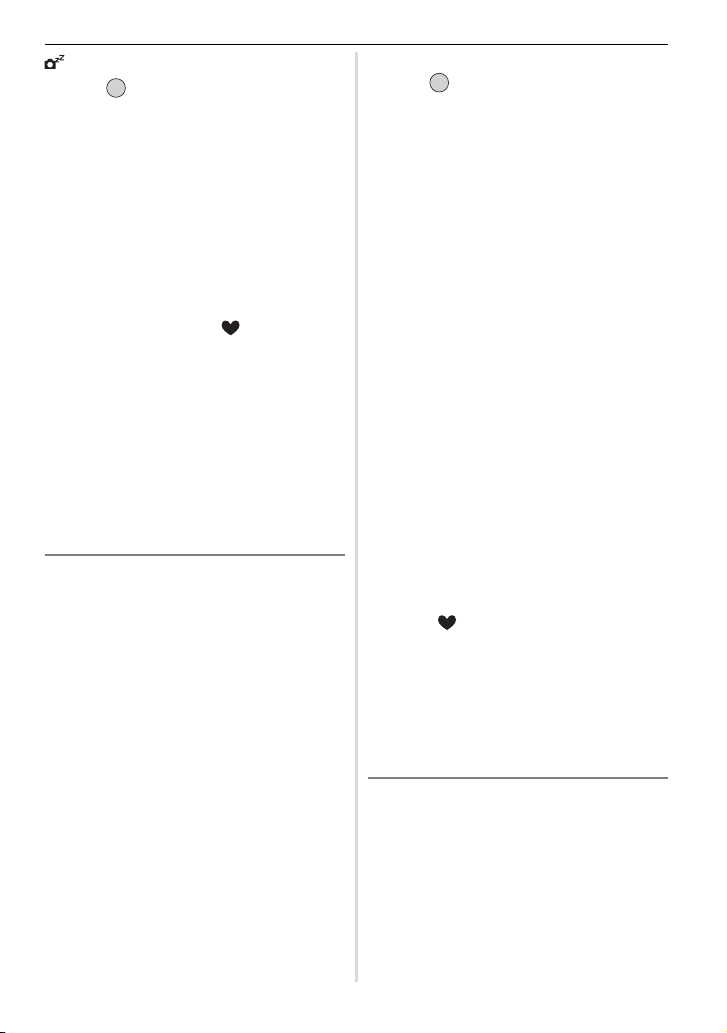
[ŠETŘENÍ ENERGIÍ]
Stiskem [ ] zobrazíte menu [NAST.]
a vyberete nastavovanou položku (str. 18).
[1 MIN.]/[2 MIN.]/[5 MIN.]/[10 MIN.]:
Úsporný režim se aktivuje (fotoaparát se
automaticky vypne, aby se šetřila baterie),
jestliže se fotoaparát nepoužívá po dobu
zvolenou v nastavení.
[VYP.] Úsporný režim není aktivní.
• Stisknutím spouště do poloviny kroku
nebo vypnutím a zapnutím fotoaparátu
se zruší úsporný režim.
• Úsporný režim je pevný na [5MIN.]
v jednoduchém režimu [ ].
• Úsporný režim je pevný na [2MIN.]
v hospodárném režimu.
• Při používání síťového adaptéru (DMWAC5; volitelného), připojení k PC nebo
k tiskárně, zaznamenávání nebo přehrávání videosekvencí a při prezentaci snímků není úsporný režim aktivní. (Nastavení
pro úsporný režim je však pevné na
[10MIN.] při pauze v prezentaci nebo
ručním přehrávání snímků.)
ECO
[ÚSPORNÝ REŽIM]
Stiskem [ ] zobrazíte menu [NAST.]
a vyberete nastavovanou položku (str. 18).
Kapacita baterie se šetří snížením jasu LCD
monitoru a jeho automatickým vypnutím,
pokud fotoaparát zrovna nepracuje v záznamovém režimu.
[LEVEL 1]: LCD monitor se vypne, jestliže
se v režimu záznamu fotoaparát
nepoužívá asi 15 sekund.
[LEVEL 2]: LCD monitor se vypne, jestliže
se v režimu záznamu fotoaparát
nepoužívá asi 15 sekund nebo
asi 5 sekund po pořízení snímku.
[VYP.]: Úsporný režim se nikdy neakti-
vuje.
• V úsporném režimu se LCD monitor
vypne, ale nabíjení blesku pokračuje.
• Indikátor stavu svítí při vypnutém LCD
monitoru. Stiskem kteréhokoliv tlačítka se
LCD monitor opět rozjasní.
• Úsporný režim je pevný na [2MIN.]
v hospodárném režimu.
[Úsporný režim se však neaktivuje při
napájení síťovým adaptérem (DMW-AC5;
volitelné příslušenství).]
• Úsporný režim nepracuje v jednoduchém
režimu [ ], při napájení síťovým adaptérem (DMW-AC5; volitelné příslušenství),
nahrávání videosekvence, zobrazení
menu na displeji nebo při chodu samospouště.
• Ve výkonném režimu Power LCD
a v módu snímání detailních záběrů se
jas LCD monitoru nesnižuje.
/SET
MENU
/SET
MENU
Příprava
20 VQT0Y32
Page 21
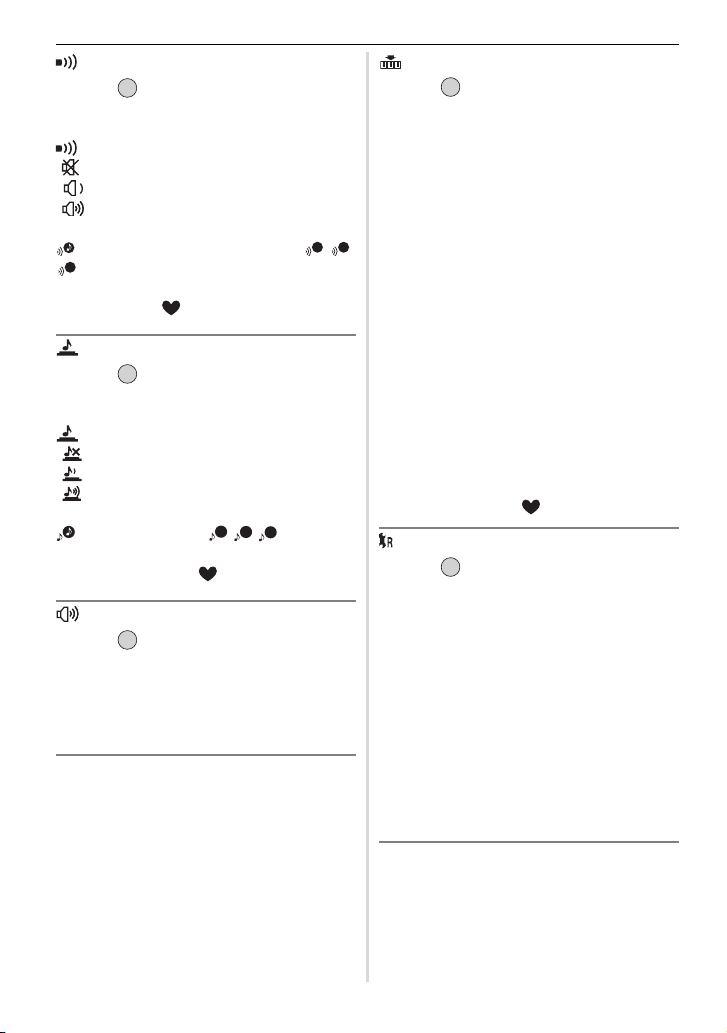
[PÍPNUTÍ]
Stiskem [ ] zobrazíte menu [NAST.]
a vyberete nastavovanou položku (str. 18).
[HLASITOST PÍPNUTÍ]
[]:žádný zvuk
[]:tichý zvuk
[]:hlasitý zvuk
[TÓN PÍPNUTÍ] (TÓN PÍPNUTÍ): //
• Nastavení [PÍPNUTÍ] ovlivňuje také jedno-
duchý režim [ ].
[ZÁVĚRKA]
Stiskem [ ] zobrazíte menu [NAST.]
a vyberete nastavovanou položku (str. 18).
Nastavení hlasitosti zvuku závěrky.
[HLAS. ZÁVĚRKY]
[]:žádný zvuk
[]:slabý zvuk
[]:silný zvuk
[TÓN ZÁVĚRKY]: / /
• Nastavení [ZÁVĚRKA] ovlivňuje také
jednoduchý režim [ ].
[HLASITOST]
Stiskem [ ] zobrazíte menu [NAST.]
a vyberete nastavovanou položku (str. 18).
Hlasitost reproduktorů lze nastavit v rozmezí
7 kroků od úrovně 6 až k 0.
• Je-li fotoaparát připojen k televizoru, hlasitost jeho reproduktorů se nemění.
[VYNULOVAT Č.]
Stiskem [ ] zobrazíte menu [NAST.]
a vyberete nastavovanou položku (str. 18).
Zvolte, když chcete, aby číslo souboru
následujícího snímku začínalo od 0001.
(Číslo složky se aktualizuje a číslo souboru
začíná od 0001.)
• Číslo složky se může nastavit mezi 100
a 999.
Když číslo složky dosáhne 999, nelze je
resetovat. Doporučujeme data přenést na
PC nebo jiné zařízení pro ukládání dat
a pak kartu zformátovat.
• Pro resetování čísla složky na 100 nejprve
formátujte (str. 91) kartu a pak použijte
tuto funkci pro resetování čísla souboru.
Pak se objeví obrazovka pro resetování
čísla složky. Volbou [ANO] se resetuje
číslo složky.
• Podrobné informace o číslu složky a souboru viz str. 93.
• Nastavení [VYNULOVAT Č.] ovlivňuje také
jednoduchý režim [ ].
[VYNULOVAT]
Stiskem [ ] zobrazíte menu [NAST.]
a vyberete nastavovanou položku (str. 18).
Nastavení menu [ZÁZN.] nebo [NAST.] se
resetují na počáteční hodnoty.
• Nastavení dne narozenin pro scénický
režim [DÍTĚ1]/[DÍTĚ2] (str. 56), počet dnů
uplynulých od data odjezdu pro nastavení
[DATUM CESTY] (str. 57) a nastavení
[SVĚTOVÝ ČAS] (str. 59) se také resetují
při resetu menu [NAST.]. Také se změní
[MÉ NEJOBL.] (str. 82) na [VYP.]
a [OTOČIT DISP.] (str. 83) na [ZAP.].
• Číslo složky a nastavení času se
nezmění.
/SET
MENU
/SET
MENU
/SET
MENU
3
2
1
/SET
MENU
321
/SET
MENU
Příprava
VQT0Y32 21
Page 22
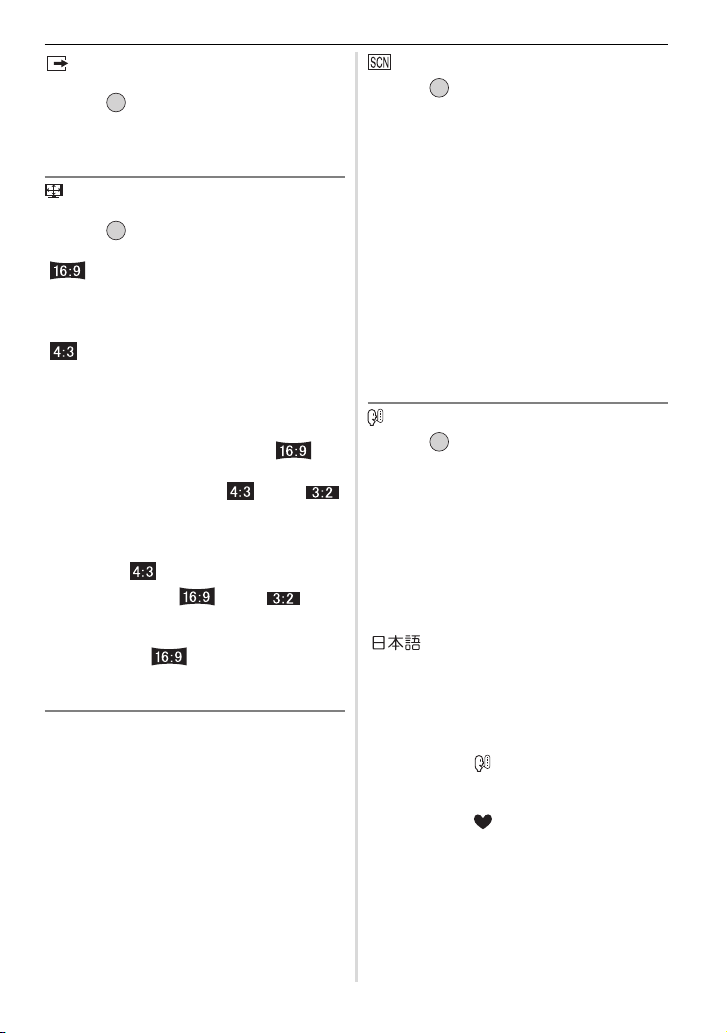
[VIDEO OUT]
(Jen v režimu přehrávání) (str. 99)
Stiskem [ ] zobrazíte menu [NAST.]
a vyberete nastavovanou položku (str. 18).
[NTSC]:Video výstup v normě NTSC.
[PAL]: Video výstup v normě PAL.
[TV FORMÁT]
(Jen v režimu přehrávání)
Stiskem [ ] zobrazíte menu [NAST.]
a vyberete nastavovanou položku (str. 18).
[]:
Toto nastavení zvolte při připojení fotoaparátu k televizoru s poměrem stran
obrazu 16:9.
[]:
Toto nastavení zvolte při připojení fotoaparátu k TVP s poměrem stran obrazu
4:3.
• Toto nastavení je vhodné k zobrazení
snímků, pořízených ve formátu [ ], na
TVP s poměrem stran obrazu 16:9. Snímky, pořízené ve formátu [ ] nebo [ ]
jsou na takovém TVP zobrazeny s černými pásy po levé a pravé straně TV obrazovky.
• Při volbě [ ] se snímky, zaznamenané ve formátu [ ] nebo [ ]
zobrazí s černýmí pásy na horním a dolním okraji TV obrazovky.
• Když zvolíte [ ] a použijete AV kabel
(dodaný) pro výstup (str. 99), snímky se
zobrazí vertikálně na LCD monitoru.
[MENU SCÉNY]
Stiskem [ ] zobrazíte menu [NAST.]
a vyberete nastavovanou položku (str. 18).
[AUTO]: Volbou ovladače režimů na scé-
nický režim se automaticky objeví
menu [REŽIM SCÉNY]. Zvolte
požadovaný scénický režim
(str. 49).
[VYP.] Když fotoaparát pracuje v aktuálně
zvoleném režimu scény, pak volbou ovladače režimů na scénický
režim se menu [REŽIM SCÉNY]
neobjeví. Jestliže měníte scénický
režim, stiskněte [MENU/NAST.],
aby se vyvolalo menu [REŽIM
SCÉNY] a pak vyberte požadovaný režim.
[JAZYK]
Stiskem [ ] zobrazíte menu [NAST.]
a vyberete nastavovanou položku (str. 18).
Zvolte jazyk menu z následujících možností.
Požadovaný jazyk nastavte pomocí 5/∞
a uložte v [MENU/NAST.].
[ENGLISH]: angličtina
[DEUTSCH]: němčina
[
FRAN ,CAIS
]: francouzština
[
ESPAN~OL
]: španělština
[ITALIANO]: italština
[]: japonština
POLSKI polština
ČEŠTINA čeština
MAGYAR maďarština
DUTCH holandština
• Nastavíte-li omylem jiný jazyk, zvolte
z ikon menu [ ] pro nastavení požadovaného jazyku.
• Nastavení [JAZYK] ovlivňuje také jedno-
duchý režim [ ].
/SET
MENU
/SET
MENU
/SET
MENU
/SET
MENU
Příprava
22 VQT0Y32
Page 23
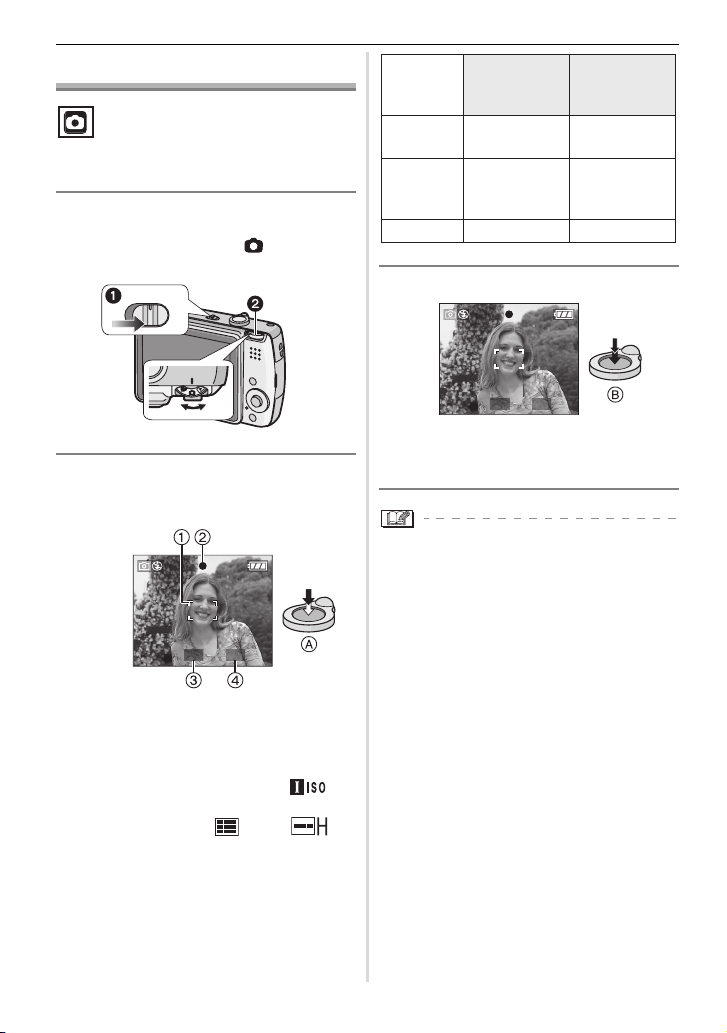
Fotografování
Fotoaparát automaticky nastaví rychlost
závěrky a clonu podle jasu objektu.
11
Zapněte fotoaparát.
Vyberte režim normálního
záznamu snímků [ ].
22
Namiřte oblast AF 1 na bod, který
chcete zaostřit a pak stiskněte
spoušť do poloviny kroku.
• A: Zaostřete namáčknutím spouště.
• Rozsvítí se indikace zaostření 2, a pak
se zobrazí hodnota clony 3 a rychlost
závěrky 4.
• Při nastavení citlivosti ISO na [ ] se
rychlost závěrky nezobrazí (str. 73).
• Jestliže se použije [ ] nebo [ ]
v režimu AF, rámeček AF se neobjeví,
dokud není objekt zaostřen (str. 77).
• Rámeček AF je při použití digitálního
zoomu nebo při fotografování ve tmavých místech větší než obvykle (str. 77).
33
Pořiďte snímek.
• B: Úplným domáčknutím spouště pořídíte snímek.
• Doporučujeme před fotografováním zkon-
trolovat správné nastavení hodin (str. 17).
• Při stisku tlačítka spouště se může na
chvíli zvýšit nebo snížit jas obrazu na LCD
monitoru. Tato funkce usnadňuje ostření
a neprojeví se na zaznamenaném snímku.
• Pokud je nastavena doba do aktivace reži-
mu úspory energie (str. 20), fotoaparát se
automaticky vypne, pokud jej po určenou
dobu nepoužijete. Pro další činnost používání fotoaparátu stiskněte spoušť do poloviny kroku nebo jej vypněte a zapněte.
• Pro zamezení šumu v obrazu doporučuje-
me snížení citlivosti ISO (str. 73) nebo
nastavení [NAST.SNÍMKU] na
[PŘIROZENÝ] (str. 79). (Citlivost ISO je
nastavena na [AUTO] při dodání. Proto se
při fotografování v místnosti citlivost ISO
zvyšuje.)
1/25F2.8
Nezaostřený
objekt
Zaostřený
objekt
Kontrolka
zaostření
Bliká (zeleně) Svítí (zeleně)
Rámeček
AF
Mění se z bílé
na červenou
nebo zmizí
Mění se z bílé
na zelenou
Zvuk Pípne 4x Pípne 2x
1/25F2.8
OFF ON
Základní
VQT0Y32 23
Page 24
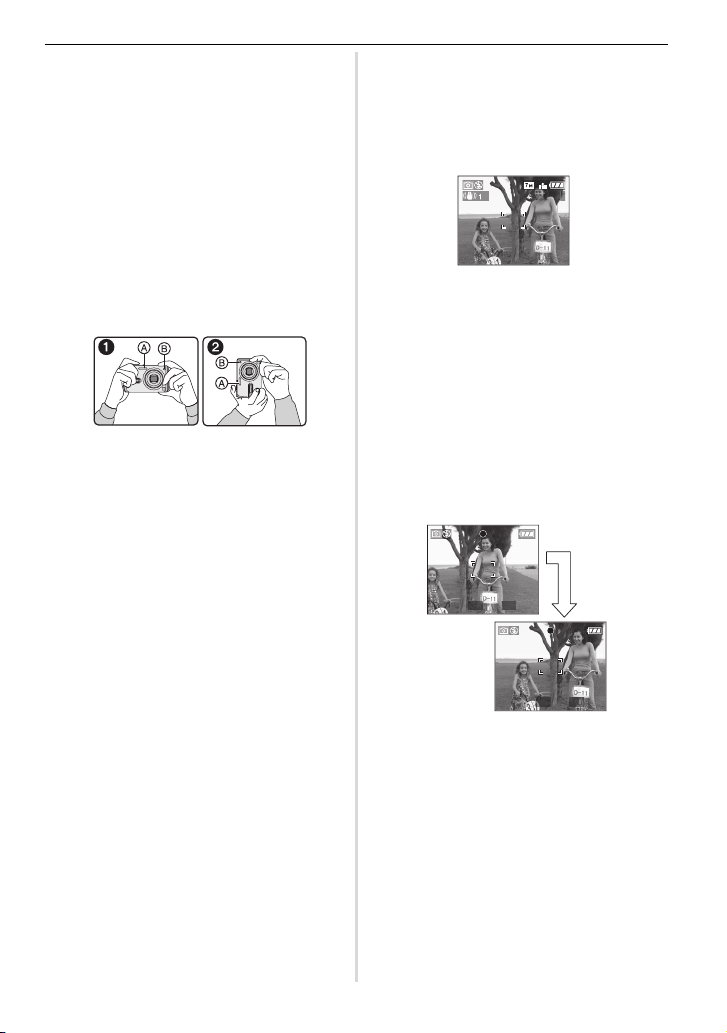
7 Tipy umožňující pořídit kvalitní snímky
• Držte lehce fotoaparát oběma rukama,
paže nehybně po stranách těla a stůjte
v mírném rozkročení.
• Přesvědčte se, že se fotoaparát netřese
při stisku spouště.
• Nezakrývejte kryt blesku nebo pomocné
zaostřovací světlo prsty nebo jinými předměty.
• Nedotýkejte se přední části objektivu.
• Je-li LCD monitor špatně viditelný kvůli
slunečnímu svitu, doporučujeme rukou
nebo jiným předmětem světlo při používání zaclonit.
: Při držení fotoaparátu otočeného
na šířku
: Při držení fotoaparátu otočeného
na výšku
A: Blesk
B: Pomocné světlo AF
7 Detekce orientace fotoaparátu
Snímky zaznamenané fotoaparátem drženým svisle se přehrávají svisle (otočené).
(Pouze při zapnutí [OTOČIT DISP.] (str. 83)
do stavu [ZAP.])
• Snímky se nemusí zobrazit svisle, když
jste je pořídili přístrojem namířeným nahoru nebo dolů.
• Videosekvence zaznamenané při držení
svisle se nepřehrávají svisle.
7 Když chcete fotografovat objekt mimo
rámeček AF (AF/AE Lock)
Když fotografujete osoby uspořádané podobně jako na následujícím obrázku, nebudete
je moci zaostřit, protože jsou mimo rámeček
AF.
V takovém případě:
1 namiřte rámeček AF na objekt.
2 Namáčknutím spouště zafixujete
zaostření a expozici.
• Indikace zaostření se rozsvítí při zaostření na objekt.
3 Držte namáčknutou spoušť při pohybo-
vání fotoaparátem, když komponujete snímek.
4 Domáčkněte spoušť.
• Před úplným stiskem spouště můžete
AF/AE opakovaně zafixovat.
1/25F2.8
1/25F2.8
3
Základní
24 VQT0Y32
Page 25
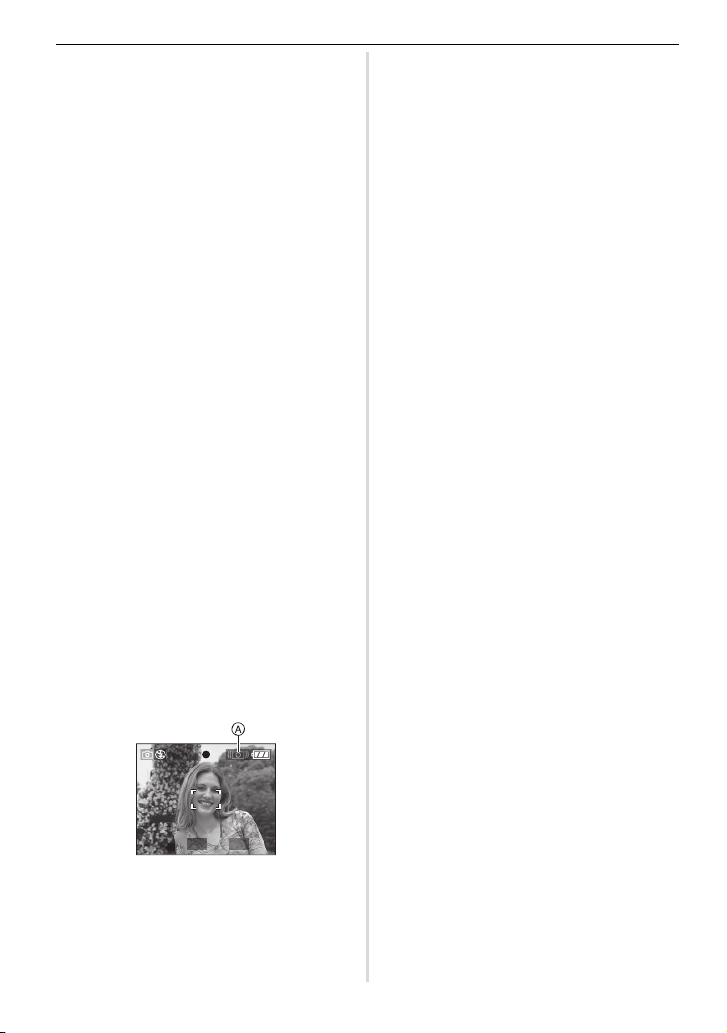
7 Ostření
• Rozsah ostření je 50 cm až 앝. Při fotografování zblízka použijte makro režim
(str. 48).
• Jestliže vzdálenost od objektu je mimo
rozsah ostření, snímek nemusí být ostrý,
i když svítí indikace zaostření.
• V následujících případech se fotoaparát
správně nezaostří.
– V záběru jsou blízké i vzdálené objekty.
– Na skle mezi objektivem a objektem je
nečistota nebo prach.
– V okolí objektu jsou osvětlené nebo třpy-
tící se předměty.
– Fotografování na tmavých místech.
– Při rychlém pohybu objektu.
– Záběr je málo kontrastní.
– Při roztřesení fotoaparátu.
– Při fotografování velmi jasných objektů.
V těchto případech doporučujeme fotografovat pomocí zamčení AF/AE. Ve tmavých
místech se může zapnout pomocné světlo
AF (str. 78).
• I když se objeví indikace zaostření
a objekt je zaostřen, uvolněním spouště
se zruší. Znovu zaostřete namáčknutím
spouště.
7 Zábrana rozmazání (chvění fotoaparátu)
• Buďte opatrní, abyste při stisku spouště
nerozechvěli fotoaparát.
• Může-li nastat rozmazání z důvodu pomalé rychlosti závěrky, objeví se výstraha A.
• Pak doporučujeme použít stativ. Pokud
stativ nemůžete použít, držte fotoaparát
správně. Použití samospouště zabraňuje
roztřesení způsobenému stiskem spouště
při použití stativu (str. 43).
• Rychlost závěrky bude pomalejší zvláště
v následujících případech. Držte fotoaparát v klidu od okamžiku stisku spouště do
zobrazení snímku na obrazovce. Doporučujeme použít stativ.
– Synchronizace blesku s dlouhým časem
závěrky/Blesk s redukcí červených očí
(str. 39)
– [NOČNÍ PORTRÉT] (str. 51)
– [NOČNÍ SCENERIE] (str. 51)
– [PÁRTY] (str. 52)
– [SVĚTLO SVÍČKY] (str. 53)
– [OHŇOSTROJ] (str. 53)
– [HVĚZD.OBLOHA] (str. 54)
– Když je rychlost závěrky zpomalena
nastavením [POM.ZÁVĚRKA] (str. 78)
7 Expozice
• Namáčknete-li spoušť v nevhodných pod-
mínkách pro expozici, hodnota clony
a rychlost závěrky zčervenají. (Nezčervenají při aktivovaném blesku.)
• Jas scény se může lišit od jasu zaznamenaných snímků zvláště při fotografování
ve slabém světle.
• Když je většina objektů na scéně jasných
(např. modrá obloha za jasného dne,
sněžné pláně atd.), zaznamenané snímky
mohou být tmavé. V takovém případě
kompenzujte hodnoty expozice (str. 44).
1/10F2.8
Základní
VQT0Y32 25
Page 26
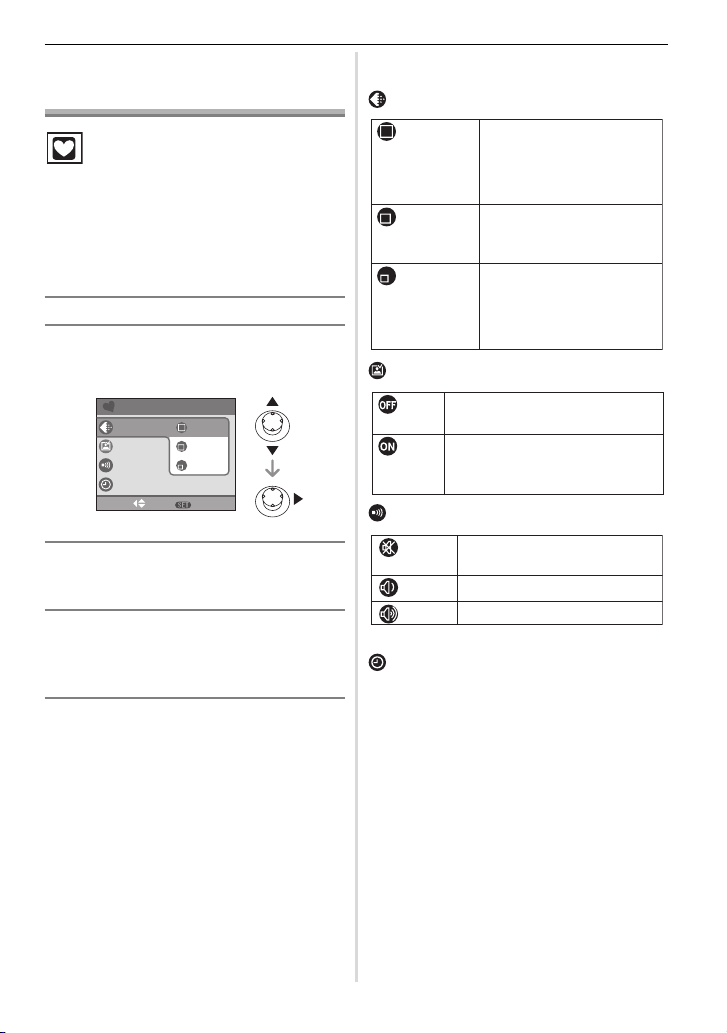
Záznam snímků
v jednoduchém režimu
V tomto režimu dokáže snadno fotografovat
i začátečník. V menu se objevují pouze
základní funkce, aby se obsluha zjednodušila.
7 Základní nastavení
11
Stiskněte [MENU/NAST.].
22
Zatlačením směrem 5/∞ zvolte
požadovanou položku menu, a pak
zatlačte směrem 3.
33
Zatlačením směrem 5/∞ zvolíte
nastavení a pak stiskněte
[MENU/NAST.].
44
Stiskem [MENU/NAST.] zavřete
menu.
• Menu můžete zavřít také stisknutím spouště do poloviny kroku.
7 Nastavení v jednoduchém režimu
[REŽ.SNÍMKU]
[AUT. NÁHLED]
[PÍPNUTÍ]
[NAST.HODIN]
Změna data a času (str. 17).
• Jestliže je v [REŽ.SNÍMKU] nastaveno
[4”x6”/10x15cm] nebo [E-MAIL], aktivuje
se navíc optický zoom a jeho rozsah se
zvyšuje na maximum 5,5x (str. 29).
• Nastavení pípnutí [PÍPNUTÍ] a nastavení
hodin [NAST.HODIN] v jednoduchém režimu platí i v ostatních režimech záznamu.
• Nastavení [SVĚTOVÝ ČAS] (str. 19),
[MONITOR] (str. 19), [DATUM CESTY]
(str. 19), [PÍPNUTÍ] (str. 21), [ZÁVĚRKA]
(str. 21), [VYNULOVAT Č.] (str. 21)
a [JAZYK] (str. 22) v menu [NAST.] jsou
platná pro jednoduchý režim.
[OFF]
[VYP.]
Žádný zvuk
[LOW] Tichý zvuk
[HIGH] Hlasitý zvuk
[OFF]
[VYP.]
Právě pořízený snímek se
automaticky nezobrazí.
[ON]
[ZAP.]
Právě pořízený snímek se
automaticky zobrazí
na přibližně 1 sekundu.
Zvětšování
[ENLARGE]
Vhodné pro zvětšování
snímků na velikost
8"x 10", velikost dopisu
atd.
[4”x 6”/
10 x 15cm]
Vhodné pro normální
velikost fotografií.
[E-MAIL]
Vhodné pro připojení
snímků k e-mailu nebo
vložení snímků na
webové stránky.
REŽIM JEDNOTL.SNÍMKŮ
PÍPNUTÍ
NAST.HODIN
ZVOLIT NAST.
MENU
AUT.NÁHLED
4"X6"/10X15cm
E-MAIL
REŽ.SNÍMKU
ENLARGE
Základní
26 VQT0Y32
Page 27
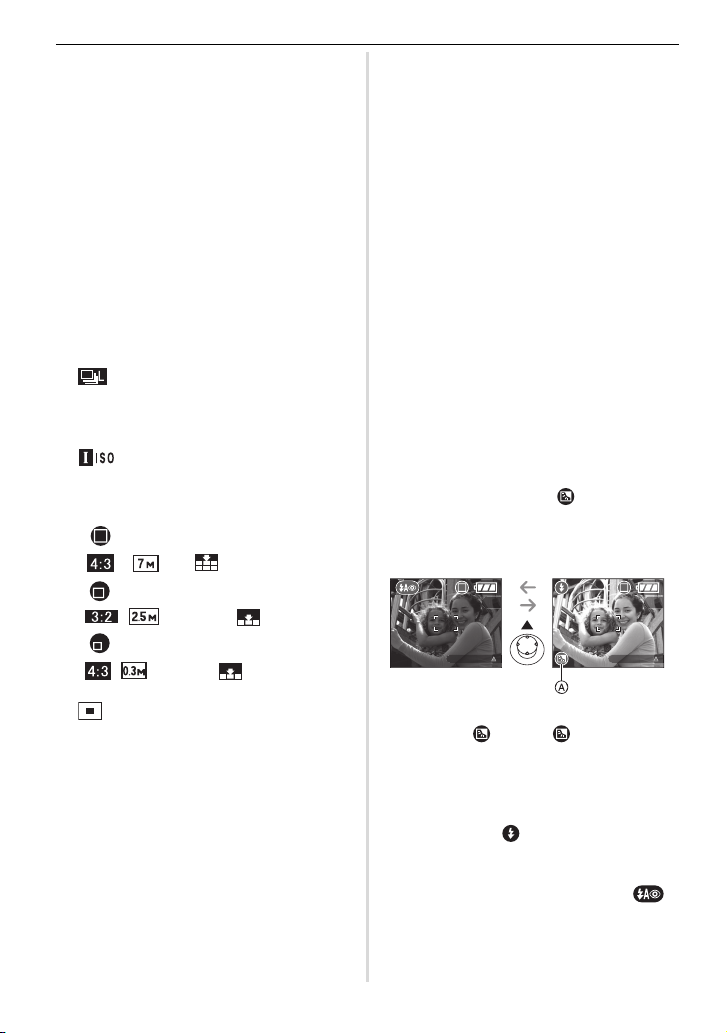
7 Další nastavení v jednoduchém režimu
V jednoduchém režimu jsou další nastavení
neměnná. Více informací o každém nastavení najdete na uvedené stránce.
• Rozsah ostření:
30 cm až 앝 (Tele)
5 cm až 앝 (Wide)
• [ŠETŘENÍ ENERGIÍ] (str. 20):
[5MIN.]
• [ÚSPORNÝ REŽIM] (str. 20):
[VYP.]
• Samospoušť (str. 43):
10 sekund
• Optická stabilizace obrazu (str. 46):
[REŽIM2]
• Rychlost sekvence (str. 47):
[]
• [VYV.BÍLÉ] (str. 71):
[AUTO]
• [CITLIVOST] (str. 73):
[]
• [FORMÁT
OBRAZU]/[ROZL.SNÍMKU]/[KVALITA]
(str. 74, 75):
– [ ENLARGE]:
: ( 7M)/
– [ 4”x6”/10x15cm]:
: (2.5M EZ)/
– [ E-MAIL]:
: (0.3M EZ)/
• [REŽIM OSTŘENÍ] (str. 77):
[]
• [AF PŘISVĚTLENÍ] (str. 78):
[ZAP.]
• [POM.ZÁVĚRKA] (str. 78):
[1/8 –]
• Následující funkce nemůžete použít
v jednoduchém režimu.
– Širokoúhlý režim
– Jemné vyvážení bílé barvy
– Kompenzace expozice
– Expoziční vějíř
– [ZVUK.ZÁZNAM]
– [DIG.ZOOM]
– [BAREV.EFEKT]
– [NAST.SNÍMKU]
– [NÁPOVĚDA]
• Následující položky nemůžete použít
v jednoduchém režimu.
– [DATUM CESTY]
– [SVĚTOVÝ ČAS]
7 Kompenzace protisvětla
Protisvětlo je světlo přicházející zezadu fotografovaného objektu.
V takovém případě bude objekt (osoba)
tmavý.
Jestliže pohnete páčkou směrem 5, objeví
se indikace backlight ON [ ] A a funkce
kompenzace protisvětla je zapnuta. Tato
funkce kompenzuje protisvětlo zvýšením
jasu celého snímku.
• Jestliže pohnete páčkou směrem 5 při
zobrazení [ ], zmizí [ ] a funkce kompenzace protisvětla je vypnuta.
• Doporučujeme při kompenzaci protisvětla
použít blesk.
(Při jeho použití je blesk pevně nastaven
na Forced ON [ ].)
• Při vypnuté funkci kompenzace protisvětla
na [VYP.] je nastavení blesku neměnné
na AUTO/Potlačení červených očí [ ].
3
BACKLIGHT
3
BACKLIGHT
Základní
VQT0Y32 27
Page 28
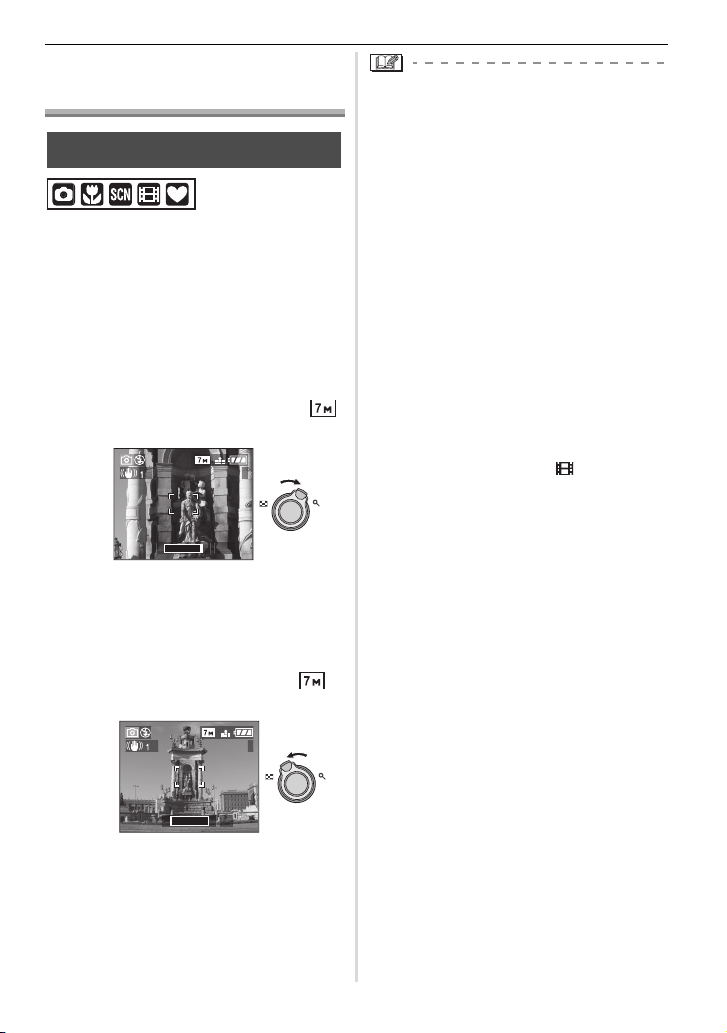
Fotografování
se zoomem
Optickým zoomem můžete osoby a předměty 3,6x přiblížit a krajiny mohou být zaznamenány v širokoúhlém záběru.
(přepočet na kinofilm: 28 mm až 102 mm)
7 Přiblížení objektů (Tele)
Otočte páčkou zoomu směrem
k Tele.
• Když nastavení velikosti snímku je [ ]
(7M).
7 Aby objekty vypadaly vzdáleněji,
použijte (Wide)
Otočte páčkou zoomu směrem
k Wide.
• Když nastavení velikosti snímku je [ ]
(7M).
• Při zapnutí fotoaparátu je optický zoom
nastaven na Wide (1x).
• V závislosti na zvětšení zoomu může být
snímek poněkud zkreslen.
Zkreslení bude viditelnější při použití širšího úhlu záběru zoom objektivu, když se
více přiblížíte k objektu.
• V závislosti na zvětšení zoomu může mít
snímek barevné ohraničení kolem objektu.
To se nazývá chromatická aberace
a může být viditelnější při fotografování
vzdálených objektů.
• Pokud zaostříte a pak změníte zoom,
zaostřete znovu.
• Udávané zvětšení zoomu je přibližné.
• Tělo objektivu (str. 10) se vysouvá nebo
zasouvá podle polohy zoomu. Dejte
pozor, abyste nenarušili pohyb těla objektivu při otáčení páčky zoomu.
• V režimu videosekvence [ ] je zvětšení
zoomu pevné na hodnotě nastavené při
začátku záznamu.
W T
1X
3
T
W
W T
3.6X
3
T
W
Použití optického zoomu
Základní
28 VQT0Y32
Page 29

Tento fotoaparát má optický zoom 3,6x.
Není-li nastaveno maximální rozlišení
[ / / ], může optický zoom
dosáhnout hodnoty 5,5x bez zhoršení kvality
snímku.
7 Mechanismus extra optického zoomu
Když nastavíte velikost snímku na [ ] (3M
EZ) (3 milióny pixelů), 7M (7 miliónů pixelů)
plochy CCD je omezeno na centrální část
3M (3 miliónů pixelů), a tak umožňuje snímek s větším efektem zoomu.
7 Velikost snímku a maximální zvětšení
zoomu
( : Dostupné, —: Nedostupné)
• Nastavení poměru stran viz str. 74, pro
velikost snímku viz str. 75 a pro jednoduchý režim str. 26 [ ].
• “EZ” je zkratka pro ”Extra optical Zoom”.
• Zvětšení zoomu můžete dále zvýšit
s extra optickým zoomem bez obav z dalšího zkreslení snímku.
• Nastavíte-li velikost snímku, při které se
aktivuje extra optický zoom, objeví se při
použití funkce zoom ikona extra optického
zoomu [ ] na obrazovce.
• Při použití extra optického zoomu se
zoom na okamžik zastaví poblíž [W] (1x).
To není závada.
• Udávané zvětšení zoomu je přibližné.
• V režimu videosekvence [ ] a [VYS.
CITLIVOST] ve scénickém režimu extra
optický zoom nepracuje.
Poměr
stran
obrazu
Velikost
snímku
Maximální
zvětšení
zoomu
Rozšířený
optický
zoom
/(7M)
3,6x —(6M)
(5,5M)
(5M EZ) 4,4x
(3M EZ)
(2M EZ)
(1M EZ)
/
(0,3M EZ)
5,5x
/
(2,5M EZ)
(2M EZ)
Použití Extra optického
zoomu (EZ)
Základní
VQT0Y32 29
Velikost snímku bez
aktivace extra optického zoomu [příklad:
[ ] (7M)]
Velikost snímku bez
aktivace extra optického zoomu [příklad
[ ] (3M EZ)]
Page 30
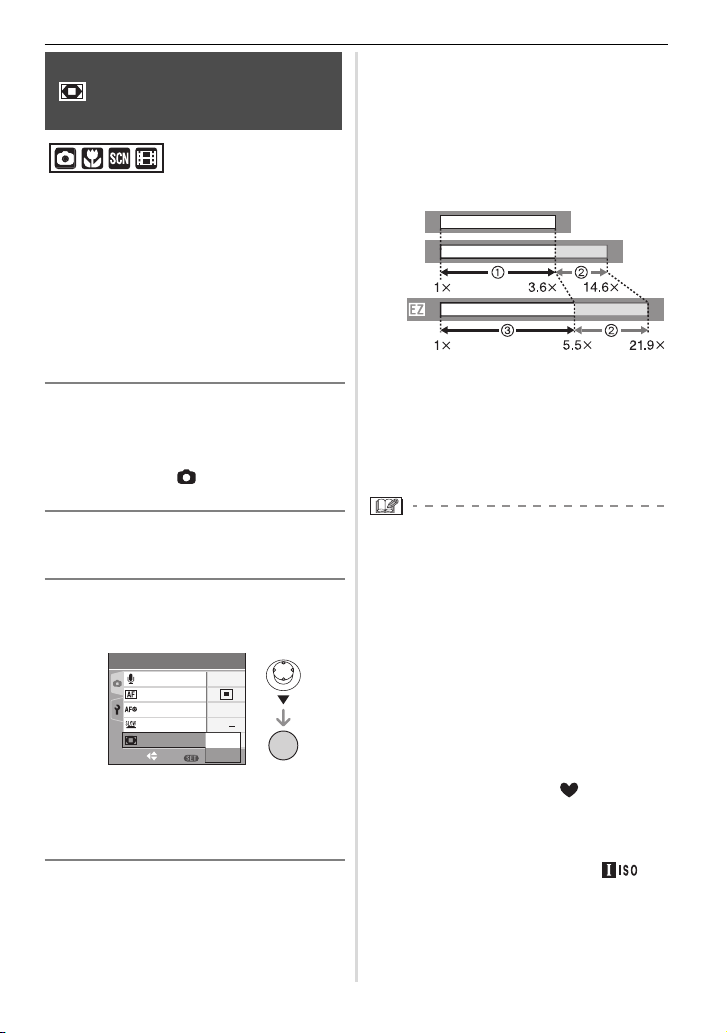
Maximální zoom 14,6x je dosažitelný s optickým zoomem 3,6x a digitálním zoomem 4x
při nastavení [DIG.ZOOM] na [ZAP.] v menu
režimu [ZÁZN.]. Když však je zvolena velikost snímku dovolující použití extra optického zoomu, lze dosáhnout maximum 21,9x
zoomu s extra optickým zoomem 5,5x a digitálním zoomem 4x.
7 Použití menu
11
Stiskněte [MENU/NAST.].
• Při zvolení scénického režimu zatlače-
ním ve směru 2 v menu [REŽIM
SCÉNY] (str. 49), zatlačením ve směru
∞ zvolte ikonu [ ] režimu [ZÁZN.]
a pak zatlačte ve směru 3.
22
Zatlačením ve směru 5/∞ vyberte
[DIG.ZOOM] a pak zatlačte ve
směru 3.
33
Zatlačením ve směru ∞ zvolte
[ZAP.] a pak stiskněte
[MENU/NAST.].
44
Stiskem [MENU/NAST.] zavřete
menu.
• Menu můžete zavřít také stisknutím
spouště do poloviny kroku.
7 Zadání rozsahu digitálního zoomu
Indikace zoomu na obrazovce se může na
okamžik zastavit, když otočíte páčku zoomu
do krajní polohy Tele.
Rozsah digitálního zoomu můžete plynule
zadat otáčením páčky zoomu k Tele, nebo
jejím uvolněním a pak znovu otočením
k Tele.
(Při použití digitálního zoomu [4x] a extra
optického zoomu (3M EZ) současně.)
1 Optický zoom
2 Digitální zoom
3 Extra optický zoom
• Při použití digitálního zoomu se ve středu
obrazovky zobrazí rámeček AF, a je jasnější než obvykle (str. 77).
• Při digitálním zoomu se snižuje kvalita
snímku s jeho rostoucí velikostí.
• Pokud se uplatní digitální zoom, nemusí
fungovat stabilizátor obrazu.
• Při použití digitálního zoomu doporučujeme fotografovat se stativem a samospouští (str. 43).
• Udávané zvětšení zoomu je přibližné.
• Digitální zoom nepracuje v následujících
případech:
– V jednoduchém režimu [ ]
– V režimech [SPORT], [DÍTĚ1]/[DÍTĚ2]
a [VYS. CITLIVOST] ve scénickém
režimu.
– Při nastavení citlivosti ISO na [ ].
W
W
W
T
T
T
• [VYP.]:
• [ZAP.]:
MENU
REŽIM OSTŘENÍ
AF PŘISVĚTLENÍ
POM.ZÁVĚRKA
OFF
ON
1
/
8
ZVUK.ZÁZNAM
OFF
ZÁZN.
/SET
MENU
OFF
ON
DIG.ZOOM
ZVOLIT NAST.
MENU
2
/
3
Použití digitálního
zoomu
Další zvětšení zoomu
Základní
30 VQT0Y32
Page 31
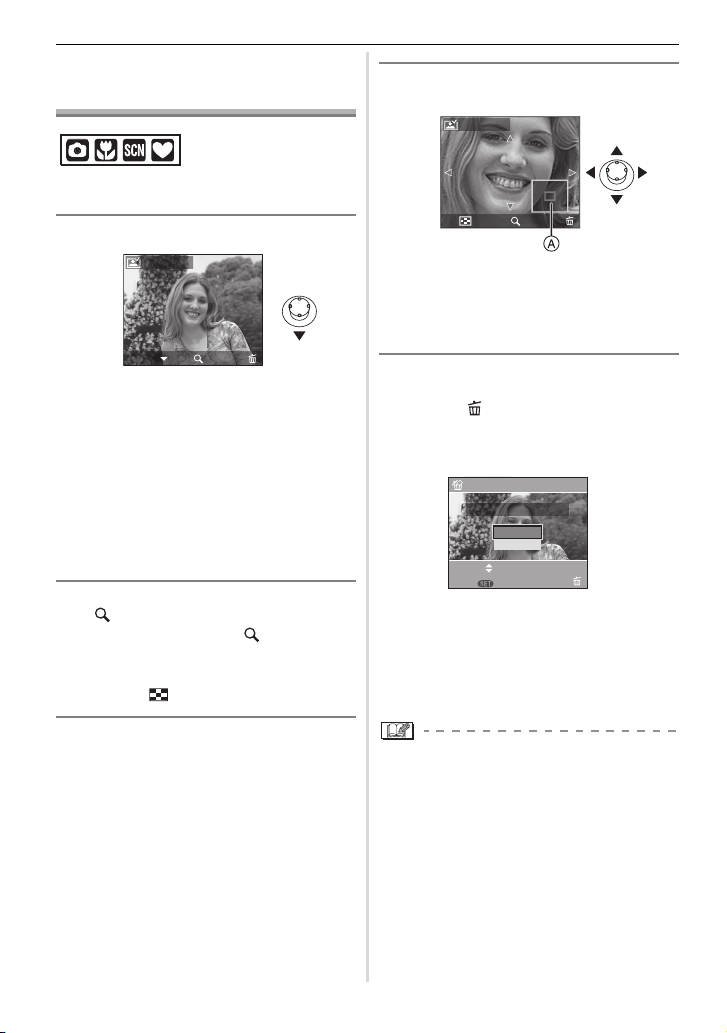
Kontrola zaznamenaného
snímku (Review)
Zaznamenané snímky můžete zkontrolovat
i v režimu [ZÁZN.].
11
Zatlačte směrem ∞ [REV].
• Poslední zaznamenaný snímek se obje-
ví asi na 10 sekund.
• Prohlížení se zruší namáčknutím
spouště nebo dalším zatlačením
směrem ∞ [REV].
• Další snímky můžete zkontrolovat nakláněním směrem 2/3 .
• Když jsou zaznamenané snímky příliš
jasné nebo tmavé, kompenzujte expozici
(str. 44).
22
Otočením páčky zoomu směrem
k [ ] [T] zvětšíte snímek.
• Otočte páčku zoomu k [ ] [T] pro 4x
zvětšení a pak dále pro zvětšení 8x.
Když po zvětšení snímku páčku zoomu
otočíte k [ ] [W], zvětšení se sníží.
33
Zatlačením směrem 5/∞/2/3
změníte umístění.
• Když změníte zvětšení nebo umístění,
indikátor A polohy zoomu se objeví asi
na 1 sekundu, takže můžete zkontrolovat zvětšenou oblast.
7 Mazání zaznamenaného snímku během
prohlížení (rychlé mazání)
1 Stiskněte [ ].
2 Zatlačením směrem 5 zvolte [ANO].
3 Stiskněte [MENU/NAST.].
• Smazané snímky nelze obnovit. Před
smazáním snímků je raději dvakrát
zkontrolujte.
• Lze smazat více snímků nebo všechny
snímky. Další informace viz str. 33.
Při nastavení [OTOČIT DISP.] na [ZAP.]se
snímky zaznamenané při svislém držení
fotoaparátu přehrají svisle (otočené).
VYMAZAT TENTO SNÍMEK?
VYMAZAT JEDEN
VÍCENÁS./VŠE
ZVOLIT
NAST.
MENU
NE
ANO
1X
VYMAZAT
8X
NÁHLED4X
NÁHLED1X
VYMAZAT
4X
UKONČ.
Základní
VQT0Y32 31
Page 32

Přehrávání snímků
Zatlačením ve směru 2/3 vyberte
snímek.
2: Zobrazí předchozí snímek
3: Zobrazí následující snímek
• Po posledním zaznamenaném snímku
se zobrazí první zaznamenaný snímek.
• Při nastavení [OTOČIT DISP.] (str. 83)
na [ZAP.] se snímky zaznamenané při
svislém držení fotoaparátu přehrají svisle.
7 Rychle vpřed/Rychle vzad
Při přehrávání zatlačte směrem 2/3
a přidržte.
2: Rychle vpřed
3: Rychle vzad
• Číslo souboru A a číslo snímku B se
mění po jedné. Uvolněte 2/3, jakmile
se objeví číslo požadovaného snímku
pro jeho přehrání.
• Jestliže zatlačíte a podržíte ve směru
2/3, počet souborů, o který se postupuje vpřed/vzad se zvyšuje. Skutečný
počet souborů, o který se postupuje
vpřed/vzad, závisí na počtu uložených
souborů.
• Při přehrávání v režimu záznamu a multi
playback (str. 64) lze postupovat vpřed
nebo vzad pouze o jeden snímek.
• Tento fotoaparát splňuje standard DCF
“Design rule for Camera File system”
vytvořený sdružením “JEITA (Japan
Electronics and Information Technology
Industries Association)”.
• Formát souborů, které lze přehrávat
v tomto fotoaparátu, je JPEG.
(V některých případech nelze přehrát
dokonce ani JPEG snímky.)
• LCD monitor nemusí být schopen zobrazit
podrobnosti zaznamenaných snímků.
Pro kontrolu podrobností snímků můžete
použít zoom při přehrávání (str. 66).
• Když přehráváte snímky zaznamenané
jiným přístrojem, kvalita snímku se může
snížit. (Snímky jsou zobrazeny jako miniatury [JE ZOBRAZENA MINIATURA.].)
• Jestliže ve vašem PC změníte název složky nebo souboru, nemusí být možné
snímky zobrazit ve fotoaparátu.
• Když přehráváte nestandardní soubor,
číslo složky/souboru se změní na [—]
a obrazovka může zčernat.
• V závislosti na objektu se může na obrazovce objevit interferenční porušení kontur. Tento jev nazýváme moaré. To není
závada.
10:00 1.PRO.2006
1/3
10:00 1.PRO.2006
1/3
Základní
32 VQT0Y32
Page 33

Mazání snímků
7 Smazání jednoho snímku
11
Zatlačením ve směru 2/3
zvolte snímek.
2: Zobrazí předchozí snímek
3: Zobrazí následující snímek
22
Stiskněte [ ].
33
Zatlačením ve směru 5 zvolte
[ANO] a pak stiskněte
[MENU/NAST.].
• Při mazání snímku se na obrazovce
objeví [ ].
7 Mazání [VÍCENÁS.VYMAZÁNÍ]/
[VYMAZAT VŠE]
11
Dvakrát stiskněte [ ].
22
Zatlačením ve směru 5/∞ zvolte
[VÍCENÁS.VYMAZÁNÍ] nebo
[VYMAZAT VŠE] a pak stiskněte
[MENU/NAST.].
• Zvolíte-li [VÍCENÁS.VYMAZÁNÍ], postu-
pujte od kroku
33
dále.
• Zvolíte-li [VYMAZAT VŠE], postupujte
od kroku
55
dále.
• Při nastavení [MÉ NEJOBL.] (str. 82)
na [ZAP.] se objeví [VYMAZAT VŠE
KROMĚ ★]. Zvolíte-li [VYMAZAT VŠE
KROMĚ ★], postupujte od kroku
55
dále.
(Když však není u žádného snímku
zobrazeno [★], nemůžete použít
[VYMAZAT VŠE KROMĚ ★] ani při
nastavení [MÉ NEJOBL.] na [ZAP.].)
VYMAZAT VŠE/VÍCENÁS.
ZRUŠIT
VÍCENÁS.VYMAZÁNÍ
VYMAZAT VŠE
ZVOLIT
NAST.
MENU
/SET
MENU
VYMAZAT TENTO SNÍMEK?
VYMAZAT JEDEN?
VÍCENÁS./VŠE
ZVOLIT
NAST.
NE
ANO
MENU
/SET
MENU
100_0001
1/3
10:00 1.PRO.2006
Základní
VQT0Y32 33
Page 34

33
Zatlačením ve směru /3 zvolte snímek a pak potvrďte zatlačením
∞.
(Pouze při [VÍCENÁS.VYMAZÁNÍ])
• Opakujte výše uvedený postup.
• U zvolených snímků se objeví [ ]. Dalším zatlačením ve směru ∞ se nastavení zruší.
• Ikona [ ] červeně bliká, jestliže je
zvolený snímek chráněn, a nemůže být
vymazán. Zrušte nastavení ochrany
a pak snímek vymažte (str. 87).
44
Stiskněte [ ].
55
Zatlačením ve směru 5 zvolte
[ANO] a pak potvrďte stiskem
[MENU/NAST.].
(Obrazovka při zvolení [VÍCENÁS.
VYMAZÁNÍ])
• Otázka [VYMAZAT VŠECHNY SNÍMKY
NA PAM. KARTĚ ?] se zobrazí při
použití [VYMAZAT VŠE] a [VYMAZAT
VŠE S VÝJIMKOU ★ ?] se zobrazí při
použití [VYMAZAT VŠE S VÝJIMKOU ★].
• Jestliže stiskněte [MENU/NAST.] v průběhu mazání snímků pomocí [VYMAZAT
VŠE] nebo [VYMAZAT VŠE KROMĚ ★],
mazání se zastaví.
• Smazané snímky nelze obnovit. Před
smazáním snímků je raději dvakrát zkontrolujte.
• Během mazání snímků nevypínejte fotoaparát.
• Při mazání snímků použijte dostatečně
nabitou baterii (str. 13) nebo síťový adaptér (DMW-AC5; volitelné příslušenství).
• Pomocí [VÍCENÁS.VYMAZÁNÍ] je možné
smazat až 50 snímků najednou.
• Čím je vyšší počet snímků, tím déle trvá
jejich mazání.
• Snímky s ochranou [ ] (str. 87), snímky
nepodporující standard DCF (str. 32)
nebo snímky na kartě s přepínačem
Write-Protect v poloze [LOCK] (str. 16)
nebudou smazány, ani při volbě
[VYMAZAT VŠE] nebo [VYMAZAT VŠE
KROMĚ ★].
ZVOLIT
VÍCENÁS.VYMAZÁNÍ
NAST.
MENU
SET
/SET
MENU
VYMAZAT OZNAČENÉ
SNÍMKY?
NE
ANO
ZVOLIT
OZN./ODZN.
7
VÍCENÁS.VYMAZÁNÍ
VYMAZAT
UKONČ.
MENU
11
8 9
1210
Základní
34 VQT0Y32
Page 35

LCD monitor
A LCD monitor (LCD)
Změníte stiskem [DISPLAY].
• Když se objeví menu, tlačítko [DISPLAY]
není aktivní. Při přehrávání se zoomem
(str. 66), přehrávání videosekvencí
(str. 67) a při prezentaci snímků (str. 81)
můžete zvolit pouze “Normal display I”
nebo “No display K”.
V jednoduchém režimu [ ]
B Normální zobrazení
C Bez zobrazení
V režimu záznamu
D Normální zobrazení
E Zobrazení s histogramem
F Zobrazení vně rámce
G Bez zobrazení (vodicí čáry) 3
H Bez zobrazení
1 Histogram
2 Při vyšším počtu zbývajících snímků než
1000 nebo zbývající době videosekvence delší než 1000 sekund, se zobrazí
[].
3 Zvolte vzor zobrazených vodicích čar
nastavením [NÁPOVĚDA] v menu
[NAST.] (str. 19). Můžete také nastavit,
zda se s vodicími čarami zobrazí nebo
nezobrazí informace o záznamu a histogram.
H
2
1
PROTISVĚTLO
3
DISPLEJ/REŽIM LCD
Změna zobrazené informace
Rozšířené
VQT0Y32 35
Page 36

V režimu přehrávání
I Normální zobrazení
J Zobrazení s informacemi o záznamu
a histogramem
K Bez zobrazení
4 Zobrazí se před fotografováním při
nastavení [NAST.DNE NAROZENÍ]
a [S VĚKEM] u [DÍTĚ1]/ [DÍTĚ2]
(str. 56) ve scénickém režimu.
5 Zobrazí se počet dnů uplynulých od
data cesty, jestliže před fotografováním nastavíte [DATUM CESTY]
(str. 57).
• Ve scénických režimech [NOČNÍ
PORTRÉT] (str. 51), [NOČNÍ KRAJINA]
(str. 51), [OHŇOSTROJ] (str. 53)
a [HVĚZD.OBLOHA] (str. 54) jsou vodicí
čáry šedé.
7 Vodicí čáry
Když vyrovnáte objekt s horizontálními a vertikálními vodicími čárami nebo s jejich průsečíkem, můžete zachytit dobře komponovaný
snímek objektu.
A[]: Používá se pro rozdělení záběru na
3x3 s dobře vyváženou kompozicí.
B[]: Používá se, když chcete umístit
objekt přesně ve středu obrazu.
F2.8 1/25
ISO
100
AUTO
9
měsíců
10
dnů
1/3
1/3
5
100_0001
10:00 1.PRO.2006
10:00 1.PRO.2006
1. DEN
100_0001
4
Rozšířené
36 VQT0Y32
Page 37

7 Histogram
• Histogram je graf znázorňující jas na
vodorovné ose (od černé k bílé) a počet
pixelů každé úrovně jasu na svislé ose.
• To dovoluje snadnou kontrolu expozice
snímku.
• Je velmi užitečný při možnosti ručního
nastavení clony a rychlosti závěrky, zvláště v těch situacích, kdy automatická expozice může být obtížná kvůli nerovnoměrnému osvětlení. Použití histogramu umožňuje získat z vašeho fotoaparátu maximum.
A Jsou-li hodnoty shromážděny vlevo, sní-
mek je podexponovaný.
B Jsou-li hodnoty rovnoměrně rozloženy,
expozice je správná a jas je dobře vyvážen.
C Jsou-li hodnoty shromážděny vpravo,
snímek je přeexponovaný.
Příklady histogramu
A Podexponovaný
B Správně exponovaný
C Přeexponovaný
Histogram
• Když fotografujete s bleskem nebo ve
tmavých místech, histogram je zobrazen oranžově, protože se snímek a histogram neruší.
• Histogram v režimu záznamu je přiblíže-
ním.
• Histogram snímku se nemusí shodovat
v režimu záznamu a v režimu přehrávání.
• Histogram zobrazený ve fotoaparátu se
neshoduje s histogramy, které zobrazují
programy pro editování obrazů používané
v počítačích PC atd.
• Histogram se nezobrazuje v následujících
stavech.
– V jednoduchém režimu [ ]
– V režimu videosekvence [ ]
– Přehrávání více snímků najednou
– V kalendářovém přehrávání
– V přehrávání se zoomem
– [DUÁL.DISP.]
10:00 1.PRO.2006
F2.8 1/50
ISO
100
AUTO
1/3
10:00 1.PRO.2006
F2.8 1/100
ISO
100
AUTO
1/3
10:00 1.PRO.2006
F2.8 1/200
ISO
100
AUTO
1/3
100_0001
100_0001
100_0001
Rozšířené
VQT0Y32 37
Page 38

• Je-li volič režimu nastaven na [ ],
může být použita funkce Power LCD.
11
Na 1 sekundu stiskněte [LCD
REŽIM].
A LCD monitor (LCD)
22
Zatlačením ve směru 5/∞
zvolte režim.
33
Stiskněte [MENU/NAST.].
• Objeví se ikona [NAPÁJENÍ LCD] B nebo
[ŠIROKOÚHLÝ] C.
33
[]:
[[NAPÁJENÍ
LCD]
LCD monitor se rozjasní
a usnadní jeho sledování
i při fotografování ve
venkovním prostředí.
[]:
[ŠIROKOÚHLÝ]
LCD monitor se lépe
pozoruje v postoji, kdy
držíte fotoaparát při
záznamu snímků vysoko
nad hlavou. To je
užitečné, když se
nemůžete dostat blízko
k objektu, protože je
v cestě osoba. (Avšak je
obtížnější přímé
pozorování.)
[VYP.] LCD monitor se vrátí
k normálnímu jasu.
LCD REŽIM
NAST.
ZVOLIT
MENU
LCD
VYPNUTÝ
NAPÁJENÍ LCD
VYSOKOÚHLÝ
DISPLEJ/REŽIM LCD
Zjasnění LCD Monitoru
(Jasnější LCD/režim vysokého
úhlu)
Rozšířené
38 VQT0Y32
Page 39

7 Zrušení režimu Vysokého úhlu nebo
Posílení LCD
• Když znovu stisknete a podržíte na déle
než 1 sekundu [LCD REŽIM], objeví se
obraz jako v kroku
22
. Volbou [VYP.] zrušíte režim Power LCD (Jasnější LCD) nebo
High angle (Vysoký úhel pozorování ).
• Režim vysokého úhlu se zruší, také když
vypnete fotoaparát, nebo se aktivuje
úsporný režim.
• Jas snímku, zobrazeného na LCD monitoru se po aktivaci režimu Power LCD nebo
High angle změní. Proto mohou některé
objekty na LCD monitoru vypadat odlišně.
To však nemá vliv na zaznamenané snímky.
• LCD monitor se po 30 sekundách od pořízení záznamu v režimu se zvýšeným
jasem LCD monitoru automaticky vrátí na
normální jas. Stiskem kteréhokoliv tlačítka
se LCD monitor opět rozjasní.
• Účinku režimu vysokého úhlu si nemusíte
všimnout, jestliže LCD monitor je obtížně
viditelný kvůli slunečnímu světlu apod.
V tom případě doporučujeme zastínění
rukou nebo jiným předmětem.
• Režim High angle (Vysoký úhel pozorování) nelze aktivovat v následujících případech.
– V jednoduchém režimu [ ]
– V režimu přehrávání
– Při zobrazení menu
– Při kontrole snímku (Review)
Fotografování
s vestavěným bleskem
A: Blesk
Nezakrývejte blesk prsty nebo jinými předměty.
7 Přepnutí do vhodného nastavení blesku
Nastavte blesk, aby byl pro fotografování
vhodný.
11
Zatlačte směrem 3 [].
22
Zatlačením ve směru 5/∞
zvolte režim.
• Volbu můžete provést také zatlačením
ve směru 3 [].
• Informace o možnostech nastavení blesku naleznete v odstavci „Možnosti nastavení blesku v režimu nahrávání“ (str. 40).
33
Stiskněte [MENU/NAST.].
• Menu můžete zavřít také stisknutím
spouště do poloviny kroku.
• Obrazovka menu zmizí asi za 5 sekund.
V tom okamžiku je zvolená položka
automaticky nastavena.
BLESK
NAST.
ZVOLIT
MENU
POT.ČERV.OČÍ
POM.SYNCH./ČERV.OČÍ
NUCENĚ VYPNUTO
NUC.AKTIV.BL.
AUTOM.REŽIM
Rozšířené
VQT0Y32 39
Page 40
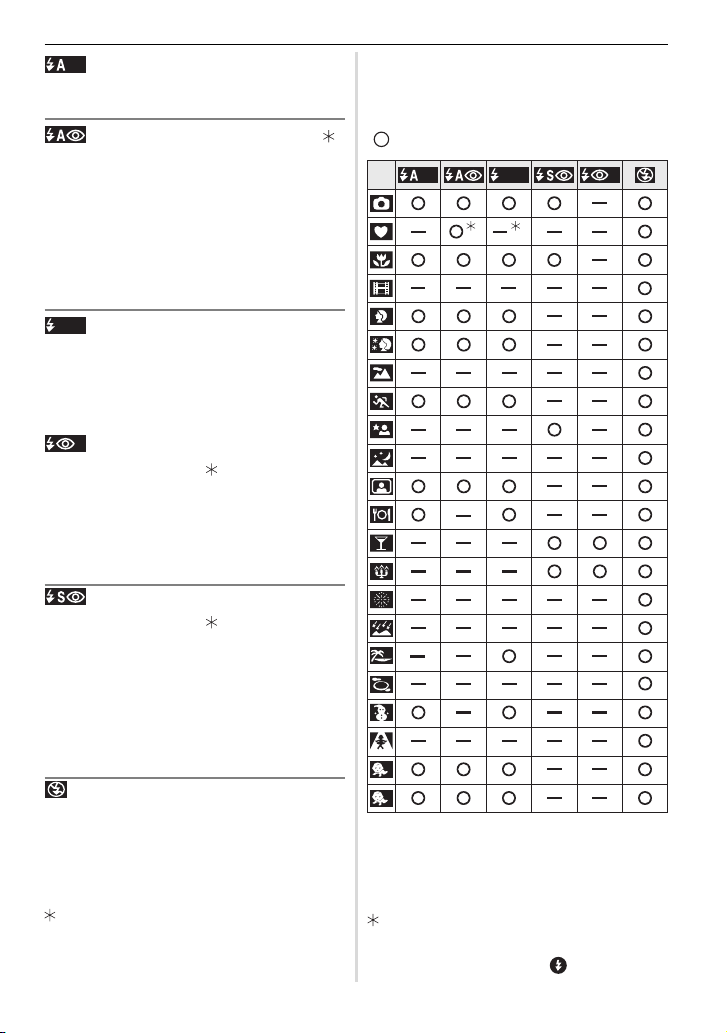
: AUTO
Blesk se automaticky aktivuje, když to vyžadují podmínky fotografování.
: AUTO/Potlačení červených očí 1
Blesk se automaticky aktivuje, když to vyžadují podmínky fotografování.
Aktivuje se jednou před skutečným pořízením snímku, aby se omezil jev červených očí
(červené oči osob na snímku) a pak se
znovu aktivuje pro skutečné pořízení snímku.
• Použijte při fotografování osob při
slabém světle.
: Trvale zapnuto
Blesk se vždy aktivuje, bez ohledu na podmínky fotografování.
• Použijte při zadním světle nebo při
zářivkovém světle.
: Trvale zapnuto/Potlačení
červených očí 1
• Blesk je nastaven na Trvale
zapnuto/Potlačení červených očí,
pouze když nastavíte [OSLAVA]
(str. 52) nebo [SVĚTLO SVÍČKY] (str. 53)
ve scénickém režimu.
: Zpomalení závěrky/Potlačení
červených očí 1
Fotografujete-li snímek s tmavým pozadím,
tato schopnost sníží rychlost závěrky při
aktivaci blesku, takže se tmavá krajina
v pozadí zjasní. Současně je omezen jev
červených očí.
• Použijte při fotografování osob před
tmavým pozadím.
: Trvale vypnuto
Blesk se neaktivuje při žádných podmínkách
fotografování.
• Použijte při fotografování na místech,
kde se nedovoluje blesk používat.
1 Blesk se aktivuje dvakrát. Objekt by
se neměl pohnout, dokud se neaktivuje blesk podruhé.
7 Nastavení blesku dostupná
v jednotlivých režimech záznamu
V každém režimu záznamu jsou dostupná
jiná nastavení blesku.
( : Dostupné, —: Nedostupné)
• Nastavení blesku se může změnit, jestliže
se změní podmínky fotografování. Podle
potřeby nastavte znovu blesk v případě
potřeby.
2 Při aktivované funkci kompenzace proti-
světla přechází nastavení blesku do
režimu Vždy zapnuto [ ].
Rozšířené
40 VQT0Y32
2 2
1
2
Page 41

7 Dosah blesku
Dostupný dosah blesku závisí na zvolené
citlivosti ISO.
• Dosah blesku uvedený v tabulce je jen
přibližný.
• Nastavení citlivosti ISO viz str. 73.
• Rozsah zaostření viz str. 25.
• Jestliže je citlivost ISO nastavena na
[AUTO] nebo [ ], když použijete
blesk, automaticky se zvýší na maximum
[ISO400].
• Pro zamezení šumu v obrazu doporučujeme snížení citlivosti ISO (str. 73) nebo
nastavení [NAST.SNÍMKU] na
[PŘIROZENÝ] (str. 79).
• Fotografujete-li zblízka s bleskem a zoom
je poblíž [W] (1x), okraje snímku mohou
být tmavé. Lehce potočte páčkou zoomu
a pak proveďte záznam.
Rozšířené
VQT0Y32 41
Citlivost ISO Dosah blesku
[AUTO]
Wide
60 cm až 4 m
Tele
30 cm až 2 m
[]
Wide
60 cm až 4 m
Tele
30 cm až 2 m
[ISO100]
Wide
60 cm až 2 m
Tele
30 cm až 1 m
[ISO200]
Wide
60 cm až 2,8 m
Tele
30 cm až 1,4 m
[ISO400]
Wide
60 cm až 4 m
Tele
40 cm až 2 m
[ISO800]
Wide
80 cm až 5,6 m
Tele
60 cm až 2,8 m
[ISO1250]
Wide
1m až 5,6m
Tele
80 cm až 2,8 m
Page 42

7 Čas závěrky v jednotlivých režimech
blesku
Rychlost závěrky se mění podle nastavení
pomalé závěrky (str. 78).
• Ve výše uvedených rychlostech mohou
být odlišnosti při scénických režimech.
– [NOČNÍ SCENERIE] (str. 51)
8 sekund až 1/2000 sekundy
– [OHŇOSTROJ] (str. 53)
1/4 sekundy, 2 sekundy
– Hvězdná obloha [HVĚZD.OBLOHA]
(str. 54): 15, 30 a 60 sekund.
• Nehleďte z blízka přímo do blesku při
jeho aktivaci.
• Přiblížíte-li blesk příliš blízko k objektu,
objekt může být zkreslen či zabarven
teplem nebo světlem blesku.
• Nezakrývejte blesk prsty nebo jinými
předměty.
• V hospodárném režimu se LCD monitor
vypne a světlo indikace statusu během
nabíjení blesku svítí. Není tomu tak
v případě použití síťového adaptéru
(DMW-AC5; volitelné příslušenství).
Při snížené zbývající kapacitě baterie se
prodlužuje čas vypnutí LCD monitoru.
• Jestliže namáčknete spoušť při aktivaci
blesku, ikona blesku zčervená.
• Pak doporučujeme použít stativ.
• Když fotografujete za dosahem blesku,
expozice nemusí být správně nastavena
a snímek může být jasný nebo tmavý.
• Během nabíjení blesku ikona blesku červeně bliká a nelze pořídit snímek, ani
pokud domáčknete tlačítko spouště.
• Při fotografování s bleskem se automaticky nastaví vyvážení bílé barvy (kromě
[ ]). Bílá barva však nemusí být správně vyvážena, jestliže je úroveň blesku
nedostatečná (str. 71).
• Při rychlé závěrce nemusí být účinek blesku dostatečný.
• Když opakovaně fotografujete, nemusí se
ve skutečnosti snímek vytvořit, dokonce
ani při aktivaci blesku. Snímek pořiďte až
poté, co zhasne kontrolka přístupu
k paměti.
• Účinek potlačení červených očí se u různých osob liší. Když byla osoba příliš
daleko od fotoaparátu, nebo se nedívala
na první zablesknutí, účinek nemusí být
patrný.
• Když nastavíte režim sekvence nebo
expoziční vějíř, při každém záblesku se
zaznamená pouze 1 snímek.
Nastavení blesku
Rychlost závěrky
(s)
:AUTO
1/30 až 1/2000
: AUTO/Blesk
s redukcí
červených očí
: Blesk vždy
zapnut
: Blesk vždy
zapnut/
Potlačení
červených očí
: Synchronizace
s dlouhým
časem závěrky
/Blesk
s redukcí
červených očí
1/8*
až 1/2000
: Blesk vždy
vypnut
Rozšířené
42 VQT0Y32
Page 43

Záznam snímků pomocí
samospouště
11
Zatlačte ve směru 2 [].
22
Zatlačením ve směru 5/∞ zvolte
režim.
• Volbu můžete provést také zatlačením
ve směru 2 [].
33
Stiskněte [MENU/NAST.].
• Menu můžete zavřít také stisknutím
spouště do poloviny kroku.
• Obrazovka menu zmizí asi za 5 sekund.
V tom okamžiku je zvolená položka
automaticky nastavena.
44
Namáčknutím spouště zaostřete
a pak domáčknutím pořiďte
snímek.
• A: Zaostřete namáčknutím spouště.
• B: Úplným domáčknutím spouště poří-
díte snímek.
• Indikátor samospouště C
bliká a závěrka se aktivuje
po 10 sekundách
(nebo 2 sekundách).
• Stisknete-li [MENU/NAST.] při nastavené
samospoušti, nastavení samospouště se
zruší.
• Při použití stativu je nastavení samospouště na 2 sekundy výhodné pro vyloučení
třesu způsobeného stlačením spouště.
• Když stisknete spoušť najednou, objekt je
automaticky zaostřen těsně před záznamem. Ve tmavém místě bude blikat indikátor samospouště, a pak se může jasně
rozzářit a funguje jako pomocné světlo AF
(str. 78), které umožní fotoaparátu zaostřit
na objekt.
• V jednoduchém režimu [ ] je čas samospouště pevný, 10 sekund.
• Pro [AUTOPORTRÉT] (str. 52) ve scénickém režimu je čas samospouště pevný,
2 sekundy.
• Když nastavíte samospoušť v režimu
sekvence, fotoaparát začne snímat 2 až
10 sekund po stisku spouště. Počet najednou zaznamenaných snímků je pevně
roven 3.
• Doporučujeme použít stativ při fotografování se samospouští. (Používáte-li stativ,
zkontrolujte pevnost jeho spojení s fotoaparátem.)
ZRUŠIT
3
MENU
OFF
NAST.
ZVOLIT
MENU
2
SEK.
10
SEK.
SAMOSPOUŠŤ
Rozšířené
VQT0Y32 43
Page 44
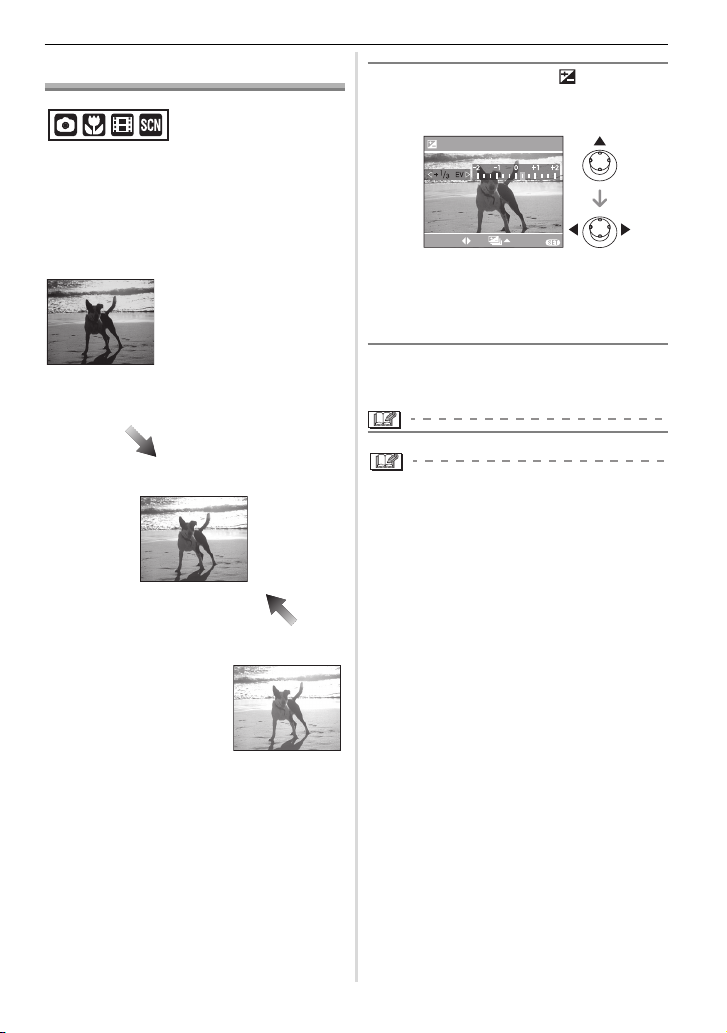
Kompenzace expozice
Použijte tuto funkci, když nemůžete dosáhnout vhodné expozice v důsledku rozdílu
jasu mezi objektem a pozadím. Podívejte se
na následující příklady.
11
Zatlačte ve směru 5 [ ], dokud
se neobjeví [EXPOZICE],
kompenzujte expozici 2/3.
• Můžete kompenzovat od [-2 EV]
do [+2 EV] po krocích [1/3 EV].
• Zvolením [0 EV] se vrátíte k původní
expozici.
22
Stiskem [MENU/NAST.] skončíte.
• Menu můžete zavřít také stisknutím
spouště do poloviny kroku.
• EV je zkratka [Exposure Value].
Znamená množství světla dopadající na
CCD dané otevřením clony a rychlostí
závěrky.
• Hodnota kompenzace expozice je zobrazena v levém dolním rohu monitoru.
• Nastavená hodnota expozice je v paměti
i po vypnutí fotoaparátu.
• Rozsah kompenzace expozice bude omezen v závislosti na jasu objektu.
• Expozici nelze kompenzovat při použití
[HVĚZD.OBLOHA] ve scénickém režimu.
EXPOZICE
ZVOLIT UKONČ.
MENU
Podexponovaný
Kompenzujte expozici kladným
směrem.
Správně exponovaný
Přeexponovaný
Kompenzujte expozici
záporným směrem.
Rozšířené
44 VQT0Y32
Page 45

Fotografování
s použitím expozičního
vějíře
V tomto režimu se automaticky pořídí
3 snímky ve zvoleném rozsahu kompenzace
expozice při každém stisku spouště. Můžete
si vybrat snímek s požadovanou expozicí ze
3 různě exponovaných snímků.
11
Několikrát zatlačte ve směru
5 [ ], dokud se neobjeví
[AUT.SEKVENCE], rozsah kompenzace nastavte pomocí 2/3.
• Můžete zvolit [VYP.] (0), [앐1/3 EV],
[앐2/3 EV] nebo [앐1 EV].
• Když nepoužíváte auto bracket, zvolte
[VYP.] (0).
22
Stiskem [MENU/NAST.] skončíte.
• Menu můžete zavřít také stisknutím
spouště do poloviny kroku.
• Při nastavení expozičního vějíře se objeví
ikona [ ] vlevo dole na obrazovce.
• Při fotografování s použitím expozičního
vějíře po nastavení rozsahu kompenzace
expozice se snímky zaznamenávají podle
zvoleného rozsahu kompenzace expozice.
Při kompenzované expozici se hodnota
kompenzace expozice objeví vlevo dole
na obrazovce.
• Nastavení expozičního vějíře se zruší
vypnutím fotoaparátu nebo aktivací úsporného režimu.
• Když nastavíte zároveň vytvoření expozičního vějíře a sekvence, provede se expoziční vějíř.
• Při nastavení expozičního vějíře se aktivuje funkce automatického prohlédnutí (auto
review) bez ohledu na jeho nastavení.
(Snímek není zvětšen.) V menu [NAST.]
nelze nastavit funkci automatického prohlédnutí .
• Při aktivaci expozičního vějíře nelze použít [ZVUK.ZÁZNAM].
• Expozice nemusí být kompenzována
expozičním vějířem v závislosti na jasu
objektu.
• Je-li aktivován blesk nebo zbývá-li prostor
pro 2 nebo méně snímky, můžete pořídit
pouze 1 snímek.
• Expoziční vějíř nemůžete nastavit ve scénickém režimu [SPORT],
[HVĚZD.OBLOHA] a [DÍTĚ1]/[DÍTĚ2].
• Expoziční vějíř nemůžete použít při nastavení citlivosti ISO na [ ].
AUT.SEKVENCE
ZVOLIT UKONČ.
MENU
Rozšířené
VQT0Y32 45
Page 46

Optický stabilizátor
obrazu
Tento režim detekuje a kompenzuje chvění.
11
Stikněte a držte stlačené tlačítko
A optické stabilizace snímku,
dokud se neobjeví
[STABILIZÁTOR].
22
Zatlačením směrem 5/∞ zvolíte
režim optické stabilizace a pak
stiskněte [MENU/NAST.].
7 Demonstrace optického stabilizátoru
Zatlačením ve směru 3 se zobrazí demonstrační předvedení. Po skončení demonstrace se vrátí zobrazení menu výběru funkce
režimu stabilizace. Znovu zatlačte ve směru
3, jestliže chcete opustit demonstraci před
jejím skončením. Během demonstrace je
optický zoom fixován na Wide (1x) a jeho
funkci nelze aktivovat. Také nelze fotografovat.
• Stabilizátor obrazu nemusí fungovat
v následujících případech.
– Mnoho chvění.
– Extrémně vysoká mohutnost zoomu.
– V rozsahu digitálního zoomu.
– Při fotografování se sledováním pohybu-
jícího se objektu.
– Když se rychlost závěrky stává pomalej-
ší při fotografování v místnosti nebo ve
tmavých místech.
Dejte pozor na chvění fotoaparátu při stisku spouště.
• V jednoduchém režimu [ ] nebo ve scénickém režimu [AUTOPORTRÉT] (str. 52)
je nastavení pevné na [MODE2]
a v [HVĚZD.OBLOHA] (str. 54) je nastaveno na [VYP.].
Menu výběru režimu funkce stabilizace se
neobjeví.
• V režimu videosekvence [ ], nelze
nastavit [MODE2].
[MODE1]
()
Stabilizátor pracuje trvale
a může pomáhat při
fotokompozici.
[MODE2]
()
Chvění se kompenzuje
při stisku spouště.
Účinek stabilizace je vyšší.
[VYP.]
()
Stabilizace není vyžadována.
/SET
MENU
STABILIZÁTOR
OFF
MODE2
PŘEDV.ZVOLIT
MODE1
NAST.
MENU
Rozšířené
46 VQT0Y32
Page 47

Záznam snímků v režimu
sekvenční expozice
11
Stiskněte a držte stisknuté tlačítko
sekvence.
22
Zatlačením ve směru 5/∞ zvolte
režim.
• Výběr můžete provést stiskem tlačítka
režimu sekvence.
33
Stiskněte [MENU/NAST.].
• Menu můžete zavřít také stisknutím
spouště do poloviny kroku.
• Obrazovka menu zmizí asi za 5 sekund.
V tom okamžiku je zvolená položka
automaticky nastavena.
44
Pořiďte snímek.
• Aktivujte režim sekvence úplným
stiskem tlačítka spouště.
7 Počet snímků, které lze zaznamenat
v režimu sekvenční expozice
*1 Rychlost sekvence je konstantní bez ohle-
du na přenosovou rychlost karty.
• Udávaný počet snímků je platný při rychlosti závěrky vyšší než 1/60 a neaktivovaném blesku.
• Nastavíte-li citlivost ISO (str. 73) na
[ISO400], [ISO800] nebo [ISO1250] a pak
fotografujete s použitím režimu sekvence,
její rychlost bude nižší než číslo uvedené
výše.
• Protože se rychlost závěrky ve tmavých
místech snižuje, rychlost sekvence
(snímky/sekundu) se může také snížit.
• V jednoduchém režimu [ ] jsou nastavení následovná. Na obrazovce se objeví
[ ] (str. 26).
– [ ENLARGE]:
/Max. 6 snímků
– [ 4” x 6”/10 x 15cm]/[ E-MAIL]:
/Max. 8 snímků
• Při nastavení režimu sekvence
na BEZ OMEZENÍ
– Můžete zaznamenávat snímky až do
naplnění kapacity karty.
– Rychlost sekvence se zpomalí na polovi-
nu. Rychlost sekvence s MultiMediaCard
bude dokonce ještě nižší než s SD
Memory Card nebo SDHC Memory
Card. Přesné časování však závisí na
počtu zaznamenatelných snímků a na
kartě.
Rychlost
sekvence
(snímků/sekundu)
Počet snímků, které lze
zaznamenat (snímky)
3*
1
max. 6 max. 8
2*
1
asi 2
Závisí na zbývající volné
kapacitě karty.
SÉRIOVÉ SNÍMÁNÍ
VYS.RYCHLOST
NÍZKÁ RYCHLOST
BEZ OMEZENÍ
OFF
NAST.
ZVOLIT
MENU
3
Rozšířené
VQT0Y32 47
Page 48

• Zaostření je fixováno při záznamu prvního
snímku.
• Při použití samospouště se v režimu
sekvenční expozice pořídí jen 3 snímky.
• Režim sekvence se nezruší vypnutím fotoaparátu.
• Když nastavíte zároveň vytvoření expozičního vějíře a sekvence, provede se expoziční vějíř.
• Expozice a vyvážení bílé se mění v závislosti na nastavení režimu sekvence.
Při nastavení režimu sekvence na [ ]
se fixují na hodnoty nastavené pro první
snímek.
Pokud je nastavena rychlost sekvenční
expozice [ ] nebo [ ], jsou parametry upraveny při pořízení jednotlivých snímků.
• Při nastavení režimu sekvence se aktivuje
funkce automatického prohlédnutí (auto
review) bez ohledu na jeho nastavení.
(Snímek není zvětšen.) V menu [NAST.]
nelze nastavit funkci automatického prohlédnutí .
• Při aktivaci režimu sekvence řady nelze
použít [ZVUK.ZÁZNAM.].
• Při aktivaci blesku nebo
[HVĚZD.OBLOHA] ve scénickém režimu
můžete pořídit pouze 1 snímek.
Fotografování zblízka
Tento režim umožňuje fotografovat z blízka
například květiny. Můžete fotografovat objekty již od 5 cm od objektivu, když otočíte
páčku zoomu do levé krajní polohy Wide
(1x).
7 Rozsah ostření
• V makro režimu doporučujeme použití sta-
tivu a samospouště (str. 43).
• Když je objekt blízko u fotoaparátu, účinný
rozsah zaostření (hloubka ostrosti) je podstatně zkrácena. Proto, když se po zaostření na objekt změní vzdálenost mezi
fotoaparátem a objektem, může být obtížné znovu na něj zaostřit.
• Jestliže vzdálenost od objektu je mimo
rozsah ostření, snímek nemusí být ostrý,
i když svítí indikace zaostření.
• Makro režim dává přednost objektu blízko
u fotoaparátu. Proto, jestliže je vzdálenost
mezi fotoaparátem a objektem menší než
50 cm, trvá déle zaostřit jej v makro režimu než v režimu normálního snímku.
• Dosah blesku je přibližně 60 cm - 4,0 m
(zoom v poloze W). (Při nastavení citlivosti
ISO na [AUTO].)
• Při fotografování z blízka doporučujeme
nastavit blesk na trvale vypnuto [ ].
• Při fotografování z blízka se může mírně
snížit rozlišení okrajů snímku. To není
závada.
T
W
5 cm
30 cm
DIGITAL
AV OUT
DC IN
Rozšířené
48 VQT0Y32
Page 49

Scénický režim
Když zvolíte scénický režim vhodný pro
objekt a situaci, fotoaparát nastaví optimální
expozici a odstín pro získání požadovaného
snímku.
• Podrobnosti o jednotlivých scénických
režimech viz str. 50 až 56.
11
Zatlačením směrem 5/∞ zvolte
scénický režim.
• Zatlačením směrem ∞ u A přejdete na
další obrazovku menu.
• Jestliže se neobjeví [REŽIM SCÉNY],
stiskněte [MENU/NAST.], aby se
zobrazilo menu [REŽIM SCÉNY].
• Když zatlačíte směrem 3, zobrazí se
vysvětlení o každé scéně. (Když zatlačíte směrem 2, obrazovka se změní na
menu [REŽIM SCÉNY].)
22
Stiskněte [MENU/NAST.].
7 O položkách obrazovky menu
• Je 5 obrazovek menu (1/5, 2/5, 3/5, 4/5
a 5/5).
• Obrazovky můžete přepínat z jakékoli
položky menu otočením páčky zoom.
• Když fotografujete se scénickým režimem
pro účel nevhodným, odstín snímku se
může lišit od skutečné scény.
• Když chcete změnit jas pořizovaného
snímku, kompenzujte expozici (str. 44).
(Expozice se však nemůže kompenzovat
ve [HVĚZD.OBLOHA].)
• Zatlačte směrem 2 a pak směrem 5/∞
v menu [REŽIM SCÉNY], abyste vybrali
buď ikonu [ ] (str. 70) režimu [ZÁZN.]
nebo ikonu [ ] (str. 18) režimu [NAST.]
a zvolte požadované položky.
• Následující funkce nelze ve scénickém
režimu nastavit, protože fotoaparát je
automaticky seřizuje na optimální hodnoty.
– [VYV.BÍLÉ]
– [CITLIVOST]
– [BAREV.EFEKT]
– [NAST.SNÍMKU]
SCN
SET
MENU
ZVOLIT
KRAJINA
SPORT
SOFT SKIN
PORTRÉT
SCN
SET
MENU
ZVOLIT
AUTOPORTRÉT
JÍDLO
NOČNÍ KRAJINA
NOČNÍ PORTRÉT
SCN
NAST.
MENU
ZVOLIT
OHŇOSTROJ
HVĚZD.OBLOHA
SVĚTLO SVÍČKY
OSLAVA
SCN
SET
MENU
ZVOLIT
SNÍH
VYS.CITLIVOST
LETECKÉ FOTKY
PLÁŽ
SCN
NAST.
MENU
ZVOLIT
DÍTĚ
DÍTĚ1
2
1
REŽIM SCÉNY
1
/
5
REŽIM SCÉNY
2
/
5
REŽIM SCÉNY
3
/
5
REŽIM SCÉNY
4
/
5
REŽIM SCÉNY
5
/
5
SCN
NAST.
MENU
ZVOLIT
AUTOPORTRÉT
JÍDLO
NOČNÍ KRAJINA
NOČNÍ PORTRÉT
SCN
NAST.
MENU
ZVOLIT
KRAJINA
SOFT SKIN
PORTRÉT
SPORT
REŽIM SCÉNY
2/
5
REŽIM SCÉNY
1
/
5
Rozšířené
VQT0Y32 49
Page 50

Stiskem [ ] zobrazte menu [REŽIM
SCÉNY] a zvolte scénický režim (str. 49).
Osoba stojí mimo pozadí a má zdravější
barvu pleti.
7 Správná technika portrétování
Pro zvýšení účinnosti tohoto režimu:
1 Otočte páčku zoomu co nejvíce k Tele.
2 Přibližte se k objektu, aby byl tento režim
efektivnější.
• Tento režim je vhodný pouze při fotografování venku za denního světla.
• Citlivost ISO je pevně nastaven na
[ISO100].
Stiskem [ ] zobrazte menu [REŽIM
SCÉNY] a zvolte scénický režim (str. 49).
Fotoaparát detekuje obličej nebo plochu
pokožky, aby se dosáhlo hladšího vzhledu
pokožky než v režimu portrétu.
7 Technika režimu Soft skin
Pro zvýšení účinnosti tohoto režimu:
1 Otočte páčku zoomu co nejvíce k Tele.
2 Přibližte se k objektu, aby byl tento režim
efektivnější.
• Tento režim je vhodný pouze při fotografování venku za denního světla.
• Jestliže součástí pozadí je barva blízká
barvě pokožky, tato oblast se také vyhladí.
• Tento režim nemusí být účinný při nedostatečném jasu.
• Citlivost ISO je pevně nastaven na
[ISO100].
Stiskem [ ] zobrazte menu [REŽIM SCÉNY]
a zvolte scénický režim (str. 49). Fotoaparát
zaostří na co nejvzdálenější subjekt. To vám
umožňuje fotografovat širokou krajinu.
• Rozsah ostření je 5 m až 앝.
• Blesk je nastaven do režimu Vždy vypnut
[].
• Pomocné světlo AF je vypnuto.
Stiskem [ ] zobrazte menu [REŽIM
SCÉNY] a zvolte scénický režim (str. 49).
Vhodný je pro fotografování sportovních scén
nebo jiných rychle se pohybujících akcí.
• Tento režim je vhodný pro fotografování
objektů ve vzdálenosti 5 m nebo více.
3
/SET
MENU
[SPORT]
3
/SET
MENU
[ KRAJINA]
3
/SET
MENU
[SOFT SKIN]
3
/SET
MENU
[PORTRÉT]
Rozšířené
50 VQT0Y32
Page 51

• Při fotografování rychle se pohybujících
objektů v místnosti, funkce [ ] automaticky zvýší citlivost ISO, aby se zabránilo rozmazání objektu.
• Citlivost ISO je pevně nastavena na
[].
Stiskem [ ] zobrazte menu [REŽIM
SCÉNY] a zvolte scénický režim (str. 49).
Tento režim vám dovoluje fotografovat objekt
a krajinu s jasem blízkým skutečnosti použitím blesku a zpomalením rychlosti závěrky.
7 Správná technika nočního portrétování
• Použijte blesk.
• Protože se rychlost závěrky sníží, doporu-
čujeme pro fotografování použít stativ
a samospoušť (str. 43).
• Udržte objekt v klidu asi 1 sekundu
po pořízení snímku.
• Doporučujeme otočit páčku zoomu
k Wide (1x) a být při fotografování
ve vzdálenosti asi 1,5 m od objektu.
• Rozsah ostření je 1,2 m až 5 m.
(Viz str. 41 pro dosah blesku.)
• Závěrka může zůstat zavřená (max. asi
1 s.) po pořízení snímku kvůli zpracování
dat. To není závada.
• Při pořizování snímků při slabém osvětlení
může být patrný obrazový šum.
• Režim zabudovaného blesku je napevno
nastaven na Synchronizace s dlouhým
časem závěrky/Blesk s redukcí červených
očí [ ] a blesk se odpálí vždy.
Stiskem [ ] zobrazte menu [REŽIM
SCÉNY] a zvolte scénický režim (str. 49).
Tento režim dovoluje fotografovat živě noční
krajinu snížením rychlosti závěrky.
7 Správná technika noční scény
• Protože se rychlost záběrky sníží (až na
asi 8 s.), použijte stativ. Pro fotografování
také doporučujeme samospoušť (str. 43).
• Rozsah ostření je 5 m až 앝.
• Závěrka může zůstat zavřená (max. asi
8 s.) po pořízení snímku kvůli zpracování
dat. To není závada.
• Při pořizování snímků při slabém osvětlení
může být patrný obrazový šum.
• Blesk je nastaven do režimu Vždy vypnut
[].
• Citlivost ISO je pevně nastaven na
[ISO100].
• Pomocné světlo AF je vypnuto.
• Nelze nastavit rychlost závěrky.
3
/SET
MENU
[NOČNÍ KRAJINA]
3
/SET
MENU
[NOČNÍ PORTRÉT]
Rozšířené
VQT0Y32 51
Page 52

Stiskem [ ] zobrazte menu [REŽIM
SCÉNY] a zvolte scénický režim. To vám
umožňuje fotografovat sama sebe.
7 Technika snímání autoportrétu
Zaostřete namáčknutím spouště.
Jakmile se objevíte v zorném poli a fotoaparát zaostří, rozsvítí se indikátor samospouště. Zklidněte držení kamery a domáčkněte
tlačítko spouště na doraz. Snímek autoportrétu se zaznamená.
• Pokud indikátor samospouště bliká, subjekt v zorném poli fotoaparátu není zaostřen. Znovu namáčkněte částečně tlačítko
spouště.
• Zaznamenaný snímek se automaticky
objeví na LCD monitoru ke zpětnému
prohlížení.
Viz str. 31 pro informace o použití funkce
prohlížení.
• Je-li snímek rozmazaný, doporučujeme
použít 2 sekundovou samospoušť
(str. 43).
• Rozsah ostření je asi 30 cm až 70 cm.
• Můžete se vyfotografovat se zvukem (str.
76). Pokud tak činíte, po dobu záznamu
zvuku svítí indikátor samospouště (str. 43).
• Když nastavíte funkci [AUTOPORTRÉT],
zoom se automaticky přesune do polohy
Wide (1x).
• Samospoušť se může buď vypnout nebo
nastavit na 2 sekundy (str. 43). Toto
nastavení 2 sekund se nemění až
do vypnutí fotoaparátu, nebo přechodu
na jiné menu.
• Funkce stabilizátoru se pevně nastaví
na [MODE2] (str. 46).
• Režim AF je pevně nastaven na [ ]
(str. 77).
• Pomocné světlo AF je vypnuto.
Stiskem [ ] zobrazte menu [REŽIM
SCÉNY] a zvolte scénický režim (str. 49).
Tento režim dovoluje fotografovat jídlo s přirozenými odstíny bez ovlivnění okolním světlem v restauraci.
• Rozsah zaostření je stejný jako v režimu
makro. [5 cm (Wide)/30 cm (Tele) až 앝]
Stiskem [ ] zobrazte menu [REŽIM
SCÉNY] a zvolte scénický režim (str. 49).
Tento režim zvolte při pořizování snímků na
svatebním obřadu, párty v místnosti atd.
Použitím blesku a prodloužením času závěrky budou lidé i pozadí zaznamenáni s jasem
odpovídajícím skutečnosti.
3
/SET
MENU
[OSLAVA]
3
/SET
MENU
[JÍDLO]
/SET
MENU
[AUTOPORTRÉT]
Rozšířené
52 VQT0Y32
Page 53

7 Technika pro Oslavu
• Protože se rychlost závěrky sníží, doporu-
čujeme pro fotografování použít stativ
a samospoušť (str. 43).
• Doporučujeme otočit páčku zoomu
k Wide (1x) a být při fotografování
ve vzdálenosti asi 1,5 m od objektu.
• Blesk je možno nastavit na Slow sync./
Omezení červených očí [ ] nebo
Trvale zapnuto/Omezení červených očí
[].
Stiskem [ ] zobrazte menu [REŽIM
SCÉNY] a zvolte scénický režim (str. 49).
Tento režim umožňuje zaznamenávat snímky s atmosférou osvětlení svíčkami.
7 Technika pro Světlo svíčky
• Jestliže využijete světlo svíčky, můžete
úspěšně vyfotografovat snímky bez použití blesku.
• Doporučujeme použít stativ a samospoušť
(str. 43).
• Rozsah zaostření je stejný jako v režimu
makro. [5 cm (Wide)/30 cm (Tele) až 앝]
• Režim zabudovaného blesku lze nastavit
na Synchronizace s dlouhým časem
závěrky/Blesk s redukcí červených očí
[ ] nebo na Vždy zapnut/Blesk
s redukcí červených očí [ ].
Stiskem [ ] zobrazte menu [REŽIM
SCÉNY] a zvolte scénický režim (str. 49).
Tento režim umožňuje pořizování krásných
snímků ohňostrojů na noční obloze.
7 Technika pro Ohňostroj
• Protože se závěrka zpomalí, doporučuje-
me použít stativ.
• Tento režim je nejúčinnější při vzdálenosti
objektu 10 m nebo větší.
• Rychlost závěrky bude následující.
– Při vypnutí funkce optického stabilizáto-
ru obrazu [VYP.]: Pevně na 2 sekundy
– Při zapnutí funkce optického stabilizáto-
ru obrazu do režimu [MODE1] nebo
[MODE2]:
1/4 sekundy nebo 2 sekundy (Rychlost
závěrky bude 2 sekundy, pouze když
fotoaparát rozhodne, že chvění je malé,
jako při použití stativu.)
• Histogramy se vždy zobrazí oranžové
(str. 37).
• Blesk je nastaven do režimu Vždy vypnut
[].
• Nelze nastavit režim automatického zaostřování AF.
• Oblast AF se nezobrazuje.
• Pomocné světlo AF je vypnuto.
• Nelze nastavit rychlost závěrky.
• Citlivost ISO je pevně nastavena
na [ISO100].
3
/SET
MENU
[OHŇOSTROJ]
3
/SET
MENU
[SVĚTLO SVÍČKY]
Rozšířené
VQT0Y32 53
Page 54

Stiskem [ ] zobrazte menu [REŽIM
SCÉNY] a zvolte scénický režim (str. 49).
Tento režim umožňuje fotografování živých
snímků hvězdné oblohy nebo tmavých subjektů, které nechcete fotografovat ve scénickém režimu [HVĚZD.OBLOHA] použitím delšího času závěrky.
7 Nastavení času závěrky
• Zvolte rychlost závěrky [15 SEC.],
[30 SEC.] nebo [60 SEC.].
1 Zatlačením směrem 5/∞ zvolíte počet
sekund a pak stiskněte [MENU/NAST.].
2 Pořiďte snímky.
• Stiskněte spoušť, aby se zobrazilo odpočítávání. Poté už s fotoaparátem nehýbejte.
Po skončení odpočítávání se objeví
[ČEKEJTE, PROSÍM...] na stejnou dobu,
jaká je nastavena pro zpracování dat.
• Stiskem [MENU/NAST.] proces zastavíte
během zobrazení odpočítávání.
7 Technika pro Hvězdnou oblohu
• Závěrka se otevře na 15, 30 nebo
60 sekund. Umístěte fotoaparát na stativ.
Doporučujeme také fotografovat se samospouští (str. 43).
• Histogramy se vždy zobrazí oranžové
(str. 37).
• Blesk je nastaven do režimu Vždy vypnut
[].
• Funkce optického stabilizátoru obrazu je
vypnuta [VYP.].
• Citlivost ISO je pevně nastavena na
[ISO100].
• Nelze upravovat expozici nebo nastavit
záznam zvuku [ZVUK.ZÁZNAM], expoziční vějíř, režim sekvenční expozice, ani
dlouhý čas závěrky.
Stiskem [ ] zobrazte menu [REŽIM
SCÉNY] a zvolte scénický režim (str. 49).
Tento režim umožňuje fotografovat na pláži.
Zabraňuje podexponování objektu v silném
slunečním světle.
• Nedotýkejte se fotoaparátu mokrýma
rukama.
• Písek nebo mořská voda způsobí poškození fotoaparátu. Zajistěte, aby písek ani
mořská voda nevnikly do objektivu nebo
konektorů.
3
/SET
MENU
[PLÁŽ]
15
ZRUŠIT
MENU
HVĚZD.OBLOHA
30 SEK.
60 SEK.
15 SEK.
ZVOLIT NAST.
MENU
ZRUŠIT
3
15
/SET
MENU
[HVĚZD.OBLOHA]
Rozšířené
54 VQT0Y32
Page 55

Stiskem [ ] zobrazte menu [REŽIM
SCÉNY] a zvolte scénický režim (str. 49).
Tento režim dovoluje fotografovat přes okno
letadla.
7 Technika pro Fotografie z letadla
• Doporučujeme tuto techniku, jestliže je
obtížné zaostřit při fotografování mraků
atd. Namiřte fotoaparát na něco vysoce
kontrastního, namáčkněte spoušť, aby se
fixovalo zaostření, a pak namiřte fotoaparát na objekt a domáčkněte spoušť.
• Vypněte fotoaparát při startu nebo
přistávání.
• Při používání fotoaparátu dodržujte
pokyny posádky letadla.
• Dejte pozor na odlesky od okna.
• Blesk je nastaven do režimu Vždy vypnut
[].
• Pomocné světlo AF je vypnuto.
Stiskem [ ] zobrazte menu [REŽIM
SCÉNY] a zvolte scénický režim (str. 49).
Tento režim seřídí vyvážení bílé a expozici,
aby sníh byl co nejbělejší.
Stiskem [ ] zobrazte menu [REŽIM
SCÉNY] a zvolte scénický režim (str. 49).
Tento režim nastaví vyšší citlivost ISO než
obvykle. Snímky pořízené v interiéru
a podobných místech se mohou lehce rozmazat.
• Rozlišení zaznamenaného snímku se
o něco sníží v důsledku zpracování vysoké citlivosti. To není závada.
• Citlivost ISO se automaticky nastaví na
následující optimální hodnotu.
– [ISO3200]
• Rozsah zaostření je stejný jako v režimu
makro. [5 cm (Wide)/30 cm (Tele) až 앝]
• Blesk je nastaven do režimu Vždy vypnut
[].
• Nemůže se použít extra optický zoom ani
digitální zoom.
3
/SET
MENU
[VYS.CITLIVOST]
3
/SET
MENU
[SNÍH]
3
/SET
MENU
[LETECKÉ FOTKY]
Rozšířené
VQT0Y32 55
Page 56

Stiskem [ ] zobrazte menu [REŽIM
SCÉNY] a zvolte scénický režim (str. 49).
Tento režim vám umožňuje fotografovat dítě
s dodáním zdravého vzhledu. Když se použije blesk, jeho světlo je slabší než obvykle.
Můžete nastavit datum narozenin dvou dětí
použitím [DÍTĚ1] a [DÍTĚ2].
• Při přehrávání snímků se může zobrazit
věk dítěte.
• Věk se může také vytisknout na každém
snímku použitím programu [LUMIX Simple
Viewer] na CD-ROM (dodaném).
(Informace o tisku najdete v samostatném
návodu pro spojení s PC.)
7 Nastavení zobrazení věku
• Chcete-li, aby se věk zobrazoval, nastavte
datum narození předem, zvolte [S
VĚKEM] a stiskněte [MENU/NAST.].
• Nechcete-li věk zobrazovat, zvolte
[BEZ VĚKU] a stiskněte [MENU/NAST.].
7 Nastavení data narození
1 Zatlačením ve směru 5/∞
zvolte[NAST.DNE NAROZENÍ] a pak
potvrďte stiskem [MENU/NAST.].
2 Když se objeví zpráva [NASTAVTE,
PROSÍM, DEN NAROZENÍ DÍTĚTE], zvolte položky (rok/měsíc/den) zatlačením ve
směru 2/3 a pak je nastavte zatlačením
ve směru 5/∞.
3 Stiskem [MENU/NAST.] ukončete nastavo-
vání.
• Zvolíte-li [S VĚKEM] bez předchozího
nastavení data narození, objeví se zpráva.
Stiskněte [MENU/NAST.] a nastavte
datum narození v krocích 2 a 3.
• Rozsah zaostření je stejný jako v režimu
makro. [5 cm (Wide)/30 cm (Tele) až 앝]
• Citlivost ISO je pevně nastavena na
[].
• Po zapnutí fotoaparátu ve scénickém režimu [DÍTĚ1]/ [DÍTĚ2] nebo po přepnutí do
režimu [DÍTĚ1]/[DÍTĚ2] z jiného režimu,
věk a aktuální datum a čas se zobrazí asi
na 5 sekund dole na obrazovce.
• Způsob zobrazení věku závisí na nastavení jazyka v režimu záznamu.
• Způsob zobrazení při tisku se může mírně
lišit od způsobu zobrazení na obrazovce.
• Datum narození se zobrazuje jako
[0měsíců 0 dnů].
• Jestliže věk není správně zobrazen, zkontrolujte nastavení hodin a data narození.
• Pokud je nastavena volba [BEZ VĚKU],
věk v okamžiku fotografování se snímkem
nezaznamená, ani pokud jsou datum
narození a čas nastaveny. Věk nelze
zobrazit ani tehdy, když byla nastavena
volba [S VĚKEM] až po pořízení snímku.
• Pro resetování data narození použijte
[VYNULOVAT] v menu [NAST.] (str. 21).
DÍTĚ1
BEZ VĚKU
NAST.DNE NAROZENÍ
S VĚKEM
ZVOLIT NAST.
MENU
ZRUŠIT
1
10:00 1.PRO.2006
9
měsíců
10
dnů
3
1
/SET
MENU
1
2
[DÍTĚ 1]/
[DÍTĚ 2]
Rozšířené
56 VQT0Y32
Page 57

Zaznamenání, který den
dovolené jste pořídili
snímek
Máte-li předem nastavené datum odjezdu,
můžete si zaznamenat den vaší dovolené,
ve kterém jste snímek pořídili.
• Pak se při přehrávání tohoto snímku
zobrazí den jeho pořízení.
A: Počet dnů, které již uplynuly ode dne
vašeho odjezdu na dovolenou
• Počet dnů, které již uplynuly ode dne
vašeho odjezdu na dovolenou, lze vytisknout s každým obrázkem pomocí software
[LUMIX Simple Viewer] na CD-ROM
(součást příslušenství). (Informace o tisku
najdete v samostatném návodu pro spojení s PC.)
7 Nastavení data odjezdu.
11
Stiskněte [MENU/NAST.] a pak
zatlačte směrem 2.
22
Zatlačením směrem ∞ zvolte ikonu
menu [NAST.] [ ] a pak zatlačte
směrem 3.
33
Zatlačením ve směru 5/∞ vyberte
[DATUM CESTY] a pak zatlačte ve
směru 3.
44
Zatlačením ve směru ∞ zvolte
[NAST.] a pak stiskněte
[MENU/NAST.].
/SET
MENU
NAST.
OFF
0
n
MONITOR
SVĚTOVÝ ČAS
NÁPOVĚDA
NAST.HODIN
SET
OFF
DATUM CESTY
NAST.
MENU
ZVOLIT
1
/
4
NAST.
OFF
0
n
MONITOR
SVĚTOVÝ ČAS
NÁPOVĚDA
NAST.HODIN
SET
OFF
DATUM CESTY
NAST.
MENU
ZVOLIT
1
/
4
NAST.
UKONČ.
MENU
ZVOLIT
OFF
DATUM CESTY
0
n
MONITOR
SVĚTOVÝ ČAS
NÁPOVĚDA
NAST.HODIN
1
/
4
/SET
MENU
UKONČ.
MENU
ZVOLIT
AUTO
SENSITIVITA
ROZL.SNÍMKU
KVALITA
FORMÁT OBRAZU
AUTO
VYV.BÍLÉ
ZÁZN.
1
/
3
1/3
10:00 2.PRO.2006
Rozšířené
VQT0Y32 57
Page 58

55
Zatlačením směrem 5/∞/2/3
zvolte datum.
2/3: Vyberte požadovanou položku.
5/∞: Zadejte rok,měsíc a den.
66
Dvojím stiskem [MENU/NAST.]
zavřete menu.
77
Pořiďte snímek.
A: Počet dnů, které již uplynuly ode dne
vašeho odjezdu na dovolenou
• Aktuální datum a čas, a kolikátý den
dovolené je, se zobrazí asi na 5 sekund
dole na obrazovce, jestliže fotoaparát je
zapnut s nastaveným datem cesty, po
nastavení hodin, data odjezdu nebo
data cesty, po změně nastavení světového času a po přepnutí z režimu přehrávání do jiného režimu.
• Když je [DATUM CESTY] nastaveno,
[ ] se objeví v pravém dolním rohu
obrazovky.
7 Zrušení data odjezdu.
Když přejdete z nastavení [DATUM CESTY]
na [NAST.], nahrávání počtu uběhnutých dnů
od nástupu na dovolenou bude pokračovat.
Na konci dovolené nastavte [DATUM
CESTY] na [VYP.] na obrazovce ukázané
v kroku
44
, a pak dvakrát stiskněte
[MENU/NAST.].
• Datum cesty se vypočítá z data pocházejícího z nastavení hodin (str. 17) a z vámi
nastaveného data odjezdu. Jestliže nastavíte [SVĚTOVÝ ČAS] (str. 59) na čas cíle
cesty, datum cesty se vypočítá z data
pocházejícího z nastavení hodin a nastavení času cíle cesty.
• Nastavené datum cesty je v paměti i po
vypnutí fotoaparátu.
• Pokud jste již nastavili datum odjezdu
a pak zaznamenáte nějaký snímek ještě
před odjezdem, zobrazí se oranžové znaménko [-] (mínus) a datum pořízení snímku se nezapíše.
• Když nastavíte datum odjezdu a pak změníte nastavení času (datumu a hodin)
v místě pobytu na dovolené, zobrazí se
bílé znaménko a den pobytu na vaší
dovolené se nahraje, když je datum
cestovního pobytu např. jeden den před
dnem odjezdu.
• Když je [DATUM CESTY] nastaveno na
[VYP.], počet uplynutých dnů od data
odjezdu se nezaznamená ani tehdy, když
jsou data o pobytu na dovolené ve fotoaparátu zadána.
Dokonce ani v tom případě, když po záznamu snímku nastavíte [DATUM CESTY]
na [NAST.], se den pořízení vašeho snímku nezobrazí.
• Když zadáváte datum odjezdu a ve fotoaparátu ještě nejsou zadány aktuální
časové údaje, zobrazí se hlášení
[NASTAVTE HODINY, PROSÍM.]. V tom
případě zadejte časové údaje (str. 17).
• Nastavení [DATUM CESTY] ovlivňuje také
jednoduchý režim [ ].
3
10:00 2.PRO.2006
PRO
12 2006
DATUM CESTY
ZVOLIT NAST. UKONČ.
MENU
NASTAVTE PROSÍM )
DATUM ODJEZDU
Rozšířené
58 VQT0Y32
Page 59

Zobrazení místního
času (světový čas)
Pokud nastavíte svou domovskou zónu
a oblast místa, kde trávíte dovolenou, lze na
monitoru zobrazit místní čas, kde trávíte
dovolenou, a zaznamenat jej spolu s pořízenými snímky.
• Pro nastavení aktuálního data a času
předem zvolte [NAST.HODIN] (str. 17).
11
Stiskněte [MENU/NAST.] a pak
zatlačte směrem 2.
22
Zatlačením směrem ∞ zvolte ikonu
menu [NAST.] [ ] a pak zatlačte
směrem 3.
33
Zatlačením ve směru 5/∞ vyberte
[SVĚTOVÝ ČAS] a pak zatlačte ve
směru 3.
• Jestliže nastavujete světový čas poprvé,
objeví se zpráva [NASTAVTE, PROSÍM,
DOMOVSKOU ZÓNU]. Pokud se zobrazí toto hlášení, stiskněte tlačítko
[MENU/NAST.] a pak nastavte lokalitu
domácího času na obrazovce uvedené
v kroku postupu “Nastavení lokality
domácího času [DOMA]”.
7 Nastavení lokality domácího času
[DOMA]
(Proveďte kroky
11, 22a33
.)
Zatlačením ve směru ∞ zvolte [DOMA]
a pak potvrďte stiskem [MENU/NAST.].
Zatlačte ve směru 2/3, abyste vybrali
vaši domácí lokalitu, a pak nastavte stiskem [MENU/NAST.].
• Vlevo nahoře na obrazovce se objeví
aktuální čas, a časový posun od GMT
“Greenwich Mean Time” se zobrazí vlevo
dole.
• Používá-li se v domovské lokalitě letní čas
[ ], zatlačte směrem 5. Dalším zatlačením ve směru 5 se vrátíte k původnímu
času.
• Nastavením letního času pro domovskou
lokalitu se neposune aktuální čas. Posuňte hodiny o hodinu dopředu (str. 17).
10:00
MENU
GMT+0:00
London
Casablanca
ZVOLIT NAST.
ZRUŠIT
/SET
MENU
SVĚTOVÝ ČAS
NAST.
ZRUŠIT
ZVOLIT
MENU
CÍL CESTY
DOMA
10:00 1.PRO.2006
/SET
MENU
NAST.
UKONČ.
MENU
ZVOLIT
OFF
DATUM CESTY
±0
MONITOR
NÁPOVĚDA
NAST.HODIN
SVĚTOVÝ ČAS
1
/
4
NAST.
UKONČ.
MENU
ZVOLIT
OFF
DATUM CESTY
±0
MONITOR
SVĚTOVÝ ČAS
NÁPOVĚDA
NAST.HODIN
1
/
4
UKONČ.
MENU
ZVOLIT
ZÁZN.
AUTO
AUTO
SENSITIVITA
ROZL.SNÍMKU
KVALITA
FORMÁT OBRAZU
VYV.BÍLÉ
/SET
MENU
1
/
3
Rozšířené
VQT0Y32 59
Page 60

7 Dokončení nastavení domovské lokality
• Jestliže nastavujete domovskou lokalitu
poprvé, obrazovka se po stisku
[MENU/NAST.] při nastavování domovské
lokality vrátí do stavu ukázaného v kroku
postupu “Nastavení domovské lokality
[DOMA]”. Zatlačením ve směru 2 se vrátíte do obrazovky uvedené v kroku
33
a pak stiskem [MENU/NAST.] zavřete
menu.
• Jestliže nastavujete domovskou lokalitu
podruhé atd., obrazovka se po stisku
[MENU/NAST.] vrátí do stavu ukázaného
v kroku
33
.
Dalším stiskem [MENU/NAST.] zavřete
menu.
7 Nastavení místa, kde trávíte dovolenou
(Proveďte kroky
11, 22a33
.)
Zatlačením ve směru 5 zvolte
[CÍL CESTY] a pak potvrďte stiskem
[MENU/NAST.].
A: V závislosti na nastavení se zobrazí
čas v místě, kde trávíte dovolenou,
nebo čas v domovské lokalitě.
• Nastavujete-li místo trávení dovolené
poprvé, datum a čas se zobrazí, jak je
ukázáno nahoře.
Zatlačením ve směru 2/3 zvolte místo
trávení dovolené a pak nastavte stiskem
[MENU/NAST.].
• Aktuální čas ve zvoleném místě trávení
dovolené se objeví na obrazovce vpravo
nahoře a časový posun od domovské
lokality se objeví dole vlevo.
• Používá-li se v místě trávení dovolené
letní čas [ ], zatlačte směrem 5.
(Čas se posune o hodinu dopředu.) Dalším zatlačením ve směru 5 se vrátíte
k původnímu času.
• Zobrazí se názvy velkých měst ve zvolené oblasti. V levé dolní části obrazovky
se zobrazí rozdíl času vybraného místa
a domovské lokality. (Informace o zobrazených názvech velkých měst najdete
na str. 61.)
Stiskem [MENU/NAST.] zavřete menu.
• Po nastavení místa trávení dovolené se
ikona změní z [ ] na [ ].
• Po skončení dovolené vraťte nastavení na
[DOMA] provedením kroků
11, 22, 33
a pak
kroky apostupu “Setting the home
area [DOMA]” (str. 59).
• Nemůžete-li najít místo trávení dovolené
mezi zobrazenými oblastmi, nastavte
časový posun od vaší domovské lokality.
• Nastavení [SVĚTOVÝ ČAS] ovlivňuje také
jednoduchý režim [ ].
/SET
MENU
NAST.
UKONČ.
MENU
ZVOLIT
OFF
DATUM CESTY
0
n
MONITOR
NÁPOVĚDA
NAST.HODIN
1
/
4
SVĚTOVÝ ČAS
Seoul
Tokyo
10:00 19:00
MENU
ZVOLIT NAST.
ZRUŠIT
+9:00
/SET
MENU
SVĚTOVÝ ČAS
NAST.
ZRUŠIT
ZVOLIT
MENU
DOMA
CÍL CESTY
--:-- --.--.----
/SET
MENU
Rozšířené
60 VQT0Y32
Page 61

Rozšířené
VQT0Y32 61
Města pro nastavení světového času
Posun vůči
GMT
Zobrazované názvy lokalit
-11 Souostroví Midway Samoa
-10 Havaj Honolulu Tahiti
-9 Aljaška Anchorage
-8 Vancouver Seattle Los Angeles
-7 Denver Phoenix
-6 Chicago Houston Mexico City
-5 Toronto New York Miami Lima
-4 Caracas Manaus La Paz
-3:30 Newfoundland
-3 Rio de Janeiro Sao Paulo Buenos Aires
-2
Fernando de
Noronha
-1 Azores
0 Londýn Casablanca
+1 Berlín Paříž Řím Madrid
+2 Helsinki Atény Káhira Johannesburg
+3 Moskva Kuvajt Rijád Nairobi
+3:30 Teherán
+4 Dubaj Abu Dhabi
+4:30 Kábul
+5 Islamabád Karáčí Male
+5:30 Dillí Kalkata Bombaj Chennai
+5:45 Káthmándů
+6 Dacca Colombo
+6:30 Yangon
+7 Bangkok Jakarta
+8 Peking Hong Kong Kuala Lumpur Singapur
+9 Tokio Soul
+9:30 Adelaide
+10 Guam Sydney
+ 11 Šalamounovy ostrovy Nová Kaledonie
+12 Fiji Auckland Wellington
+12:45
Chathamovy
ostrovy
* GMT” je zkratka „Greenwich Mean Time“ (Greenwichský střední čas).
Page 62
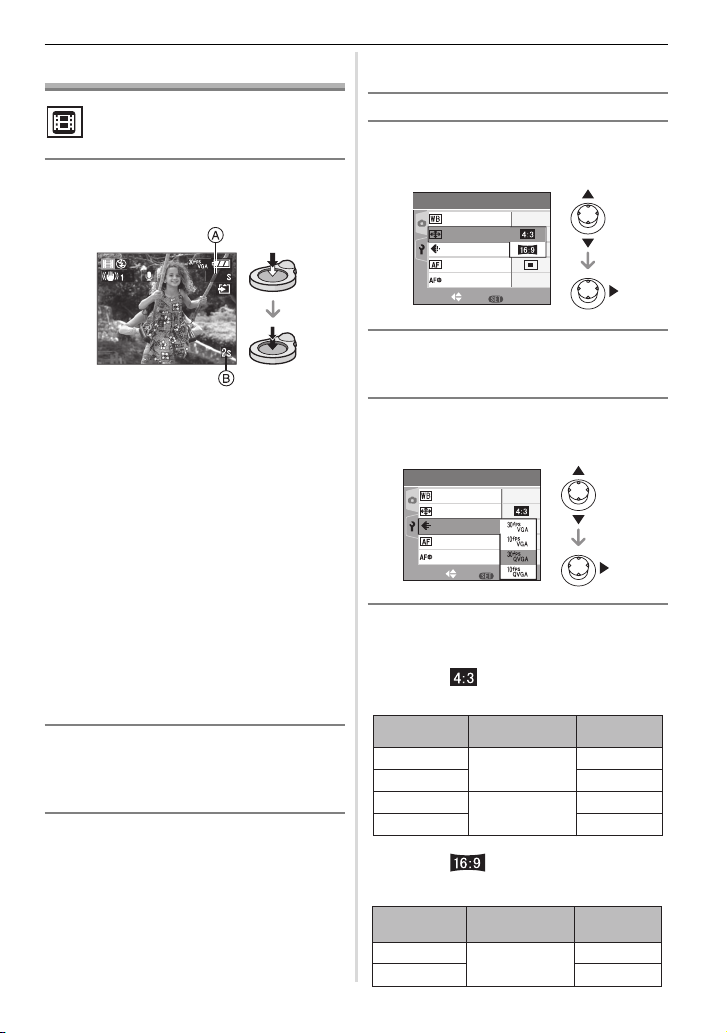
Režim videosekvence
11
Namáčknutím spouště zaostřete
a pak domáčknutím zahájíte
záznam.
• Indikace zaostření se rozsvítí při zaost-
ření na objekt.
• Zaostření, zoom a clona se fixují na
hodnoty při startu záznamu (prvního
snímku).
• Zbývající doba záznamu A se zobrazí
vpravo nahoře a uplynulá doba záznamu
B se zobrazí vpravo dole na obrazovce.
Například 1 hodina 20 minut a 30
sekund se zobrazí jako [1h20m30s].
• Zbývající doba záznamu a uplynulá
doba záznamu jsou přibližné.
• Současně začne záznam zvuku zachyceného vestavěným mikrofonem.
• Při použití funkce optického stabilizátoru
obrazu se zafixuje do režimu [MODE1].
22
Úplným zmáčknutím spouště se
záznam zastaví.
• Jestliže se karta zaplní uprostřed zázna-
mu, záznam se zastaví automaticky.
7 Změna nastavení poměru stran
a kvality obrazu
11
Stiskněte [MENU/NAST.].
22
Zatlačením ve směru 5/∞
zvolte [FORMÁT OBRAZU] a pak
zatlačte směrem 3.
33
Zatlačením směrem 5/∞ zvolte
položku a pak stiskněte
[MENU/NAST.].
44
Zatlačením ve směru 5/∞ vyberte
[REŽ.SNÍMKU] a pak zatlačte
ve směru 3.
55
Zatlačením směrem 5/∞ zvolte
položku a pak stiskněte [MENU/
NAST.].
Zvolíte-li [ ] na obrazovce ukázané
v kroku
22
Zvolíte-li [ ] na obrazovce ukázané
v kroku
22
[30fps16:9]
848x480 bodů
30
[10fps16:9] 10
Položka
Velikost snímku
Snímků za
sekundu (fps)
Položka
Velikost snímku
Snímků za
sekundu (fps)
[30fpsVGA]
640x480 bodů
30
[10fpsVGA] 10
[30fpsQVGA]
320x240 bodů
30
[10fpsQVGA]
10
AUTO
VYV.BÍLÉ
ZÁZN.
REŽIM OSTŘENÍ
AF PŘISVĚTLENÍ
ON
SELECT
SET
MENU
FORMÁT OBRAZU
REŽ.SNÍMKU
1
/
2
AUTO
VYV.BÍLÉ
ZÁZN.
REŽIM OSTŘENÍ
REŽ.SNÍMKU
AF PŘISVĚTLENÍ
ON
ZVOLIT
NAST.
MENU
FORMÁT OBRAZU
1
/
2
R3
Rozšířené
62 VQT0Y32
Page 63

• fps (frames per second); Týká se počtu
snímků použitých za 1 sekundu.
• S “30 fps” zaznamenáte plynulejší
pohyb.
• S “10 fps” zaznamenáte delší video-
sekvenci, i když kvalita je nižší.
• Velikost souboru při [10fpsQVGA] je
malá, takže se hodí pro e-maily.
66
Stiskem [MENU/NAST.] zavřete
menu.
• Menu můžete zavřít také stisknutím
spouště do poloviny kroku.
• Rozsah zaostření je 5 cm(Wide) až 앝,
30 cm (Tele) až 앝.
• Informace o dosažitelných dobách záznamu najdete na str. 114.
• Zbývající doba záznamu uváděná na
obrazovce nemusí klesat rovnoměrně.
• Videosekvence nelze zaznamenávat bez
zvuku.
• Tento fotoaparát nepodporuje záznam
videosekvencí na karty MultiMediaCard.
• Při nastavení kvality obrazu na
[30fpsVGA] nebo [30fps16:9] doporučujeme použití rychlé karty SD Memory
Card s údajem “10MB/s” nebo vyšším
na obalu.
• V závislosti na typu SD Memory Card
nebo SDHC Memory Card, se může
záznam zastavit uprostřed.
• Doporučujeme vám používat SD
Memory Card/SDHC Memory Card
firmy Panasonic.
• V závislosti na typu SD Memory Card
nebo SDHC Memory Card, se po záznamu videosekvence může na okamžik
objevit indikace přístupu na kartu. To není
závada.
• Při přehrávání zaznamenané videosekvence jiným zařízením se může zhoršit
kvalita obrazu a zvuku a nemusí být
možné je přehrávat. Také se nemusí
správně zobrazit ani informace o záznamu.
• V režimu videosekvencí [ ] nelze využít
funkci detekce orientace fotoaparátu
a prohlížení záznamu.
• Funkci optického stabilizátoru obrazu
nelze nastavit na [MODE2].
• Přibalené programy zahrnují QuickTime
pro přehrávání fotoaparátem zaznamenaných videosekvencí na PC.
Rozšířené
VQT0Y32 63
Page 64

Zobrazení více snímků
(Multi Playback)
11
Otočením páčkou zoomu směrem
k [ ] [W] se zobrazí více snímků.
(Obrazovka s 9 snímky)
• : 1 snímek = 9 snímků = 25 snímků
= kalendářové zobrazení (str. 65)
• Otočením páčky zoomu směrem k [ ]
[T] se vrátíte k předchozí obrazovce.
• Při přepnutí na více snímků se objeví
posuvník A. Tímto posuvníkem můžete
potvrdit polohu zobrazeného snímku.
22
Zatlačením ve směru 5/∞/2/3
vyberte snímek.
B: Počet vybraných snímků a celkový počet
zaznamenaných snímků.
• Zobrazí se datum záznamu, počet zvo-
lených snímků a celkový počet zaznamenaných snímků.
• V závislosti na zaznamenaném snímku
a nastavení se objeví následující ikony.
– [ ] (Oblíbené)
– [ ] (Videosekvence)
– [ ] ([DÍTĚ1]/[DÍTĚ2] ve scénickém
režimu)
– [ ] (Cest.den)
77
Příklady zobrazení 25 snímků
77
Návrat k normálnímu přehrávání
Otočte směrem k [ ] [T] nebo stiskněte
[MENU/NAST.].
• Snímek se objeví s oranžovým rámečkem.
7 Smazání snímku během zobrazení více
snímků
1 Zatlačením ve směru 5/∞/2/3 zvolte
snímek a pak stiskněte [ ].
2 Zatlačením směrem 5 zvolte [ANO].
3 Stiskněte [MENU/NAST.].
• I po vypnutí zobrazování informací v režimu přehrávání (str. 35) se informace
o záznamu při zobrazení více snímků
zobrazí. Při návratu k funkci zobrazení
1 snímku se fotoaparát vrátí do režimu
normálního přehrávání.
• Snímky se nezobrazí otočené ani při
nastavení [OTOČIT DISP.] na [ZAP.]
(str. 83).
W
MENU
CAL
T
1/26
ZRUŠIT
1. PRO.
2006
W
T
ZRUŠIT
MENU
5/261.PRO.
2006
1.PRO.
2006
1/26
W
T
ZRUŠIT
MENU
T
W
Rozšířené
64 VQT0Y32
Page 65

Zobrazení snímků podle
data záznamu
(kalendářové přehrávání)
Pomocí funkce přehrávání podle kalendáře
si můžete zobrazit snímky podle data pořízení.
11
Otáčejte páčkou zoomu směrem
k [ ] [W], až se objeví zobrazení
podle kalendáře.
• Datum záznamu snímku zvolené na
obrazovce přehrávání se stává zvoleným
datem při prvním zobrazení kalendáře.
• Existuje-li více snímků, pořízených ve
stejný den, zobrazí se ten první v pořadí, pořízený téhož dne.
• Kalendář se zobrazuje po měsících.
22
Zatlačením ve směru 5/∞/2/3
vyberte datum pro přehrávání.
5/∞: Vyberte měsíc
2/3: Vyberte den
• Pokud nebyly ve zvoleném měsíci pořízeny žádné snímky, zadaný měsíc se
nezobrazí.
33
Po stisknutí [MENU/NAST.]
se zobrazí snímky pořízené
ve zvolený den.
• Snímky zaznamenané ve zvolené datum
se objeví na 9 snímkové obrazovce.
• Otočením páčky zoomu směrem k [ ]
[W] se vrátíte do kalendářového zobrazení.
44
Zatlačením ve směru 5/∞/2/3
zvolte snímek a pak stiskněte
[MENU/NAST.].
• Zvolený snímek se objeví na 1 snímkové
obrazovce.
7 Návrat k zobrazení jednoho snímku
V kalendářovém zobrazení otočte páčkou
zoomu směrem k [ ] [T], aby se objevilo
25 snímků, 9 snímků a 1 snímek (str. 64).
• Snímky se zobrazí nepootočené ani v případě, že byla zapnuta funkce [OTOČIT
DISP.] na [ZAP.] (str. 83).
• Kalendář můžete zobrazit pro období
leden 2000 až prosinec 2099.
• Pokud datum pořízení snímku, vybraného
v zobrazení na displeji s 25 snímky
nepadne do období mezi lednem 2000 až
prosincem 2099, fotoaparát jej zobrazí
v nejstarším záznamovém dnu v kalendáři.
• Snímky upravované na PC se zobrazí
s datem, který se liší od skutečného dne
pořízení.
• Není-li ve fotoaparátu nastaveno datum
(str. 17), datem záznamu bude 1. leden
2006.
• Fotografujete-li po nastavení místa trávení
dovolené ve [SVĚTOVÝ ČAS] (str. 59),
snímky se v kalendářovém zobrazení
zobrazují podle data v místě trávení dovolené.
1/10
ZRUŠIT
MENU
W
CAL
MENU
/SET
1.PRO.
2006
SUN
MON
TUE
WED
THU FRI SAT
2
3 45 789
10 12 13 14 15 16
17 18 19 20 21 222923
3024 25 26 27 28
2006
1
6
11
DEN NAST.
MENU
MĚSÍC
31
TW
Rozšířené
VQT0Y32 65
Page 66

Použití zoomu
při přehrávání
11
Otočením páčky zoomu směrem
k [ ] [T] zvětšíte snímek.
• : 1x = 2x = 4x = 8x = 16x
• Když páčku zoomu otočíte k [ ] [W] po
zvětšení snímku, zvětšení se sníží. Když
páčku zoomu otočíte k [ ] [T], zvětšení
se zvýší.
• Když změníte zvětšení, objeví se asi na
1 sekundu indikace polohy zoomu A,
takže můžete zkontrolovat umístění zvětšeného místa.
22
Zatlačením směrem 5/∞/2/3
změníte umístění.
• Když posunete zobrazované místo, asi
na 1 sekundu se objeví indikace polohy
zoomu.
7 Ukončit používání zoomu přehrávání
Otočte páčku zoomu směrem k [ ] [W]
nebo stiskněte [MENU/NAST.].
7 Smazání snímku během zvětšeného
přehrávání
1 Stiskněte [ ].
2 Zatlačením směrem 5 zvolte [ANO].
3 Stiskněte [MENU/NAST.].
• I pokud je při normálním přehrávání (str.
28) zobrazení údajů na LCD monitoru
vypnuto, při aktivaci zoomu při přehrávání
se zvětšení a související údaje na LCD
monitoru zobrazí. Zobrazování nebo
nezobrazování indikátorů můžete přepínat
stiskem [DISPLAY].
Při zvětšení 1x se indikátory zobrazují
stejně jako v normálním režimu přehrávání.
• Čím více je snímek zvětšen, tím více se
sníží jeho kvalita.
• Jestliže chcete uložit zvětšený snímek,
použijte funkci oříznutí (str. 89).
• Zvětšení při přehrávání nemusí fungovat
u snímků pořízených jinými zařízeními.
ZRUŠIT
4X
2X
VYMAZAT
ZRUŠIT
4X
2X
VYMAZAT
T
W
Rozšířené
66 VQT0Y32
Page 67

Přehrávání
videosekvencí/snímků
se zvukem
77
Videosekvence
Zatlačením směrem 2/3 vyberte
snímek s ikonou videosekvence
[ ]/[ ]/[ ]/[ ]/[ ]/
[ ] a pak zatlačením směrem ∞
přehrávejte.
• Na obrazovce se objeví délka záznamu
videosekvence A. Po začátku přehrávání
zmizí délka záznamu a vpravo dole na
obrazovce se objeví uplynulá doba přehrávání.
Například 1 hodina 20 minut a 30 sekund
se zobrazí jako [1h20m30s].
• Kurzor zobrazovaný během
přehrávání je stejný jako
5/∞/2/3.
• Dalším zatlačením směrem ∞
zastavíte přehrávání videosekvence a vrátíte se do obrazovky normálního přehrávání.
Rychle vpřed/Rychle vzad
Při přehrávání videosekvence zatlačte
směrem 2/3 a přidržte.
2: Rychle vpřed
3: Rychle vzad
• Po uvolnění 2/3 se obnoví normální
přehrávání videosekvence.
Pauza
Při přehrávání videosekvence zatlačte
směrem 5.
• Dalším zatlačením ve směru 5 zrušíte
pauzu.
Postup snímek po snímku
Během pauzy zatlačte směrem 2/3.
2: Snímek po snímku vzad
3: Snímek po snímku vpřed
Dalším zatlačením ve směru 5 zrušíte
pauzu a vrátíte se k normálnímu přehrávání
videosekvence.
7 Snímky se zvukem
Zatlačením ve směru 2/3 vyberte
snímek s ikonou audio [ ] a pak
zatlačením ve směru ∞ přehrávej-
te.
• Informace o tom, jak vytvořit snímky se
zvukem, najdete v [ZVUK.ZÁZNAM]
(str. 76) a [AUDIODABING] (str. 88).
PŘEHRÁT AUDIO
100_0001
10:00 1.PRO.2006
1/3
PŘEHRÁT
FILM
10:00 1.PRO.2006
1/3
100_0001
5s
Rozšířené
VQT0Y32 67
Page 68

• Zvuk lze poslouchat ze zabudovaného
reproduktoru.
Informace o tom, jak nastavit hlasitost
v menu [NAST.] najdete ve [HLASITOST]
(str. 21).
• Tento fotoaparát přehrává formát
QuickTime Motion JPEG.
• Povšimněte si prosím, že přibalené programy zahrnují QuickTime pro přehrávání
fotoaparátem zaznamenaných videosekvencí na PC (str. 93).
• Některé soubory QuickTime Motion JPEG
zaznamenané pomocí PC nebo jiného
zařízení nemusí být možné přehrávat fotoaparátem.
• Když přehráváte videosekvence zaznamenané jiným zařízením, kvalita obrazu se
může snížit, nebo je nebude možné přehrát.
• Při používání karty s vysokou kapacitou je
možné, že rychlé převíjení může být
pomalejší než obvykle.
• Následující funkce nelze při práci s videosekvencemi a snímky se zvukem používat.
– V přehrávání se zoomem
(Při přehrávání nebo krátkodobém přerušení videosekvencí a při přehrávání
zvuku)
– [OTOČIT DISP.]/[OTOČIT]/
[AUDIODABING] (Pouze videosekvence)
– [ZM.ROZL.]/[STŘIH]/[KONV.FORM.]
Vytváření snímků
z videosekvence
Ze zaznamenané videosekvence můžete
vytvořit nepohyblivý snímek. To je užitečné
pro pohybové scény, když si chcete důkladně prohlédnout pohyb sportovce atd.
11
Zatlačením směrem 2/3 vyberte
snímek s ikonou videosekvence
[ ]/[ ]/[ ]/[ ] /[ ]
/ [ ]
a pak zatlačením směrem
∞ přehrávejte.
22
Zatlačením ve směru 5 zastavte
přehrávání videosekvence.
• Dalším zatlačením ve směru 5 se vrátí-
te do přehrávání videosekvence.
• Zatlačením ve směru 2/3 během pauzy
postupujete snímek po snímku.
• Stisknete-li tlačítko spouště, můžete uložit zobrazený snímek jako samostatnou
fotografii. (Proveďte krok
44
.)
W
5s
ULOŽ
1/3
100_0001
5s
PŘEHRÁT
FILM
10:00 1.PRO.2006
Rozšířené
68 VQT0Y32
Page 69

33
Otočte páčkou zoomu směrem
k [ ] [W], aby se zobrazilo
9 snímků.
• Po zobrazení 9 snímků otočením páčkou
zoomu směrem k [ ] [W] přepnete
počet snímků/sekundu.
Při zvolení [ ]/[ ]/[[ ]
30 snímků/sekundu = 15 snímků/
sekundu
= 10 snímků/sekundu
= 5 snímků/sekundu
Při zvolení [ ]/[ ]/[ ]
10 snímků/sekundu = 5 snímků/ sekundu
• Otočením páčky zoomu směrem k [ ]
[T] se vrátíte k předchozí obrazovce
snímků/sekundu.
• Snímek po snímku můžete postupovat
zatlačením ve směru 5/∞/2/3.
5/∞: Posun vpřed/vzad
po 3 snímcích.
2/3: Posun vpřed/vzad
po 1 snímku.
4 Stiskněte spoušť.
• Objeví se zpráva [ULOŽIT TĚCHTO
9 SNÍMKŮ JAKO JEDEN SNÍMEK ?] .
Když jste uložili snímek v kroku
22
, objeví
se také zpráva [ULOŽIT JAKO
JEDNOTLIVÝ SNÍMEK?].
55
Zatlačením ve směru 5 zvolte
[ANO] a pak stiskněte [MENU/
NAST.].
• Devět snímků je uloženo jako jeden
snímek.
7 Velikost snímku
• [KVALITA] (str. 75) je pevně [ ].
• Statické snímky nemusí být možné uložit
z videosekvence zaznamenané jiným
zařízením.
Položka
1snímek 9 snímků
[30fpsVGA] 0,3M 2M
[10fpsVGA] 0,3M 2M
[30fpsQVGA]
0,3M 1M
[10fpsQVGA]
0,3M 1M
[30fps16:9] 2M 2M
[10fps16:9] 2M 2M
ULOŽIT TĚCHTO 9 SNÍMKŮ
JAKO JEDEN SNÍMEK?
NE
ANO
ZVOLIT NAST.
MENU
/SET
MENU
T
W
ZVOLIT
ULOŽ
Rozšířené
VQT0Y32 69
Page 70

Použití menu režimu
[ZÁZN.]
Výrazové možnosti při pořizování snímků
můžete rozšířit nastavením barevného efektu, využitím úpravy snímků apod.
• Otočte volič režimu do požadované polohy.
• Položky menu se liší podle režimu nastaveného voličem (str. 6). Na této straně
jsou uvedeny pokyny k nastavení
[ZVUK.ZÁZNAM] v režimu normálních
snímků [ ]. (Podrobnosti o každé položce menu viz str. 19 až 79.)
• Zvolením [VYNULOVAT] v menu [NAST.]
vrátíte menu nastavení do počátečního
stavu v okamžiku prodeje (str. 21).
11
Stiskněte [MENU/NAST.].
22
Zatlačením směrem 5/∞ zvolte
položku menu.
• Zatlačením směrem ∞ u A přejdete
na další obrazovku menu.
33
Zatlačením směrem 3 a 5/∞
zvolíte nastavení a pak stiskněte
[MENU/NAST.].
4 Stiskem [MENU/NAST.] zavřete menu.
• Menu můžete zavřít také stisknutím spouště do poloviny kroku.
77
O položkách obrazovky menu
• Menu má 3 obrazovky (1/3, 2/3 a 3/3).
• Obrazovky můžete přepínat z jakékoli
položky menu otočením páčky zoom.
AUTO
AUTO
SENSITIVITA
ROZL.SNÍMKU
KVALITA
FORMÁT OBRAZU
VYV.BÍLÉ
ZÁZN.
1
/
3
UKONČ.
MENU
ZVOLIT
REŽIM OSTŘENÍ
AF PŘISVĚTLENÍ
POM.ZÁVĚRKA
OFF
ON
1
/
8
OFF
DIG.ZOOM
2
/
3
ZÁZN.
ZVUK.ZÁZNAM
UKONČ.
MENU
ZVOLIT
3
/
3
ZÁZN.
UKONČ.
MENU
ZVOLIT
NAST.SNÍMKU
OFF
STANDARD
NAST.HODIN
BAREV.EFEKT
REŽIM OSTŘENÍ
AF PŘISVĚTLENÍ
POM.ZÁVĚRKA
OFF
ON
1
/
8
OFF
DIG.ZOOM
ZÁZN.
ZVOLIT
ON
ZVUK.ZÁZNAM
OFF
NAST.
MENU
/SET
MENU
2
/
3
REŽIM OSTŘENÍ
AF PŘISVĚTLENÍ
POM.ZÁVĚRKA
OFF
ON
1
/
8
OFF
DIG.ZOOM
ZÁZN.
ZVUK.ZÁZNAM
UKONČ.
MENU
ZVOLIT
UKONČ.
MENU
ZVOLIT
AUTO
SENSITIVITA
ROZL.SNÍMKU
FORMÁT OBRAZU
AUTO
VYV.BÍLÉ
ZÁZN.
KVALITA
1
/
3
2
/
3
Menu Nastavení
70 VQT0Y32
Page 71

Stiskem [ ] zobrazíte menu [ZÁZN.]
a vyberete nastavovanou položku (str. 70).
Tato funkce umožňuje napodobit bílou barvu
blízkou skutečnosti ve snímcích pořízených
ve slunečním světle, halogenovém osvětlení
atd., ve kterých může bílá barva vypadat
načervenalá nebo namodralá. Zvolte nastavení odpovídající podmínkám fotografování.
• Zvolíte-li jiné nastavení než [AUTO],
můžete jemně seřídit vyvážení bílé.
7 Automatické vyvážení bílé
Rozsah vyvážení bílé je ukázán v následující
ilustraci. Když fotografujete mimo dosažitelný
rozsah vyvážení bílé, snímek může vypadat
načervenalý nebo namodralý. Dokonce ani
v mezích rozsahu nemusí automatické vyvážení bílé fungovat správně, jestliže je mnoho
zdrojů světla, nebo není v záběru žádná
barva blízká bílé.
V těchto případech nastavte vyvážení bílé
na jiný mód než [AUTO].
1 Automatické vyvážení bílé pracuje
v tomto rozmezí.
2 Modrá obloha
3 Zamračená obloha (za deště)
4 Ve stínu
5 Televizní obrazovka
6 Sluneční světlo
7 Bílé světlo zářivek
8 Světlo žárovky
9 Východ a západ slunce
10 Světlo svíčky
K = barevná teplota v Kelvinech
1)
2)
3)
4)
5)
6)
7)
8)
9)
10)
[AUTO] automatické nastavení
(automatické vyvážení bílé)
(Denní
světlo)
pro fotografování venku
za jasného dne
(Oblačno)
pro fotografování venku
při oblačnosti
(Stín)
pro fotografování venku
ve stínu za jasného dne
(Halogen)
pro fotografování pod
halogenovým osvětlením
(Nastavení
bílé)
pro použití přednastaveného
vyvážení bílé
(Nastavení
bílé)
pro znovunastavení
vyvážení bílé
/SET
MENU
[VYV.BÍLÉ]
Seřízení odstínu
pro přirozenější barvy
Menu Nastavení
VQT0Y32 71
Page 72

7 Ruční nastavení vyvážení bílé barvy
[]
Toto použijte pro ruční vyvážení bílé.
1 Zvolte [ ] a pak stiskněte
[MENU/NAST.].
2 Namiřte fotoaparát např. na list bílého
papíru, aby rámeček uprostřed byl vyplněn pouze bílým objektem, a pak stiskněte [MENU/NAST.].
3 Dvojím stiskem [MENU/NAST.] zavřete
menu.
• Menu můžete zavřít také stisknutím
spouště do poloviny kroku.
7 Doladění vyvážení bílé [ ]
Vyvážení bílé můžete jemně doladit, když se
nedaří získat požadovaný odstín nastavením
vyvážení bílé.
• Nastavte vyvážení bílé na [ ]/[ ]/[ ]/
[ ]/ [ ].
11
Několikrát zatlačte směrem 5
[ ], dokud se neobjeví [NAST.
VYV.BÍLÉ] a pak zatlačením ve
směru 2/3 dolaďte vyvážení bílé.
• 2 [ČERVENÝ]: Zatlačte, je-li odstín
namodralý.
• 3 [MODRÝ]: Zatlačte, je-li odstín
načervenalý.
• Zvolením [0] se vrátíte k původnímu
vyvážení bílé.
22
Stiskem [MENU/NAST.] skončíte.
• Menu můžete zavřít také stisknutím
spouště do poloviny kroku.
• Ikona vyvážení bílé na obrazovce zčer-
vená nebo zmodrá.
O vyvážení bílé
• Při fotografování s bleskem se automaticky
nastaví vyvážení bílé barvy (kromě [ ]).
Bílá barva však nemusí být správně vyvážena, jestliže je úroveň blesku nedostatečná.
• Vyvážení bílé není možné v jednoduchém
režimu [ ] a ve scénickém režimu.
O jemném doladění vyvážení bílé
• Vyvážení bílé můžete doladit nezávisle
pro každou její položku.
• Doladění vyvážení bílé se odráží ve snímku při použití blesku.
• Doladění vyvážení bílé je uloženo
v paměti i po vypnutí fotoaparátu.
• Úroveň doladění v [ ] se vrátí na [0],
když resetujete vyvážení bílé pomocí
[].
• Vyvážení bílé nemůžete doladit při nastavení [BAREV.EFEKT] (str. 79) na [COOL],
[WARM], [B/W] nebo [SEPIA].
MODRÝČERVENÝ
NAST.VYV.BÍLÉ
ZVOLIT
UKONČ.
MENU
NAST.BÍLÉ
NAST.ZRUŠOT
MENU
Menu Nastavení
72 VQT0Y32
Page 73

Stiskem [ ] zobrazíte menu [ZÁZN.]
a vyberete nastavovanou položku (str. 70).
ISO je mírou citlivosti na světlo. Čím vyšší je
nastavená citlivost, tím méně světla je zapotřebí pro fotografování, takže se fotoaparát
více hodí pro fotografování na tmavých místech.
• Při nastavení na [AUTO] je citlivost ISO
automaticky seřízena na maximum
[ISO200] podle jasu. (Při použití blesku
může být seřízena na maximum
[ISO400].)
7 O [ ]
(Inteligentní ovládání citlivosti ISO)
Fotoaparát detekuje pohyb objektu poblíž
středu záběru a pak nastaví optimální citlivost ISO a rychlost závěrky podle jeho pohybu a jasu.
• Roztřesení při fotografování pohybujícího
se objektu v místnosti se zabrání zvýšením citlivosti ISO a zvýšením rychlosti
závěrky.
• Šumu se zabrání při fotografování nehybného objektu v místnosti snížením citlivosti ISO.
• Při nastavení na [ ] je citlivost ISO
automaticky seřízena na maximum
[ISO800] ([ISO400] při použití blesku).
• Když namáčknete spoušť, objeví se
[] A. Když spoušť zmáčknete úplně,
na okamžik se zobrazí rychlost závěrky.
F2.8
F2.8
1/30 ISO200
F2.8
1/125 ISO800
[AUTO] Citlivost ISO se automaticky
doladí podle jasu.
[]Citlivost ISO se doladí
podle pohybu objektu
a jasu.
[ISO100] Citlivost je pevná pro různá
nastavení.
[ISO200]
[ISO400]
[ISO800]
[ISO1250]
Citlivost ISO
100 1250
Použití na jasných
místech (např.
venku)
Vhodné
Nevhodné
Použití na tmavých
místech
Nevhodné
Vhodné
Rychlost závěrky:
Malá Velká
Šum Nízký Zvýšený
/SET
MENU
[CITLIVOST]
Nastavení citlivosti
Menu Nastavení
VQT0Y32 73
Page 74
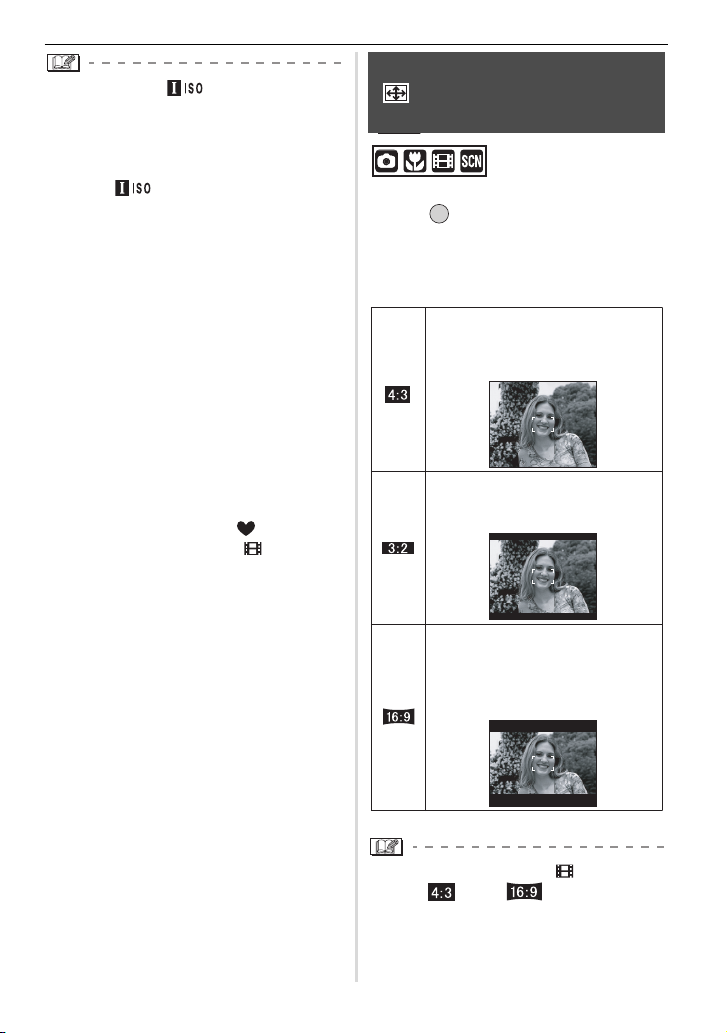
• Jestliže zvolíte [ ], nemůže se použít
digitální zoom, expoziční vějíř a pomalá
závěrka.
• V závislosti na jasu a rychlosti pohybu
objektu nelze zabránit chvění, ani při
výběru [ ].
• Fotoaparát nemusí být schopen detekovat
pohyb objektu v následujících případech.
– Při malém pohybu objektu.
– Při pohybu objektu na okraji záběru.
– Když se objekt začne pohybovat v oka-
mžiku domáčknutí spouště.
• Citlivost ISO se ve scénickém režimu
automaticky nastaví na následující optimální hodnotu [VYS. CITLIVOST] (str. 55).
– [ISO3200]
• Pro zamezení šumu v obrazu doporučujeme snížení citlivosti ISO str. 73 nebo
nastavení [NAST.SNÍMKU] na
[PŘIROZENÝ] (str. 79).
• Citlivost ISO nelze nastavit v následujících
případech.
– V jednoduchém režimu [ ]
– V režimu videosekvence [ ]
– Ve scénickém režimu
Stiskem [ ] zobrazíte menu [ZÁZN.]
a vyberete nastavovanou položku (str. 70).
Změnou poměru stran můžete zvolit úhel
pohledu, který se hodí pro objekt.
• V režimu videosekvence [ ] můžete
zvolit [ ] nebo [ ] (str. 62).
• Konce zaznamenaných snímků mohou
být při tisku oříznuty (str. 110).
Volba pro záznam snímku se
stejným formátem jako u TV
s poměrem stran obrazu 4:3
nebo na monitoru PC.
Zvolte pro fotografování se
stejným poměrem stran 3:2,
jaký má 35 mm film.
Hodí se pro krajiny atd., kdy je
vhodnější široký úhel. Je vhodný
také pro přehrávání na
širokoúhlém televizoru, televizoru
s vysokým rozlišením atd.
/SET
MENU
[FORMÁT OBRAZU]
Nastavení poměru stran
snímků
Menu Nastavení
74 VQT0Y32
Page 75

Stiskem [ ] zobrazíte menu [ZÁZN.]
a vyberete nastavovanou položku (str. 70).
Digitální snímek je tvořen mnoha body nazývanými pixely. Ačkoliv na malém LCD monitoru neuvidíte žádný rozdíl, čím více pixelů
snímek obsahuje, tím pěknější bude snímek,
vytisknutý na větší arch papíru nebo zobrazený na monitoru PC. Kvalita snímku se
vztahuje ke kompresnímu poměru při ukládání digitálních snímků.
A Mnoho pixelů (Jemný)
B Málo pixelů (Hrubý)
* Tyto snímky předvádějí vliv rozlišení
na kvalitu snímku.
7 Počet pixelů
Při zvolení velikosti [ ] (7M) můžete tisknout zřetelnější snímky.
Při zvolené menší velikosti snímku [ ]
(0,3M EZ) můžete zaznamenat více snímků
a připojit je k e-mailu nebo je umístit na
webovou stránku, protože velikost jejich souboru je menší.
7 Při nastavení poměru stran [ ].
77
Při nastavení poměru stran [ ].
77
Při nastavení poměru stran [ ].
77
Kvalita:
Počet zaznamenatelných snímků beze
změny rozlišení můžete zvýšit nastavením
kvality na [ ].
Jemná (nízká komprese):
Prioritu dostává kvalita snímku.
Snímky budou kvalitní.
Standard (vysoká komprese):
Prioritu dostává počet
zaznamenatelných snímků.
Snímky mají standardní kvalitu.
(5,5M) 3072x1728 bodů
(2M EZ) 1920x 1080 bodů
(6M) 3072x 2048 bodů
(2,5M EZ) 2048x1360 bodů
(7M) 3072x 2304 bodů
(5M EZ) 2560x1920 bodů
(3M EZ) 2048x1536 bodů
(2M EZ) 1600x1200 bodů
(1M EZ) 1280x960 bodů
(0,3M EZ) 640x480 bodů
/SET
MENU
[ROZL.SNÍMKU]/[KVALITA]
Nastavení rozměru snímku
a kvality podle zamýšleného
použití obrazu
Menu Nastavení
VQT0Y32 75
Page 76

• Nastavitelný počet pixelů se liší podle
poměru stran. Měníte-li poměr stran,
nastavte velikost snímku.
• “EZ” je zkratka pro Extra optický Zoom.
To je funkce, která dále zvyšuje rozsah
optického zoomu. Když zvolíte velikost
snímku s EZ na displeji, rozsah zoomu se
zvýší na maximum 5,5x při digitálním
zoomu nastaveném na [VYP.] (str. 29).
• Extra optický zoom nepracuje při [VYS.
CITLIVOST] ve scénickém režimu, takže
se velikost snímku pro [EZ] nezobrazuje.
• V závislosti na objektu a podmínkách fotografování mohou snímky vypadat jako
mozaika.
• Informace o počtu zaznamenatelných
snímků najdete na str. 112.
• Počet zaznamenatelných snímků závisí
na objektu.
• Počet zaznamenatelných snímků udávaný
na obrazovce se nemusí rovnat skutečnému počtu.
• V jednoduchém režimu [ ] jsou nastavení následovná.
– [ ENLARGE]:
: (7M)/
– [ 4” x 6”/10 x 15cm]:
: (2.5M EZ)/
– [ E-MAIL]:
: (0.3M EZ)/
Stiskem [ ] zobrazíte menu [ZÁZN.]
a vyberete nastavovanou položku (str. 70).
Snímek se zvukem můžete pořídit při nastavení na [ZAP.]. To znamená, že můžete
nahrát konverzaci, která probíhala, když jste
fotografovali nebo vysvětlovali snímek.
• Když nastavíte [ZVUK.ZÁZNAM] na
[ZAP.], na obrazovce se objeví [ ].
• Zaostřete objekt, stiskněte spoušť a začne
záznam.
Nahrávání se automaticky zastaví asi po
5 sekundách. Není nutné držet stisknutou
spoušť.
• Zvuk se nahrává pomocí vestavěného
mikrofonu fotoaparátu.
• Stisknete-li během nahrávání zvuku
[MENU/NAST.], nahrávání se zruší. Zvuk
nebude zaznamenán.
• Celkový počet snímků, který se může uložit na kartu, se při nahrávání zvuku s každým snímkem mírně sníží.
• Snímky se zvukem nemůžete pořizovat
v expozičním vějíři, sekvenci nebo
[HVĚZD.OBLOHA] ve scénickém režimu.
/SET
MENU
[ZVUK.ZÁZNAM]
Záznam snímků se zvukem
Menu Nastavení
76 VQT0Y32
Page 77

Stiskem [ ] zobrazíte menu [ZÁZN.]
a vyberete nastavovanou položku (str. 70).
Zvolte režim odpovídající podmínkám fotografování a kompozici.
7 O [ ] nebo [ ]
• Obraz se při namáčknutí spouště může
na okamžik před zaostřením přestat pohybovat. To není závada.
• Rámeček AF uprostřed obrazovky je při
použití digitálního zoomu nebo při fotografování na tmavých místech větší než
obvykle.
• Fotoaparát zaostřuje na všechny AF
oblasti, když svítí více AF oblastí (max. 9)
současně.
• Zaostřovací poloha není předem určena.
Nastaví se automaticky v okamžiku ostření. Jestliže chcete polohu ostření stanovit,
přepněte režim AF mode na [ ], [ ]
nebo [ ].
• Přepněte režim AF mode na [ ] nebo
[ ], jestliže je obtížné zaostřit pomocí
[].
• Režim AF nelze nastavit v jednoduchém
režimu [ ], [OHŇOSTROJ] nebo
[AUTOPORTRÉT] ve scénickém režimu.
1/60F5.6
/SET
MENU
[REŽIM OSTŘENÍ]
Nastavení způsobu
zaostření
Menu Nastavení
VQT0Y32 77
9zónové ostření:
fotoaparát ostří na
libovolný z 9 rámečků
ostření. To se hodí,
pokud je subjekt mimo
střed záběru.
3zónové ostření (High speed):
fotoaparát rychle ostří na
libovolný z 3 rámečků
ostření – levý, pravý
nebo střední. To se hodí,
pokud je subjekt mimo
střed záběru.
1zónové ostření (High speed):
fotoaparát rychle ostří
na objekt v rámečku AF
ve středu obrazovky.
Jednobodové ostření:
fotoaparát ostří na objekt
v rámečku AF ve středu
obrazovky.
Bodové ostření:
fotoaparát ostří na
omezenou úzkou oblast
na obrazovce.
Page 78

Stiskem [ ] zobrazíte menu [ZÁZN.]
a vyberete nastavovanou položku (str. 70).
Osvícením objektu se usnadňuje zaostření
při fotografování ve slabém světle, které
komplikuje ostření.
• Jestliže je pomocné světlo AF nastaveno
na [ZAP.], rámeček AF se
zobrazí větší než obvykle
a pomocné světlo AF A se
rozsvítí při namáčknutí
závěrky ve tmavých místech.
• Při použití pomocného světla AF dejte
pozor na následující.
– Nedívejte se zblízka do pomocného
světla AF.
– Nezakrývejte pomocné světlo AF prstem
nebo jiným předmětem.
• Při zapnutí pomocného světla AF se objeví ve středu obrazovky rámeček AF, a je
větší než obvykle (str. 77).
• Když nechcete použít pomocné světlo AF
(například při fotografování zvířat ve tmavých místech), nastavte [AF
PŘISVĚTLENÍ] na [VYP.]. V tom případě
bude zaostření na objekt obtížnější.
• V jednoduchém režimu [ ] je nastavení
[AF PŘISVĚTLENÍ] pevně [ZAP.].
• Nastavení [AF PŘISVĚTLENÍ] je pevně
[VYP.] ve [KRAJINA ] (str. 50), [NOČNÍ
KRAJINA ] (str. 51), [OHŇOSTROJ]
(str. 53) [AUTOPORTRÉT] (str. 52)
a [LETECKÉ FOTKY] (str. 55) ve scénickém režimu.
Stiskem [ ] zobrazíte menu [ZÁZN.]
a vyberete nastavovanou položku (str. 70).
Při fotografování na tmavých místech můžete
pořídit snímky jasnější než normálně výběrem nastavení ještě pomalejšího než nejpomalejší rychlost závěrky.
• Pomalé rychlosti závěrky, které můžete
zvolit jsou: [1/8 - ], [1/4 - ], [1/2 - ] a [1 - ].
• To se projeví zvlášť výrazně, pokud chcete fotografovat noční scénu a před ní
jasně osvětlený subjekt, s využitím scénického režimu [NOČNÍ PORTRÉT]
(str. 51).
7 Příklad:
1/8– 1–
Dlouhý čas
závěrky
1/8– 1–
Jas Nižší Vyšší
Roztřesení snímku
Menší Větší
/SET
MENU
[POM.ZÁVĚRKA]
Záznam jasných snímků
na tmavých místech
[ZAP.] Pomocné světlo AF se rozsvítí
při zhoršených světelných
podmínkách. Na obrazovce se
objeví ikona pomocného světla
AF [ ]. Dosah pomocného
světla AF je 1,5 m.
[VYP.] Pomocné světlo AF se nezapne.
/SET
MENU
[AF PŘISVĚTLENÍ]
Zaostření při slabém
osvětlení je snazší
Menu Nastavení
78 VQT0Y32
Page 79

• Pro fotografování by mělo být obvykle
nastaveno na [1/8 –]. (Když zvolíte nižší
rychlost závěrky než [1/8 –], v levém
spodním rohu obrazovky se objeví [ ].)
• Při zpomalení závěrky použitím
[POM.ZÁVĚRKA] je pravděpodobnější
roztřesení. Doporučujeme použít stativ
a samospoušť (str. 43).
• Pomalou závěrku nemůžete použít
v [NOČNÍ KRAJINA ], [OHŇOSTROJ]
a [HVĚZD.OBLOHA] ve scénickém režimu.
Stiskem [ ] zobrazíte menu [ZÁZN.]
a vyberete nastavovanou položku (str. 70).
Zvolte barevný efekt vhodný pro podmínky
fotografování a pro vaši představu o snímku.
Stiskem [ ] zobrazíte menu [ZÁZN.]
a vyberete nastavovanou položku (str. 70).
Zvolte efekt vhodný pro podmínky fotografování a pro vaši představu o snímku.
• Při pořizování snímků při slabém osvětlení
může být patrný obrazový šum. Aby se
zabránilo šumu, doporučujeme nastavit
[NAST.SNÍMKU] na [PŘIROZENÝ].
Stiskem [ ] zobrazíte menu [ZÁZN.]
a vyberete nastavovanou položku (str. 70).
Změna data a času (str. 17).
/SET
MENU
[NAST.HODIN]
Nastavení pořadí data
a času na displeji
/SET
MENU
[NAST.SNÍMKU]
Nastavení kvality snímku
/SET
MENU
[BAREV.EFEKT]
Nastavení barevných
efektů snímků
Menu Nastavení
VQT0Y32 79
COOL Snímek bude víc do modra.
WARM
Snímek bude víc
do červena.
B/W Snímek bude černobílý.
SEPIA
Snímek bude v sépiovém
tónu.
[
PŘIROZENÝ]Snímek bude změkčen.
VIVID Snímek bude ostřejší
Page 80

Použití menu režimu
[PŘEHR.]
V režimu přehrávání můžete použít různé
funkce pro otáčení snímků, nastavení jejich
ochrany atd.
Podrobnosti o každé položce menu viz str. 19
až 91.
11
Stiskněte [MENU/NAST.].
22
Zatlačením směrem 5/∞ zvolte
požadovanou položku menu, a pak
zatlačte směrem 3.
• Zatlačením směrem ∞ u A přejdete
na další obrazovku menu.
• Po provedení kroků
11a22
si pročtěte
popis položky menu v návodu a pak ji
nastavte.
77
O položkách obrazovky menu
• Menu má 3 obrazovky (1/3, 2/3 a 3/3).
• Obrazovky můžete přepínat z jakékoli
položky menu otočením páčky zoom.
Stiskem [ ] zobrazíte menu [PŘEHR.]
a vyberete nastavovanou položku (str. 80).
Můžete současně zobrazit dva zaznamenané snímky, abyste je porovnali.
Zatlačením ve směru 5/∞ přepne-
te oranžový rámeček nahoru nebo
dolů a zatlačením směrem 2/3
vyberete snímek.
Oranžový rámeček se přepne nahoru.
(Můžete vybrat horní snímek.)
Oranžový rámeček se přepne dolů.
(Můžete vybrat spodní snímek.)
Je zobrazen předchozí snímek.
Je zobrazen následující snímek.
Když páčku zoomu otočíte k [ ] [T], zvětšení se zvýší. Když páčku zoomu otočíte
k [ ] [W], zvětšení se sníží.
• Když změníte zvětšení, objeví se asi na
1 sekundu indikace polohy zoomu, takže
můžete zkontrolovat umístění zvětšeného
místa.
1/10
T
UKONČ.
MENU
2006.12.1
/SET
MENU
[DUÁL.DISP.]
Zobrazení snímků
na duálním displeji
PŘEHR.
MÉ NEJOBL.
OTOČIT DISP.
OTOČIT
ON
OFF
EXITZVOLIT
PROM.DIAP.
PŘEHR.
ON
OFF
EXIT
MENU
ZVOLIT
ZM.ROZL.
STŘIH
AUDIODABING
OCHRANA
UKONČ.
MENU
ZVOLIT
FORMÁT
KONV.FORM.
TISK DPOF
PŘEHR.
DUÁL.DISP.
1
/
3
2
/
3
3
/
3
PŘEHR.
ON
OFF
UKONČ.
MENU
ZVOLIT
MÉ NEJOBL.
OTOČIT DISP.
OTOČIT
PROM.DIAP.
DUÁL.DISP.
PŘEHR.
UKONČ.
MENU
ZVOLIT
ZM.ROZL.
STŘIH
AUDIODABING
OCHRANA
TISK DPOF
1
/
3
2
/
3
Menu Nastavení
80 VQT0Y32
Page 81

7 Zrušit duální zobrazení
Stiskněte [MENU/NAST.].
• Snímek zobrazený v oranžovém rámečku
se objeví na obrazovce pro 1 snímek.
• Při nastavení [OTOČIT DISP.] na [ZAP.]
se snímky zaznamenané při svislém držení fotoaparátu přehrají svisle (otočené).
• Na duálním displeji nelze současně zobrazit jeden snímek dvakrát.
• Stiskem [ ] se vrátíte do zobrazení jednoho snímku.
• [DUÁL.DISP.] nelze použít bez zaznamenaných snímků nebo s pouze jedním
zaznamenaným snímkem.
Stiskem [ ] zobrazíte menu [PŘEHR.]
a vyberete nastavovanou položku (str. 80).
Doporučuje se pro přehrávání snímků na
televizoru. Nechtěné snímky můžete přeskočit nastavením [MÉ NEJOBL.] (str. 82).
11
Zatlačením směrem 5/∞ zvolte
[VŠE] nebo [
★] a pak stiskněte
[MENU/NAST.].
• Při nastavení [MÉ NEJOBL.] na [ZAP.]
se objeví obrazovka ukázaná v kroku
11
.
Při nastavení [MÉ NEJOBL.] na [VYP.]
proveďte krok
22
a další.
• Když však není u žádného snímku
zobrazeno [★], nemůžete použít [★] ani
při nastavení [MÉ NEJOBL.] na [ZAP.].
22
Zatlačením ve směru 5 zvolte
[START] a pak stiskněte
[MENU/NAST.].
(Obrazovka při volbě [VŠE])
• Význam kurzoru, zobrazeného během
prezentace snímků A nebo během
pauzy prezentace snímků B nebo při
ručním posuvu snímků [MANUAL] C je
stejný jako pro 5/∞/2/3.
• Zatlačením ve směru 5 prezentaci
pozastavíte. Dalším zatlačením ve
směru 5 zrušíte pauzu.
• Při pauze zobrazíte předchozí nebo
následující snímek zatlačením ve směru
23. (Zvolený efekt je však vyřazen.)
3 Zatlačením směrem ∞ skončíte.
PROM.DIAPOZ.ZE VŠEHO
NAST.
ZVOLIT
MENU
ZRUŠIT
START
EFEKT
AUDI O
2SEC.
OFF
OFF
DOBA TRVÁNÍ
/SET
MENU
PŘEHR.
ON
OFF
NAST.
MENU
ZVOLIT
MÉ NEJOBL.
OTOČIT DISP.
OTOČIT
PROM.DIAP.
ALL
DUÁL.DISP.
/SET
MENU
1
/
3
/SET
MENU
[PROM.DIAP.]
Přehrávání snímků
v řadě po pevnou dobu
Menu Nastavení
VQT0Y32 81
[VŠE] Zobrazí všechny snímky.
[★]
Zobrazí pouze snímky
označené jako oblíbené
(str. 82).
Page 82

7 Nastavení zvuku, doby trvání a efektů
Vyberte položku [DOBA TRVÁNÍ], [EFEKT]
nebo [AUDIO] na obrazovce uvedené
v kroku
22
a nastavte požadovanou hodnotu.
• Volbu [MANUAL] můžete vybrat, jen
pokud byla v kroku
11
vybrána volba [★].
• Zatlačením joysticku směrem k 2/3
v režimu [MANUAL] zobrazíte předchozí
nebo následující snímek.
• Pokud volbu [AUDIO] nastavíte na [ZAP.]
a přehráváte snímek se zvukem, je další
snímek přehrán po přehrání zvuku předchozího snímku.
• Během Prezentace nelze přehrávat videosekvence a neaktivuje se režim úspory
energie. (Při pozastavení Prezentace
nebo při přehrávání ručně ovládané
Prezentace je ale režim úspory energie
napevno nastaven na [10MIN.])
Stiskem tlačítka [ ] zobrazte menu režimu
[PŘEHR.] a vyberte položku, kterou chcete
nastavit (str. 80). Pokud byly snímky přidáním značky označeny jako oblíbené, máte
následující možnosti.
• Smazat všechny snímky, které nejsou
označeny jako oblíbené. ([VYMAZAT VŠE
KROMĚ ★].) (str. 33)
• Přehrát v rámci Prezentace jen snímky
označené jako oblíbené (str. 81).
11
Zatlačením joysticku směrem
k ∞ vyberte volbu [ZAP.] a pak
stiskněte tlačítko [MENU/NAST.].
• Pokud je volba [MÉ NEJOBL.] nastavena
na [VYP.], nemůžete nastavovat oblíbené
snímky. Ikona Oblíbené [★] se také nezobrazí, pokud je volba [MÉ NEJOBL.]
nastavena na [VYP.], i pokud byla předtím
volba [MÉ NEJOBL.] nastavena na [ZAP.].
• Pokud žádný ze snímků není označen
[★], nelze vybrat volbu [ZRUŠIT].
PŘEHR.
ON
OFF
NAST.
MENU
OTOČIT DISP.
OTOČIT
PROM.DIAP.
ON
OFF
CANCEL
MÉ NEJOBL.
ZVOLIT
/SET
MENU
DUÁL.DISP.
1
/
3
/SET
MENU
[MÉ NEOJBL.]
Nastavení oblíbených snímků
[DOBA
TRVÁNÍ]
Lze nastavit na hodnoty
[1SEK.], [2SEK.], [3SEK.],
[5SEK.] nebo [MANUAL]
(manuální přehrávání).
[EFFECT] Lze vybrat efekt pro
Prezentaci.
[VYP.]: Bez efektu
:
Nové snímky najíždějí
na obrazovku z boku.
:
Nové snímky se
objevují za starými
snímky a nahrazují
je.
: Nové snímky se
postupně zvětšují
ze středu
obrazovky.
: Efekt je vybrán
náhodně.
• Pokud volbu [DOBA
TRVÁNÍ] nastavíte na
[MANUAL], nastavení
provedené pod [EFEKT]
je blokováno.
[AUDIO] Nastavením na [ZAP.] se
během Prezentace
přehrává i zvuk.
Menu Nastavení
82 VQT0Y32
Page 83

22
Stiskem tlačítka [MENU/NAST.]
dokončete nastavení.
33
Zatlačením joysticku směrem
k 2/3 vyberte požadovaný snímek
a potvrďte zatlačením joysticku
směrem k 5.
• Opakujte výše uvedený postup:
• Pokud pohnete joystickem směrem
k 5 v době, kdy je zobrazena ikona
Oblíbené [★] A, [★] zmizí a nastavení
oblíbeného snímku je zrušeno.
• Mezi Oblíbené můžete zařadit až 999
snímků.
7 Smazání všech oblíbených snímků
1 Vyberte položku [ZRUŠIT] na obrazovce
uvedené v kroku
11
a pak stiskněte
[MENU/NAST.].
2 Zatlačením joysticku směrem k 5 vyberte
volbu [ANO] a pak potvrďte stiskem tlačítka [MENU/NAST.].
3 Stiskem tlačítka [MENU/NAST.] dokončete
nastavení.
• Volba [VYMAZAT VŠE KROMĚ ★] (str.
33) se také hodí před tím, než navštívíte
digitální fotolab, aby na kartě zůstaly jen
snímky, které chcete vytisknout.
• Nastavení, potvrzení nebo mazání příznaku Oblíbené lze také provést pomocí softwaru [LUMIX Simple Viewer] na disku CDROM (součást dodávky). (Více informací
o této možnosti viz samostatný návod pro
připojení k PC.)
• Snímky pořízené jinými zařízeními se
nemusí podařit nastavit jako Oblíbené.
Stiskem tlačítka [ ] zobrazte menu režimu
[PŘEHR.] a vyberte položku, kterou chcete
nastavit (str. 80). Tento režim umožňuje
automatické otočení snímků pořízených při
držení fotoaparátu na výšku nebo ruční otáčení snímků o násobky 90°.
7 Otočení displeje
(Snímek je automaticky otočen
a zobrazen.)
11
Zatlačením joysticku směrem
k ∞ vyberte volbu [ZAP.] a pak
stiskněte tlačítko [MENU/NAST.].
• Pokud vyberete volbu [VYP.], snímky se
zobrazí neotočené.
• Přehrávání snímků viz str. 32.
22
Stiskem tlačítka [MENU/NAST.]
dokončete nastavení.
PŘEHR.
ON
OFF
NAST.
MENU
OFF
ON
MÉ NEJOBL.
OTOČIT DISP.
OTOČIT
PROM.DIAP.
DUÁL.DISP.
ZVOLIT
/SET
MENU
1
/
3
/SET
MENU
[OTOČIT DISP.]/[OTOČIT]
Zobrazení otočeného snímku
1/3
10:00 1.PRO.2006
Menu Nastavení
VQT0Y32 83
Page 84
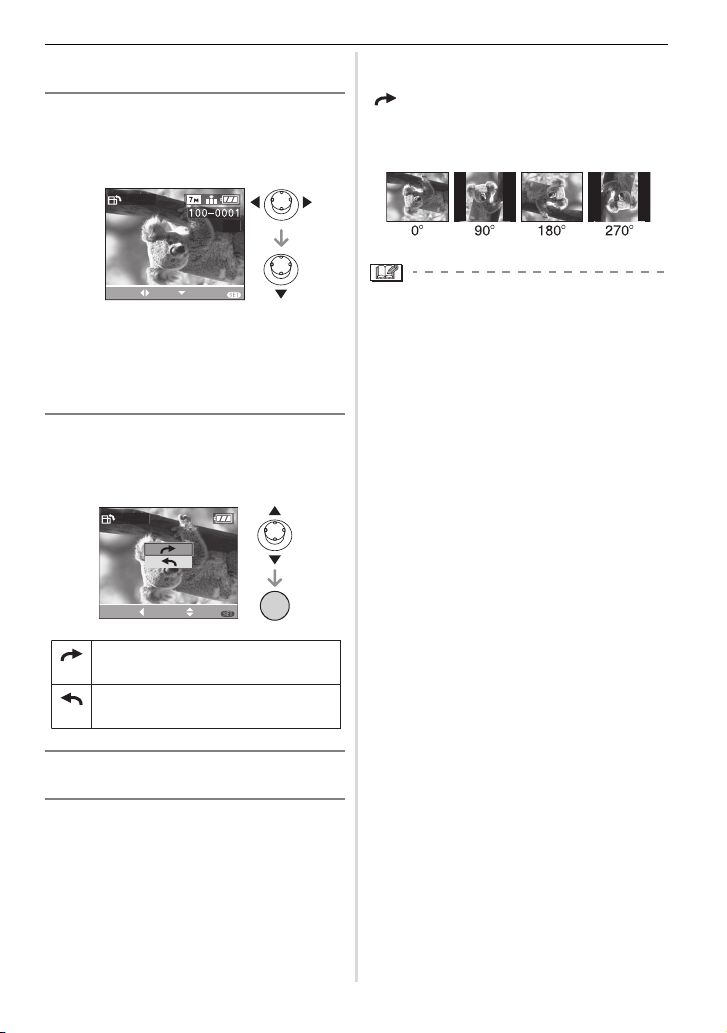
7 Otočení
(Ruční otočení snímku.)
11
Zatlačením joysticku směrem
k 2/3 vyberte požadovaný snímek
a potvrďte zatlačením joysticku
směrem k 5.
• Pokud je volba [OTOČIT DISP.] nastave-
na na [VYP.], funkce [OTOČIT] je blokována.
• Snímky pořízené v režimu videosekvencí a chráněné snímky nelze otáčet.
22
Zatlačením joysticku směrem
k 5/∞ vyberte požadovaný směr
otočení a pak stiskněte tlačítko
[MENU/NAST.].
33
Dvěma stisky tlačítka
[MENU/NAST.] zavřete menu.
7 Příklad
Otáčení ve směru hodinových ručiček
()
Původní
snímek
• Pokud je volba [OTOČIT DISP.] nastavena
na [ZAP.], snímky pořízené při držení fotoaparátu svisle se zobrazí otočené na
výšku.
• Pokud při fotografování míříte fotoaparátem nahoru nebo dolů, nemusí se snímky
při přehrávání otočit (str. 24).
• Při přehrávání snímků otočených na
výšku na televizoru připojeném k fotoaparátu pomocí AV kabelu (součást dodávky)
může být obraz mírně rozmazaný.
• Otočené snímky se na PC objeví otočené
jen při zobrazení v OS nebo softwaru,
který podporuje normu Exif. Exif je souborový formát pro statické snímky, který
umožňuje uložit se snímkem i informace
o podmínkách záznamu atd. Vypracovala
jej “JEITA (Japan Electronics and Information Technology Industries Association)”.
• Při přehrávání více snímků najednou se
snímky pořízené při držení fotoaparátu na
výšku nezobrazí otočené.
• U snímků pořízených na jiných zařízeních
nemusí být otočení možné.
Snímek se otáčí po směru
hodinových ručiček vždy o 90°.
Snímek se otáčí proti směru
hodinových ručiček vždy o 90°.
OTOČIT
ZVOLIT
NAST.
MENU
ZRUŠIT
/SET
MENU
OTOČIT
ZVOLIT NAST.
1/3
UKONČ.
MENU
Menu Nastavení
84 VQT0Y32
Page 85
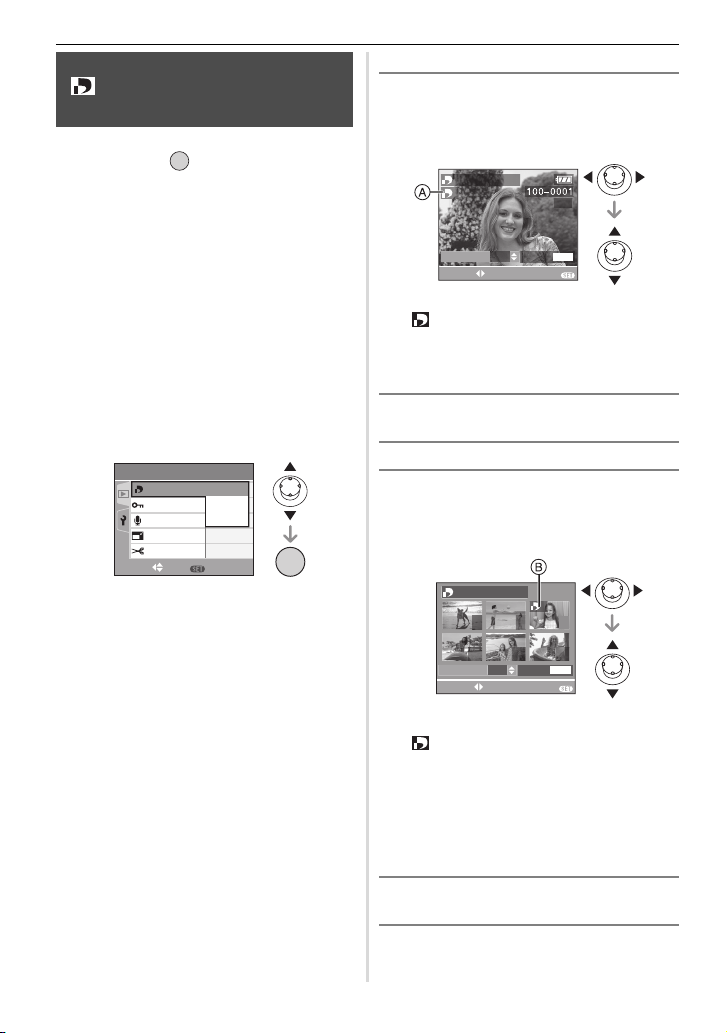
Stiskem tlačítka [ ] zobrazte menu režimu
[PŘEHR.] a vyberte položku, kterou chcete
nastavit (str. 80). DPOF „Digital Print Order
Format“ je systém, který uživateli umožňuje
vybrat snímky, které se mají vytisknout na
foto tiskárnách slučitelných s DPOF nebo
v komerčních fotolabech, určit, kolik výtisků
se pořídí, a zda se na snímky bude tisknout
datum pořízení. Více informací vám poskytne fotolab.
Zatlačením joysticku směrem
k 5/∞ vyberte volbu [JEDEN],
[VÍCEN.] nebo [ZRUŠIT] a pak
stiskněte tlačítko [MENU/NAST.].
• Volbu [ZRUŠIT] nelze vybrat, pokud
zatím nebylo provedeno nastavení
DPOF tisku.
7 Nastavení jednoho snímku
11
Zatlačením joysticku směrem
k 2/3 vyberte požadovaný snímek
a zatlačením joysticku směrem
k 5/∞ nastavte počet výtisků.
• Objeví se ikona počtu výtisků snímku
[] A.
• Počet výtisků lze nastavit v rozsahu 0 až
999. Nastavením počtu kopií [0] se
nastavení DPOF zruší.
22
Dvěma stisky tlačítka
[MENU/NAST.] zavřete menu.
7 Nastavení více snímků
11
Zatlačením joysticku směrem
k 2/3 vyberte požadovaný snímek
a zatlačením joysticku směrem
k 5/∞ nastavte počet výtisků.
• Objeví se ikona počtu výtisků snímku
[] B.
• Opakujte výše uvedený postup:
(V jednom kroku nelze nastavit tisk
všech snímků.)
• Počet výtisků lze nastavit v rozsahu
0 až 999. Nastavením počtu kopií [0] se
nastavení DPOF zruší.
22
Dvěma stisky tlačítka
[MENU/NAST.] zavřete menu.
DATUM
DISPLAY
POČET
1
TISK VÍCE SNÍMKŮ
ZVOLIT
UKONČ.
MENU
7 9
8
11 1210
1
DATUM
DISPLAY
1
TISK:TENTO SNÍMEK
POČET
1
ZVOLIT
1/3
UKONČ.
MENU
/SET
MENU
PŘEHR.
NAST.
MENU
ZVOLIT
ZM.ROZL.
STŘIH
AUDIODABING
OCHRANA
SINGLE
MULTI
CANCEL
TISK DPOF
2
/
3
/SET
MENU
[TISK DPOF]
Nastavení tisku snímku
a počtu výtisků
Menu Nastavení
VQT0Y32 85
Page 86

7 Zrušení všech nastavení
11
Zatlačením joysticku směrem k 5
vyberte volbu [ANO] a pak potvrďte stiskem tlačítka [MENU/NAST.].
22
Stiskem tlačítka [MENU/NAST.]
dokončete nastavení.
7 Tisk data
Po nastavení počtu výtisků snímku můžete
stiskem tlačítka [DISPLAY] také nastavit/zrušit tisk data na snímky.
• Objeví se ikona tisku data [ ] C.
• Pokud chcete provést tisk data na snímky,
objednejte jej ve fotolabu při objednávce
fotografií.
• Datum se v některých fotolabech nebo na
některých tiskárnách nemusí vytisknout
ani pokud je tisk data nastaven. Více
informací vám poskytne fotolab nebo
návod k obsluze tiskárny.
• DPOF je zkratka “Digital Print Order
Format“ (formát objednávky digitálních
fotografií). Tato funkce umožňuje zaznamenat ke snímkům na paměťové kartě
informace o tisku, které může využít
každý systém slučitelný s DPOF.
• Nastavení DPOF se hodí při tisku snímků
na tiskárnách, které podporují PictBridge.
Nastavení tisku data na tiskárně může mít
vyšší prioritu než nastavení provedené na
fotoaparátu. Zkontrolujte také nastavení
tisku data na tiskárně (str. 95).
• Při nastavení DPOF fotoaparát přepíše
případná dřívější nastavení DPOF provedená pomocí jiných zařízení.
• Pokud soubor neodpovídá normě DCF,
nelze DPOF nastavení tisku provést. DCF
je zkratka norem “Design rule for Camera
File system“ vypracovaných organizací
“JEITA (Japan Electronics and Information
Technology Industries Association)“.
DATE
DATUM
DISPLAY
TISK:TENTO SN.
1
POČET
1
1/14
ZVOLIT
ZRUŠIT
MENU
DATE
TISK: ZRUŠIT VŠE
ZRUŠIT NASTAVENÍ PROMÍTÁNÍ
DIAPOZITIVŮ VŠECH SNÍMKŮ
URČENÝCH PRO TISK?
ZVOLIT NAST.
NO
YES
MENU
/SET
MENU
Menu Nastavení
86 VQT0Y32
Page 87

Stiskem tlačítka [ ] zobrazte menu režimu
[PŘEHR.] a vyberte položku, kterou chcete
nastavit (str. 80). U snímků, které chcete
chránit před náhodným vymazáním, můžete
nastavit ochranu.
Zatlačením joysticku směrem
k 5/∞ vyberte volbu [JEDEN],
[VÍCEN.] nebo [ZRUŠIT] a pak
stiskněte tlačítko [MENU/NAST.].
7 Nastavení jednoho snímku
11
Zatlačením joysticku směrem
k 2/3 vyberte snímek a zatlačením joysticku směrem k ∞
NAST./ZRUŠIT.
22
Dvěma stisky tlačítka
[MENU/NAST.] zavřete menu.
7 Nastavení/zrušení více nastavení
najednou
Postupujte dle popisu „Nastavení tisku snímku a počtu snímků [TISK DPOF]“ (str. 85 až
86).
• Pokud v průběhu rušení ochrany stisknete
tlačítko [MENU/NAST.], rušení příznaku
Chráněný snímek se přeruší v polovině.
• Ochrana snímků nastavená fotoaparátem
nemusí fungovat při vložení karty do jiného zařízení.
• Pokud chcete chráněné snímky smazat,
nejprve odstraňte ochranu.
• Při formátování karty budou vymazány
všechny snímky, i ty s nastavenou ochranou (str. 91).
• Snímky nelze z paměťové karty SD nebo
SDHC vymazat, pokud je přepínač ochrany proti zápisu (Write-Protect) B v poloze
[LOCK], a přitom ani nemusí být nastaven
příznak Chráněný snímek.
• U chráněných snímků nelze využít níže
uvedené funkce.
– [OTOČIT]
– [AUDIODABING]
16
[NAST.] Objeví se ikona
ochrany [ ] A.
[ZRUŠIT]
Ikona ochrany [ ] A zmizí.
NAST./ZRUŠIT
CHRÁNIT TENTO
ZVOLIT
1/14
UKONČ.
MENU
PŘEHR.
ON
OFF
ZM.ROZL.
STŘIH
AUDIODABING
SINGLE
MULTI
CANCEL
OCHRANA
NAST.
MENU
ZVOLIT
/SET
MENU
TISK DPOF
2
/
3
/SET
MENU
[OCHRANA]
Ochrana snímku před
nechtěným vymazáním
Menu Nastavení
VQT0Y32 87
Page 88

Stiskem tlačítka [ ] zobrazte menu režimu
[PŘEHR.] a vyberte položku, kterou chcete
nastavit (str. 80). Zvuk můžete k pořízenému
snímku zaznamenat i později.
11
Zatlačením joysticku směrem
k 2/3 vyberte snímek a pak
zatlačením joysticku směrem k ∞
spusťte nahrávání zvuku.
• Pokud již byl ke snímku zaznamenán
zvuk, objeví se dotaz na potvrzení přepsání dat [PŘEPSAT AUDIO DATA ?].
Zatlačením joysticku směrem k 5 vyber-
te volbu [ANO] a pak stiskem tlačítka
[MENU/NAST.] spusťte záznam zvuku.
(Původní zvuk zaznamenaný u snímku
je přepsán.)
• K níže uvedeným snímkům nelze později nahrávat zvuk.
– Videosekvence
– Chráněné snímky
• Dabování zvuku nemusí fungovat správně
u snímků pořízených jinými zařízeními.
22
Zatlačením joysticku směrem
k ∞ zastavte záznam.
• I pokud joystickem nepohnete, záznam
zvuku se po přibližně 10 sekundách
automaticky zastaví.
33
Dvěma stisky tlačítka
[MENU/NAST.] zavřete menu.
Stiskem tlačítka [ ] zobrazte menu režimu
[PŘEHR.] a vyberte položku, kterou chcete
nastavit (str. 80). Tato funkce se hodí, pokud
chcete zmenšit velikost souboru, v němž je
snímek uložen, například pokud chcete snímek připojit jako přílohu elektronické pošty
nebo umístit na web.
11
Zatlačením joysticku směrem
k 2/3 vyberte požadovaný snímek
a potvrďte zatlačením joysticku
směrem k ∞.
• Nelze zmenšit následující snímky:
– Snímky zaznamenané v režimu
[ ] (0.3M EZ)
(Při nastavení poměru stran [ ].)
– Snímky zaznamenané v režimu
[ ] (2.5M EZ)
(Při nastavení poměru stran [ ].)
– Snímky zaznamenané v režimu
[ ] (2M EZ)
(Při nastavení poměru stran [ ].)
– Videosekvence
– Snímky se zvukem
• U snímků pořízených jinými zařízeními
nemusí být zmenšení možné.
ZM.ROZL.
UKONČ.NAST.
ZVOLIT
1/3
MENU
/SET
MENU
[ZM.ROZL.]
Zmenšení snímku
AUDIODABING
STOP
1/3
100_0001
AUDIO-
DABING
START
ZVOLIT
1/3
100_0001
UKONČ.
MENU
/SET
MENU
[AUDIODABING]
Doplnění zvuku k zaznamenaným snímkům
Menu Nastavení
88 VQT0Y32
Page 89

22
Zatlačením joysticku směrem
k 2/3 vyberte požadovaný rozměr
a potvrďte zatlačením joysticku
směrem k ∞.
• Zobrazeny jsou jen rozměry menší než
je aktuální rozměr snímku.
– [ ]/[ ]/[ ]/[ ]/[ ]
(Při nastavení poměru stran [ ].)
–[ ]
(Při nastavení poměru stran [ ].)
–[ ]
(Při nastavení poměru stran [ ].)
• Objeví se dotaz [VYMAZAT
ORIGINÁLNÍ SNÍMEK ?] (Smazat
původní snímek).
33
Stiskem tlačítka 5/∞ vyberte
[ANO] nebo [NE] a pak stiskněte
tlačítko [MENU/NAST.].
• Pokud vyberete volbu [ANO], je původní
snímek přepsán oříznutým. Původní
velikost zmenšeného snímku, pokud byl
přepsán, již nelze obnovit.
• Pokud vyberete volbu [NE], je zmenšený
snímek uložen do nového souboru.
• Pokud je původní snímek chráněn, nelze
jej přepsat. Vyberte volbu [NE] a uložte
zmenšený snímek do nového souboru.
44
Dvěma stisky tlačítka
[MENU/NAST.] zavřete menu.
Stiskem tlačítka [ ] zobrazte menu režimu
[PŘEHR.] a vyberte položku, kterou chcete
nastavit (str. 80). Můžete zvětšit a uložit jen
část uloženého snímku, která vás zajímá.
11
Zatlačením joysticku směrem
k 2/3 vyberte požadovaný snímek
a potvrďte zatlačením joysticku
směrem k ∞.
• Nelze oříznout následující snímky:
– Videosekvence
– Snímky se zvukem
• U snímků pořízených jinými zařízeními
nemusí být oříznutí možné.
22
Vybraný výřez můžete zvětšit nebo
zmenšit otočením páčky zoomu.
33
Zatlačením joysticku směrem
k 5/∞/2/3 můžete změnit polohu
výřezu.
STŘIH:ZÁVĚRKA
ZOOM
UKONČ.
STŘIH
1/3
MENU
ZOOM
UKONČ.
STŘIH
1/3
MENU
T
W
STŘIH
UKONČ.
ZVOLIT
NAST.
1/3
MENU
/SET
MENU
[STŘIH]
Zvětšení a oříznutí snímku
ZM.ROZL.
VYMAZAT
ORIGINÁLNÍ SNÍMEK?
NE
ANO
NAST.
MENU
ZVOLITZRUŠIT
/SET
MENU
ZM.ROZL.
UKONČ.ZM.ROZL.
ZVOLIT
1/3
MENU
Menu Nastavení
VQT0Y32 89
Page 90
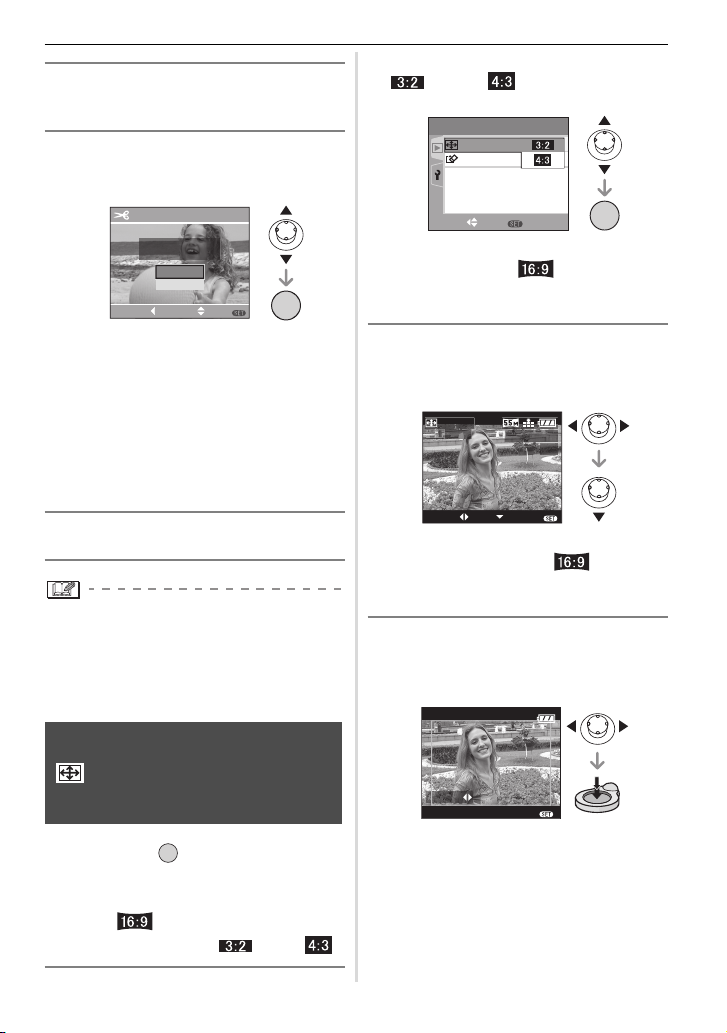
44
Domáčkněte spoušť.
• Objeví se dotaz [VYMAZAT
ORIGINÁLNÍ SNÍMEK?].
55
Stiskem tlačítka 5/∞ vyberte
[ANO] nebo [NE] a pak stiskněte
tlačítko [MENU/NAST.].
• Pokud vyberete volbu [ANO], je původní
snímek přepsán oříznutým. Původní
velikost oříznutého snímku, pokud byl
přepsán, již nelze obnovit.
• Pokud vyberete volbu [NE], je oříznutý
snímek uložen do nového souboru.
• Pokud je původní snímek chráněn, nelze
jej přepsat. Vyberte volbu [NE] a uložte
oříznutý snímek do nového souboru.
66
Dvěma stisky tlačítka
[MENU/NAST.] zavřete menu.
• Oříznuté snímky mohou mít menší veli-
kost souboru než původní snímky, podle
toho, jaký výřez je vybrán.
• Oříznutím se zhorší kvalita obrazu.
Stiskem tlačítka [ ] zobrazte menu režimu
[PŘEHR.] a vyberte položku, kterou chcete
nastavit (str. 80). Snímky pořízené s poměrem stran [ ] můžete převést na
snímky s poměrem stran [ ] nebo [ ].
11
Stiskem tlačítka 5/∞ vyberte volbu
[ ] nebo [ ] a pak stiskněte
tlačítko [MENU/NAST.].
• Převádět lze jen snímky pořízené
s poměrem stran [ ].
• Převod snímků pořízených jinými zařízeními se nemusí podařit.
22
Zatlačením joysticku směrem
k 2/3 vyberte požadovaný snímek
a potvrďte zatlačením joysticku
směrem k ∞.
• Pokud vyberete a potvrdíte snímek poří-
zený s poměrem stran [ ], zobrazí
se hlášení [NENÍ MOŽNÉ NASTAVIT
NA TOMTO SNÍMKU].
33
Zatlačením joysticku směrem
k 2/3 nastavte polohu výřezu
ve vodorovném směru a potvrďte
stiskem tlačítka spouště.
UKONČ.
MENU
NAST.:ZÁVĚRKA
DOLAD.
NAST.ZVOLIT
KONV.
FORM.
100_0001
1/3
UKONČ.
MENU
NAST.
MENU
ZVOLIT
FORMÁT
PŘEHR.
KONV.FORM.
/SET
MENU
3
/
3
/SET
MENU
[KONV.FORM.]
Změna poměru stran
snímku s poměrem
stran 16:9
VYMAZAT
ORIGIHÁLNÍ SNÍMEK?
STŘIH
NO
ZVOLIT NAST.
MENU
ZRUŠIT
YES
/SET
MENU
Menu Nastavení
90 VQT0Y32
Page 91

• U snímků otočených na výšku nastavte
polohu výřezu tlačítkem 5/∞.
• Objeví se dotaz [VYMAZAT ORIGINÁLNÍ
SNÍMEK?].
44
Zatlačením joysticku směrem
k 5/∞ vyberte [ANO] nebo [NE]
a pak stiskněte tlačítko
[MENU/NAST.].
• Pokud vyberete volbu [ANO], je původní
snímek přepsán oříznutým. Pokud
u snímku změníte poměr a původní snímek přepíšete, nemůžete jej obnovit.
• Pokud vyberete volbu [NE], je převedený
snímek uložen do nového souboru.
• Pokud je původní snímek chráněn, nelze
jej přepsat. V tom případě vyberte volbu
[NE] a převedený snímek uložte do
nového souboru.
55
Dvěma stisky tlačítka
[MENU/NAST.] zavřete menu.
• Snímky po změně poměru stran mohou
mít větší velikost souboru než původní
snímky.
• Nelze převést následující snímky:
– Snímky se zvukem
– Videosekvence
• Snímky, které neodpovídají normě DCF,
nelze převést. DCF je zkratka norem
“Design rule for Camera File system“
vypracovaných organizací “JEITA (Japan
Electronics and Information Technology
Industries Association)“.
Stiskem tlačítka [ ] zobrazte menu režimu
[PŘEHR.] a vyberte položku, kterou chcete
nastavit (str. 80). V běžných případech není
nutno kartu formátovat. Kartu zformátujte,
pokud se objeví hlášení [MEMORY CARD
ERROR].
Zatlačením joysticku směrem k 5
vyberte volbu [ANO] a pak potvrďte stiskem tlačítka [MENU/NAST.].
• Formátováním se nevratně vymažou
všechna data, včetně chráněných snímků.
Před formátováním důkladně překontrolujte uložená data.
• Pokud byla karta zformátována na PC
nebo v jiném zařízení, zformátujte ji znovu
ve fotoaparátu.
• Při formátování použijte dostatečně nabitou baterii (str. 13) nebo síťový adaptér
(DMW-AC5; volitelný).
• Během formátování fotoaparát nevypínejte.
• Pokud je přepínač ochrany karty SD nebo
SDHC proti zápisu (Write-Protect)
A v poloze [LOCK], nelze kartu formátovat.
• Pokud nelze kartu zformátovat, obraťte se
na nejbližší servis.
16
FORMÁT
VYMAZAT VŠECHNA DATA
NA PAMĚŤOVÉ KARTĚ ?
NE
ANO
ZVOLIT NAST.
MENU
/SET
MENU
/SET
MENU
[FORMÁT]
Formátování karty
VYMAZAT
ORIGINÁLNÍ SNÍMEK?
KONV.FORM.
NE
ANO
ZVOLIT NAST.
MENU
ZRUŠIT
/SET
MENU
Menu Nastavení
VQT0Y32 91
Page 92

Připojení k PC
Snímky zaznamenané fotoaparátem můžete
nahrát na PC po připojení fotoaparátu k PC.
Software [LUMIX Simple Viewer] (pro Windows®) dodávaný na disku CD-ROM (součást dodávky fotoaparátu) umožňuje snadné
nahrání snímků z fotoaparátu na PC, jejich
tisk nebo odesílání e-mailem.
Pokud používáte „Windows 98/98SE“,
nainstalujte ovladač USB a pak připojte
fotoaparát k počítači.
Podrobnosti ohledně instalace softwaru
[LUMIX Simple Viewer] atd. viz samostatný
návod pro připojení k PC.
A: USB kabel (součást dodávky fotoaparátu)
B: Síťový adaptér (DMW-AC5; volitelný)
• Použijte dostatečně nabitou baterii nebo
síťový adaptér (DMW-AC5; volitelný).
• Před připojením nebo odpojením kabelu
síťového adaptéru (DMW-AC5; volitelný)
fotoaparát vypněte.
• Ovladač režimů na fotoaparátu
nastavte na jiný režim než [ ].
11
Zapněte fotoaparát a PC.
22
Připojte fotoaparát k PC pomocí
propojovacího kabelu USB
AA
(součást dodávky).
• USB kabel připojte tak, aby byl značkou
[\] otočen ke značce [2] na konektoru
[DIGITAL].
• USB kabel držte u C a zasouvejte
i vytahuje přímo rovně. (Při násilném
zasunutí USB kabelu nakřivo nebo
vzhůru nohama hrozí zdeformování
vývodů konektoru a poškození fotoaparátu nebo připojeného zařízení.)
D: Během přenosu dat se zobrazuje
toto hlášení.
[Windows]
Ve složce [My Computer] (Tento počítač) se
objeví nový disk.
• Při prvním připojení fotoaparátu k PC se
automaticky nainstaluje potřebný ovladač,
takže je fotoaparát systémem „Windows
Plug and Play“ rozpoznán. Poté se ve
složce [My Computer] (Tento počítač)
objeví nový disk.
[Macintosh]
Na obrazovce se objeví nový disk.
• Pokud připojíte fotoaparát bez zasunuté
paměťové karty, na obrazovce se objeví
disk [LUMIX].
• Pokud připojíte fotoaparát se zasunutou
paměťovou kartou, na obrazovce se objeví
disk [NO_NAME] nebo [Untitled].
ACCESS
DIGITAL
AV OUT
DC IN
Připojení k jiným zařízením
92 VQT0Y32
Page 93

7 Přehrávání videosekvencí na PC
K přehrávání videosekvencí zaznamenaných
pomocí tohoto fotoaparátu na PC použijte
software “QuickTime“ (pro Windows
2000/XP) na disku CD-ROM (součást
dodávky).
• Pokud používáte „Windows 98/98SE/Me“,
stáhněte si z níže uvedeného webu
“QuickTime6.5.2 pro PC“ a nainstalujte.
http://www.apple.com/support/quicktime/
• V operačním systému “Macintosh OS“ je
tento software instalován jako standardní
součást.
7 Struktura složek
Složky se zobrazují ve struktuře zachycené
na následujícím obrázku.
Číslo složky
Číslo souboru
JPG: fotografie
MOV:videosekvence
Soubory se ukládají do složek, jak je uvedeno níže.
• Do 1 složky fotoaparát může uložit až 999
snímků.
Při překročení počtu 999 souborů v jedné
složce vznikne nová složka.
• Pokud chcete vynulovat číslo snímku
nebo složky, vyberte v menu [NAST.]
volbu [VYNULOVAT Č.] (str. 21).
7 Situace, v nichž se použije další číslo
složky
V níže uvedených případech nebude snímek
uložen do stejné složky jako naposledy pořízený snímek. Snímek bude uložen do složky
s novým číslem.
1 Pokud dosud používaná složka obsahuje
soubor s číslem, které obsahuje 999
(např.: P1000999.JPG).
2 Pokud dosud používaná karta obsahuje
složku s číslem, které obsahuje 100 (např.
100_PANA) a tato karta je vyjmuta
a nahrazena kartou, která obsahuje složku s číslem, které obsahuje 100 a byla
vytvořena fotoaparátem jiného výrobce
např.100XXXXX, kde XXXXX je název
výrobce) a poté na tuto kartu chcete zapisovat.
3 V případě, že byl pořízen první snímek po
výběru volby [VYNULOVAT Č.] (str. 21)
z menu [NAST.]. (Snímky budou uloženy
do nové složky s číslem o jedničku zvýšeným oproti složce, v níž byly soubory
ukládány až doposud. Výběr volby
[VYNULOVAT Č.] na kartě, na které zatím
nejsou žádné složky ani obrázky, například na právě zformátované kartě, vede
k vynulování čísla složky na hodnotu 100.)
[DCIM] Složky [100_PANA] až
[999_PANA]
[100_PANA]
až
[999_PANA]
Fotografie/videosekvence
[MISC] Soubory obsahující
nastavení DPOF
100_PANA
101_PANA
999_PANA
DCIM
MISC
P1000001.JPG
P1000002.JPG
P1000999.JPG
100_PANA
• Paměťová karta SD
•
Paměťová karta SDHC
• Paměťová karta
MultiMediaCard
Připojení k jiným zařízením
VQT0Y32 93
Page 94

7 Připojení PTP
Při nastavení volby [ ] na [PictBridge
(PTP)] můžete fotoaparát připojit pouze k PC
s OS Windows XP nebo Mac OS X.
• Přitom lze pouze načítat snímky z fotoaparátu.
Snímky nelze zapisovat na kartu ani
mazat.
• Pokud je na kartě 1000 nebo více snímků,
nemusí se načíst.
• Nepoužívejte jiný než s fotoaparátem
dodávaný USB kabel.
• Pokud je zobrazeno hlášení [PŘÍSTUP],
neodpojujte USB kabel.
• Pokud je na kartě hodně snímků, může
jejich přenos trvat dlouho.
• Pokud je fotoaparát připojen k PC, nemusí
se podařit správně přehrávat videosekvence uložené na kartě. Videosekvence
naimportujte do PC a pak přehrajte.
• Pokud dojde k vybití baterie během komunikace fotoaparátu s PC, hrozí poškození
zaznamenaných dat.
Při připojení fotoaparátu k počítači použijte dostatečně nabitou baterii (str. 13) nebo
síťový adaptér (DMW-AC5; volitelný).
• Pokud dojde k vybití baterie během komunikace fotoaparátu s PC, začne blikat stavová kontrolka a ozve se pípnutí. V tom
případě vhodným zásahem na PC okamžitě přerušte komunikaci.
• Při připojení fotoaparátu k počítači
s OS „Windows 2000“ pomocí USB
kabelu nevyměňujte kartu v době, kdy
je fotoaparát připojen k počítači. Hrozí
poškození dat na kartě. Před výměnou
karty odpojte USB kabel.
• Snímky upravené nebo otočené na PC se
v režimu přehrávání (str. 32), přehrávání
více snímků (str. 64) a kalendářního přehrávání (str. 65) mohou zobrazit černé.
• Více informací o této možnosti viz samostatný návod pro připojení k PC.
• Přečtěte si návod k připojení k PC.
• Pokud fotoaparát nastavíte do režimu
[ ] a připojíte k PC, zobrazí se na LCD
monitoru fotoaparátu hlášení [PŘIPOJTE
PROSÍM TISKÁRNU]. Nastavte fotoaparát
do jiného režimu než [ ], zkontrolujte,
zda neprobíhá přenos dat, a pak znovu
připojte tiskárnu.
([V době, kdy probíhá přenos dat, se na
LCD monitoru fotoaparátu zobrazuje hlášení [PŘÍSTUP].)
Připojení k jiným zařízením
94 VQT0Y32
Page 95

Tisk snímků
Při přímém připojení fotoaparátu k tiskárně
podporující normu PictBridge pomocí propojovacího USB kabelu (součást dodávky)
můžete přímo na monitoru fotoaparátu
vybrat snímky, které se mají tisknout, nebo
spustit tisk.
Nastavení tisku, např. kvality tisku, proveďte
na tiskárně předem. (Přečtěte si návod k tiskárně.)
A: USB kabel (součást dodávky fotoaparátu)
B: Síťový adaptér (DMW-AC5; volitelný)
• Tisk některých snímků může trvat delší
dobu.
Proto při připojení fotoaparátu k tiskárně
použijte dostatečně nabitou baterii
(str. 13) nebo síťový adaptér (DMW-AC5;
volitelný).
• Před připojením nebo odpojením kabelu
síťového adaptéru (DMW-AC5; volitelný)
fotoaparát vypněte.
11
Zapněte fotoaparát a tiskárnu.
22
Ovladač režimů dejte do polohy
[].
33
Připojte fotoaparát k tiskárně
pomocí propojovacího kabelu USB
AA
(součást dodávky).
• USB kabel připojte tak, aby byl značkou
[\] otočen ke značce [2] na konektoru
[DIGITAL].
• USB kabel držte u C a zasouvejte
i vytahuje přímo rovně.
• Nepoužívejte jiný než s fotoaparátem
dodávaný USB kabel.
• Pokud není v okamžiku připojení fotoaparátu k PC ovladač režimů v poloze [ ],
odpojte propojovací USB kabel, nastavte
ovladač režimů na [ ] a pak znovu připojte propojovací USB kabel.
• Pokud chcete tisknout věk dítěte ve scénickém režimu [DÍTĚ1]/[DÍTĚ2] (str. 56)
nebo datum odjezdu na dovolenou v režimu [DATUM CESTY] (str. 57), tiskněte
z PC pomocí softwaru [LUMIX Simple
Viewer] z disku CD-ROM (součást dodávky). Více informací o této možnosti viz
samostatný návod pro připojení k PC.
• Více informací o tiskárnách slučitelných
s PictBridge vám poskytne nejbližší prodejce.
DIGITAL
AV OU T
DC IN
Připojení k jiným zařízením
VQT0Y32 95
Page 96

7 Výběr a tisk jednoho snímku
11
Zatlačením joysticku směrem
k 2/3 vyberte požadovaný snímek
a potvrďte stiskem tlačítka
[MENU/NAST.].
• Hlášení za přibližně 2 sekundy zmizí.
22
Zatlačením joysticku směrem
k 5 vyberte volbu [ZAHÁJENÍ
TISKU] a pak stiskněte tlačítko
[MENU/NAST.].
• Stiskem tlačítka [MENU/NAST.] zrušte
tisk.
33
Po tisku odpojte propojovací USB
kabel.
7 Výběr více snímků k tisku a jejich tisk
11
Pohněte joystickem směrem k 5.
22
Zatlačením joysticku směrem
k 5/∞ vyberte požadované nastavení a pak stiskněte tlačítko
[MENU/NAST.].
* Zobrazí se, jen pokud byla volba [MÉ
NEJOBL.] (str. 82) nastavena na [ZAP.].
(Pokud ale žádný z vybraných snímků
není označen [★], nelze tuto volbu potvrdit
ani v případě, že je volba [MÉ NEJOBL.]
nastavena na [ZAP.].)
[SÉRIOVÉ
SNÍMÁNÍ]
Tiskne se více snímků
najednou.
Po výběru volby
[SÉRIOVÉ SNÍMÁNÍ]
pohybem joysticku
směrem k 2/3
vyberte snímky k tisku
a pak pohněte
joystickem k ∞.
Snímky vybrané k tisku
jsou označeny ikonou
[ ].
(Dalším pohybem
joysticku k ∞ lze
výběr k tisku zrušit.)
Stiskem tlačítka
[MENU/NAST.]
dokončete nastavení.
[VYBRAT VŠE] Tisk všech snímků.
[SNÍMEK PRO
TISK]
Tisk jen snímků s nastavením [TISK] (str. 85).
[MÉ NEJOBL.]* Tisknout jen snímky
označené jako
oblíbené (str. 82).
??
OFF
PictBridge
SNÍMEK PRO TISK
VYBRAT VŠE
MÉ NEJOBL.
ZVOLIT ZRUŠIT
NAST.
MENU
SÉRIOVÉ SNÍMÁNÍ
/SET
MENU
OFF
JEDNOTLIVÝ SNÍMEK
POČ.VÝTISKŮ
1
TISK DATA
VELIKOST PAPÍRU
USPOŘÁD.STRANY
ZVOLIT
ZRUŠIT NAST.
MENU
ZAHÁJENÍ TISKU
/SET
MENU
ZVOLTE SNÍMEK
PRO TISK
PictBridge
1/3
100_0001
TISK
ZVOLIT
MULTI TISK
MENU
/SET
MENU
Připojení k jiným zařízením
96 VQT0Y32
Page 97

33
Zatlačením joysticku směrem k 5
vyberte volbu [ZAHÁJENÍ TISKU]
a pak stiskněte tlačítko
[MENU/NAST.].
• [ TISK DATA] a [POČ. VÝTISKŮ] se
nezobrazí, pokud je nastaveno [SNÍMEK
PRO TISK].
• Stiskem tlačítka [MENU/NAST.] zrušte
tisk.
• Pokud vyberete [SÉRIOVÉ SNÍMÁNÍ],
[VYBRAT VŠE] nebo [MÉ NEJOBL.],
zobrazí se dotaz na potvrzení tisku.
Vyberte volbu [ANO] a spustí se tisk.
• Na obrazovce potvrzení tisku se v případě, že se bude tisknout více než 100
snímků, zobrazí hlášení [TISK ##
SNÍMKU(Ů). PŘEJETE SI
POKRAČOVAT ?].
44
Po tisku odpojte propojovací USB
kabel.
7 Nastavení tisku data, počtu výtisků,
rozměru papíru a uspořádání snímků
na stránce
Vyberte a nastavte jednotlivé položky
v kroku
33
.
• Položky, které tiskárna nepodporuje, jsou
zobrazeny šedě a nelze je vybrat.
• Pokud chcete tisknout na velikost papíru
nebo v rozvržení, které fotoaparát nepodporuje, nastavte volby [VELIKOST
PAPÍRU] a [USPOŘÁD.STRANY] na [ ]
a pak nastavte velikost papíru nebo rozvržení přímo na tiskárně. (Podrobnosti viz
návod k tiskárně.)
• [TISK DATA]
• Pokud tiskárna nepodporuje tisk data na
snímky, datum se na snímky nevytiskne.
• [POČ. VÝTISKŮ]
Nastavte počet výtisků.
• Můžete pořídit až 999 snímků.
• [VELIKOST PAPÍRU]
(Rozměry papíru, které lze nastavit na
fotoaparátu)
Rozměry papíru jsou zobrazeny na stranách 1/2 a 2/2. Vyberte zatlačením
joysticku k ∞.
* Nezobrazí se ty z výše uvedených polo-
žek, které tiskárna nepodporuje.
1/2
Přednost mají nastavení
provedená na tiskárně.
[L/3.5˝× 5˝]
89 mm ×127 mm
[2L/5˝× 7˝ ] 127 mm ×178 mm
[POSTCARD] 100 mm
×
148 mm
[A4] 210 mm
×
297 mm
2/2*
[CARD SIZE]
54 mm × 85,6 mm
[10 × 15cm] 100 mm ×150 mm
[4˝×
6˝] 101,6 mm
×
152,4 mm
[8˝× 10˝] 203,2 mm
×
254 mm
[LETTER] 216 mm
×
279,4 mm
Přednost mají nastavení
provedená na tiskárně.
[VYP.] Datum se netiskne.
[ZAP.] Datum se tiskne.
1秒
OFF
SÉRIOVÉ SNÍMÁNÍ
POČ.VÝTISKŮ
1
TISK DATA
VELIKOST PAPÍRU
USPOŘÁD.STRANY
ZRUŠIT ZVOLIT NAST.
MENU
ZAHÁJENÍ TISKU
/SET
MENU
Připojení k jiným zařízením
VQT0Y32 97
Page 98

• [USPOŘÁD.STRANY]
(Rozložení snímků na stránce, která lze
nastavit na fotoaparátu)
• Pokud tiskárna některou z možností rozložení snímků na stránku nepodporuje, tato
volba se nezobrazí.
7 Nastavení tisku data při předem
provedeném nastavení DPOF
Pokud tiskárna podporuje tisk data na snímky nastavením DPOF, doporučujeme předem provést nastavení [TISK DPOF] (str.
86). Pokud vyberete volbu [SNÍMEK PRO
TISK], spustí se tisk a na snímky se vytiskne
datum pořízení.
7 Rozvržení tisku
• Pokud chcete snímek vytisknout vícekrát na 1 list papíru
Příklad: pokud chcete snímek vytisknout
4x na 1 list papíru, nastavte volbu
[USPOŘÁD.STRANY] na [ ] a u volby
[POČ. VÝTISKŮ] nastavte 4.
• Pokud chcete vytisknout více snímků
na 1 list papíru (jen při DPOF tisku)
Příklad: pokud chcete vytisknout 4 různé
snímky na 1 list papíru, nastavte volbu
[USPOŘÁD.STRANY] na [ ] a u každého ze 4 snímků nastavte volbu [POČET]
v nastavení tisku DPOF [TISK DPOF]
(str. 85) na 1.
• Po dobu zobrazení upozornění [ ] neodpojujte USB kabel.
(Podle konkrétní připojené tiskárny se
ikona nemusí zobrazit.)
• Pokud dojde k vybití baterie během komunikace fotoaparátu s tiskárnou, začne blikat stavová kontrolka a ozve se pípnutí.
Pokud se to stane během tisku, okamžitě
stiskněte tlačítko [MENU/NAST.] a ukončete tisk. Pokud neprobíhá tisk, odpojte
propojovací USB kabel.
• Pokud se během tisku objeví oranžová
ikona [¶], fotoaparát obdržel chybové hlášení od tiskárny. Po skončení tisku zkontrolujte, zda není problém s tiskárnou.
• Pokud je při tisku DPOF celkový počet
snímků nebo počet kopií snímku příliš
vysoký, snímky se tisknou “na vícekrát“.
Zobrazený zbývající počet výtisků se
může lišit od nastaveného počtu. Nejedná
se o závadu.
• Nastavení tisku data na tiskárně může mít
vyšší prioritu než nastavení provedené na
fotoaparátu. Zkontrolujte také nastavení
tisku data na tiskárně.
• Hlášení [USB REŽ.ZMĚNĚN. ODPOJTE
PROSÍM USB KABEL.] se zobrazí, pokud
fotoaparát ovladačem režimu přepnete do
režimu [ ] v době, kdy je připojen k tiskárně. Ovladač režimů vraťte do polohy
[ ] a pak odpojte propojovací USB
kabel. Pokud se hlášení objeví během
tisku, zastavte tisk a pak odpojte propojovací USB kabel.
Přednost mají nastavení provedená
na tiskárně.
1 snímek na stránce bez rámečku
1 snímek na stránce s rámečkem
2 snímky na 1 stránce
4 snímky na 1 stránce
Připojení k jiným zařízením
98 VQT0Y32
Page 99

Přehrávání snímků
na televizoru
7 Přehrávání pomocí AV kabelu
(součást dodávky)
• Nastavte na fotoaparátu poměr stran
obrazovky televizoru (str. 22).
• Vypněte fotoaparát i televizor.
11
Připojte AV kabel AA(součást
dodávky) ke konektoru [AV OUT]
na fotoaparátu.
• AV kabel připojte tak, aby byl značkou
[\] otočen ke značce [2] na konektoru
[AV OUT].
• AV kabel držte u B a zasouvejte i vytahuje přímo rovně.
22
Připojte AV kabel k video a audio
vstupu televizoru.
•Žlutá: připojte k video vstupu
•Bílá: připojte k audio vstupu
33
Zapněte televizor a vyberte vnější
vstup signálu.
44
Zapněte fotoaparát.
• Nepoužívejte jiný než s fotoaparátem
dodávaný AV kabel.
• Obraz se na televizoru objeví, jen pokud
je ovladač režimů přepnut do režimu
Přehrávání [ ].
• Některé televizory oříznou horní a dolní
nebo levý a pravý okraj obrazu.
• Podle nastavení režimu zobrazení na televizoru se může při připojení fotoaparátu
k širokoúhlému nebo HDTV televizoru
stát, že je obraz roztažen ve svislém nebo
vodorovném směru nebo dojde k odříznutí
horního a dolního nebo levého a pravého
okraje obrazu. V tom případě přepněte
poměr stran na televizoru.
• Přehrávaný zvuk je monofonní.
• Přečtěte si návod k obsluze televizoru.
• Při přehrávání snímku otočeného na
výšku může být obraz na TV rozmazaný.
• Volbou [VIDEO OUT] v menu [NAST.]
můžete přepnout TV normu, která se
v jiných zemích (regionech) může lišit NTSC nebo PAL.
7 Přehrávání snímků na televizoru vyba-
veném slotem pro paměťové karty SD
Paměťovou kartu SD s uloženými snímky lze
vložit do televizoru vybaveného příslušným
slotem a přímo přehrávat její obsah.
• Obsah paměťové karty SDHC nelze přehrát, pokud konkrétní televizor tento typ
karty nepodporuje.
• Podle konkrétního televizoru se snímky
nemusí zobrazit přes celou obrazovku.
• Videosekvence takto nelze přehrát. Pokud
chcete přehrávat videosekvence, propojte
fotoaparát a TV pomocí AV kabelu (součást dodávky).
• Obsah paměťových karet MultiMediaCards se nemusí přehrát.
DIGITAL
AV OUT
DC IN
Připojení k jiným zařízením
VQT0Y32 99
Page 100

Zobrazení na monitoru
AA
V režimu záznamu
1 Režim záznamu (str. 23)
2 Režim blesku (str. 39)
3 Sekvenční expozice (str. 47)
:Záznam zvuku (str. 62, 76)
4 Vyvážení bílé (str. 71)
5 Citlivost ISO (str. 73)
6 Ostření (str. 23)
7 Rozměr snímku (str. 75)
8 Kvalita (str. 75)
V režimu videosekvencí (str. 62)
/ / / (4:3)
/ (16:9)
:Upozornění na nebezpečí roztřese-
ní (str. 52)
9 Kontrolka stavu baterie (str. 13)
10 Barevný efekt (str. 79)
11 Počet snímků, které lze uložit/doba záz-
namu, např. V režimu videosekvencí
(str. 62)
12 Kontrolka přístupu ke kartě (str. 16)
13 Stav záznamu
14 Histogram (str. 37)
15 Věk (str. 56)
• Zobrazí se na přibližně 5 sekund při
zapnutí fotoaparátu v režimu [DÍTĚ]
apod.
Počet dnů od odjezdu na dovolenou
(str. 57)
• Zobrazí se na přibližně 5 sekund při
zapnutí fotoaparátu po nastavení
data odjezdu na dovolenou apod.
16 Den odjezdu na dovolenou (str. 57)
17 Uplynulá doba záznamu (str. 62)
18 Aktuální datum a čas
• Zobrazí se na přibližně 5 sekund při
zapnutí fotoaparátu, nastavení času
a po přepnutí z režimu přehrávání
do režimu záznamu.
Zoom (str. 28)/Rozšířený optický zoom
(str. 29)/Digitální zoom (str. 30)
19 Čas závěrky (str. 23)
: Inteligentní nastavení citlivosti
ISO (str. 73)
20 Hodnota clony (str. 23)
21 Kompenzace expozice (str. 44)
22 Expoziční vějíř (str. 45)
23 Dlouhý čas závěrky (str. 78)
24 Režim High angle (str. 38)/
: Režim Power LCD (str. 38)
25 Režim samospouště (str. 43)
26 Rámeček bodového AF (str. 77)
27 Pomocné světlo AF (str. 78)
28 Rámeček AF (str. 23)
29 Optický stabilizátor obrazu (str. 46)
W
T
1X
W
R1h20m30
s
5s
1/25F2.8
ISO
100
3456
10
13
14
22
25
24
28
27
26
19 182021
29
17
16
15
789
11
12
12
23
3
6
591 4 87
1112
28
25
27
26
23
21
ISO
100
3,22
2
Ostatní
100 VQT0Y32
